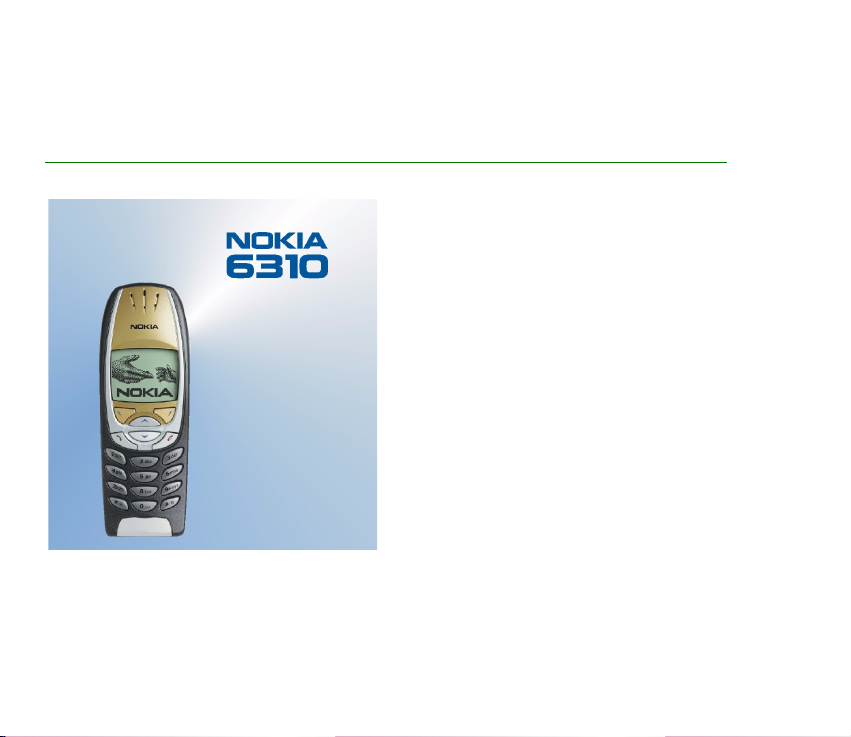
Elektronische Bedienungsanleitung freigegeben gemäß „Nokia Bedienungsanleitungen, Richtlinien und
Bedingungen, 7. Juni 1998" (“Nokia User’s Guides Terms and Conditions, 7th June, 1998”.)
Benutzerhandbuch
9353600
Ausgabe 1
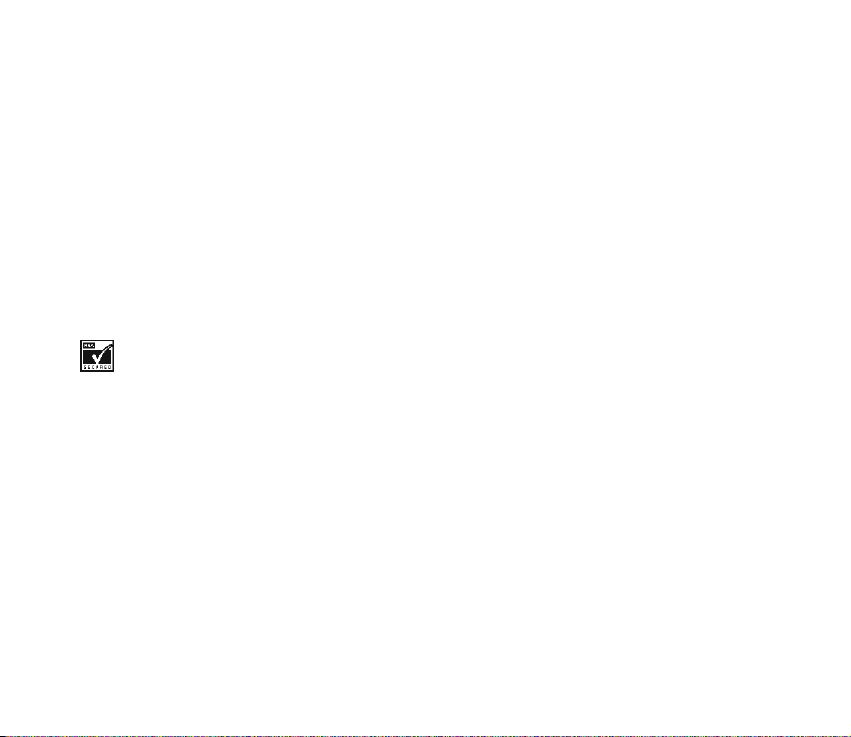
KONFORMITÄTSERKLÄRUNG
Wir, die NOKIA CORPORATION, erklären voll verantwortlich, dass das Produkt
NPE-4 den Bestimmungen der folgenden Direktive des Rats der Europäischen Union entspricht. 1999/5/EC.
Den vollständigen Text der Konformitätserklärung finden Sie unter:
http://www.nokia.com/phones/declaration_of_conformity/
Copyright © Nokia Corporation 2001. Alle Rechte vorbehalten.
Der Inhalt dieses Dokuments darf ohne vorherige schriftliche Genehmigung durch Nokia in keiner Form, weder ganz noch teilweise,
vervielfältigt, weitergegeben, verbreitet oder gespeichert werden.
Nokia und Nokia Connecting People sind eingetragene Marken der Nokia Corporation. Andere in diesem Handbuch erwähnte
Produkt- und Firmennamen können Marken oder Handelsnamen ihrer jeweiligen Eigentümer sein.
Nokia tune ist eine Marke der Nokia Corporation.
US Patent No 5818437 and other pending patents. T9 text input software Copyright (C) 1997-2001. Tegic Communications, Inc. All
rights reserved.
Includes RSA BSAFE cryptographic or security protocol software from RSA Security.
Nokia entwickelt entsprechend seiner Politik die Produkte ständig weiter. Nokia behält sich deshalb das Recht vor, ohne vorherige
Ankündigung an jedem der in dieser Dokumentation beschriebenen Produkte Änderungen und Verbesserungen vorzunehmen.
Nokia ist unter keinen Umständen verantwortlich für den Verlust von Daten und Einkünften oder für jedwede besonderen,
beiläufigen, mittelbaren oder unmittelbaren Schäden, wie immer diese auch zustande gekommen sind.
Der Inhalt dieses Dokuments wird so präsentiert, wie er aktuell vorliegt. Nokia übernimmt weder ausdrücklich noch stillschweigend
irgendeine Gewährleistung für die Richtigkeit oder Vollständigkeit des Inhalts dieses Dokuments, einschließlich, aber nicht
beschränkt auf die stillschweigende Garantie der Markttauglichkeit und der Eignung für einen bestimmten Zweck, es sei denn,
anwendbare Gesetze oder Rechtsprechung schreiben zwingend eine Haftung vor. Nokia behält sich das Recht vor, jederzeit ohne
vorherige Ankündigung Änderungen an diesem Dokument vorzunehmen oder das Dokument zurückzuziehen.
Die Verfügbarkeit bestimmter Produkte variiert je nach Region. Wenden Sie sich an einen Nokia-Vertragspartner in Ihrer Nähe.
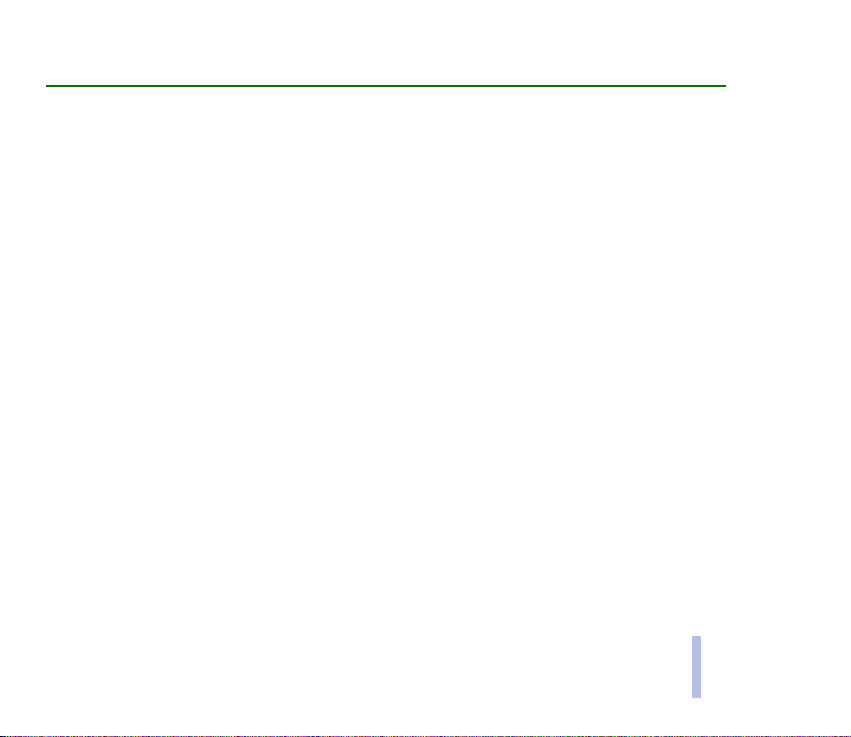
Inhalt
SICHERHEITSHINWEISE..................................................................................................................... 9
Allgemeine Informationen .............................................................................................................. 12
Im Lieferumfang enthaltene Aufkleber...................................................................................................................................... 12
Zugriffscodes..................................................................................................................................................................................... 12
Übersicht über die Telefonfunktionen ........................................................................................... 14
Bluetooth............................................................................................................................................................................................ 14
GPRS (General Packet Radio Service) ......................................................................................................................................... 14
HSCSD (High Speed Circuit Switched Data)............................................................................................................................. 15
WAP (Wireless Application Protocol) ......................................................................................................................................... 16
Sprachfunktionen............................................................................................................................................................................. 16
1. Ihr Telefon.................................................................................................................................... 17
Tasten und Anschlüsse ................................................................................................................................................................... 17
Ausgangsanzeige.............................................................................................................................................................................. 18
2. Erste Schritte ............................................................................................................................... 21
Installieren der SIM-Karte und des Akkus ................................................................................................................................ 21
Laden des Akkus ............................................................................................................................................................................... 23
Ein- und Ausschalten des Telefons ............................................................................................................................................. 23
Tastensperre....................................................................................................................................................................................... 25
3. Anruffunktionen.......................................................................................................................... 26
Anrufen ............................................................................................................................................................................................... 26
Wahlwiederholung ....................................................................................................................................................................... 27
Anrufen der Sprachmailbox ....................................................................................................................................................... 27
Kurzwahl einer Telefonnummer ............................................................................................................................................... 27
Telefonkonferenzen...................................................................................................................................................................... 27
©2001 Nokia Corporation. All rights reserved.
3
Inhalt
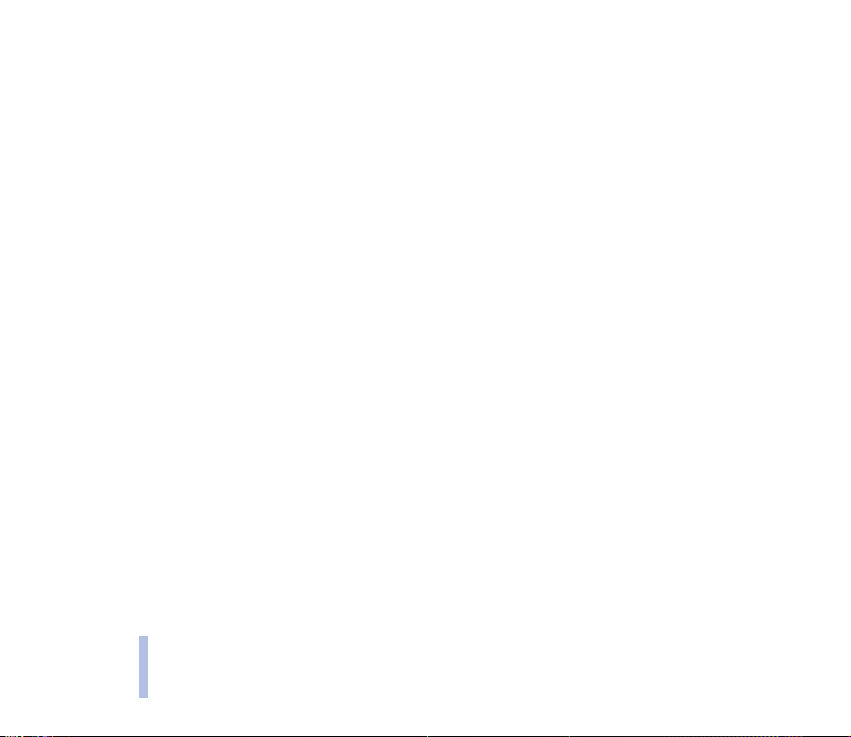
Beantworten oder Abweisen eines ankommenden Anrufs.................................................................................................. 28
Anklopfen ....................................................................................................................................................................................... 29
Optionen während eines Anrufs.................................................................................................................................................. 29
Inhalt
4. Texteingaben................................................................................................................................ 30
Herkömmliche Texteingabe .......................................................................................................................................................... 30
Automatische Worterkennung..................................................................................................................................................... 31
Aktivieren bzw. Deaktivieren der automatischen Worterkennung ................................................................................ 31
Eingabe von Wörtern mittels automatischer Worterkennung ........................................................................................ 32
Schreiben zusammengesetzter Wörter............................................................................................................................... 33
5. Verzeichnis (Namen).................................................................................................................... 34
Festlegen der Verzeichniseinstellungen .................................................................................................................................... 34
Speichern von Namen und Telefonnummern (Option “Hinzufügen”)............................................................................... 35
Speichern mehrerer Telefonnummern und Textnotizen pro Name................................................................................ 35
Ändern der Standardnummer................................................................................................................................................ 37
Suchen nach einem Namen im Verzeichnis ............................................................................................................................. 37
Bearbeiten eines Namens, einer Nummer oder einer Textnotiz......................................................................................... 37
Löschen von Namen und Nummern ........................................................................................................................................... 38
Kopieren von Verzeichnissen........................................................................................................................................................ 38
Senden und Empfangen von Visitenkarten .............................................................................................................................. 39
Kurzwahl ............................................................................................................................................................................................ 40
Sprachanwahl ................................................................................................................................................................................... 40
Hinzufügen eines Anrufnamens............................................................................................................................................... 41
Anrufen über einen Anrufnamen ............................................................................................................................................. 42
Wiedergeben, Ändern oder Löschen eines Anrufnamens.................................................................................................. 43
Service-Nummern............................................................................................................................................................................ 43
Anrufergruppen ................................................................................................................................................................................ 43
6. Arbeiten mit Menüs..................................................................................................................... 45
Zugreifen auf eine Menüfunktion............................................................................................................................................... 45
4
©2001 Nokia Corporation. All rights reserved.
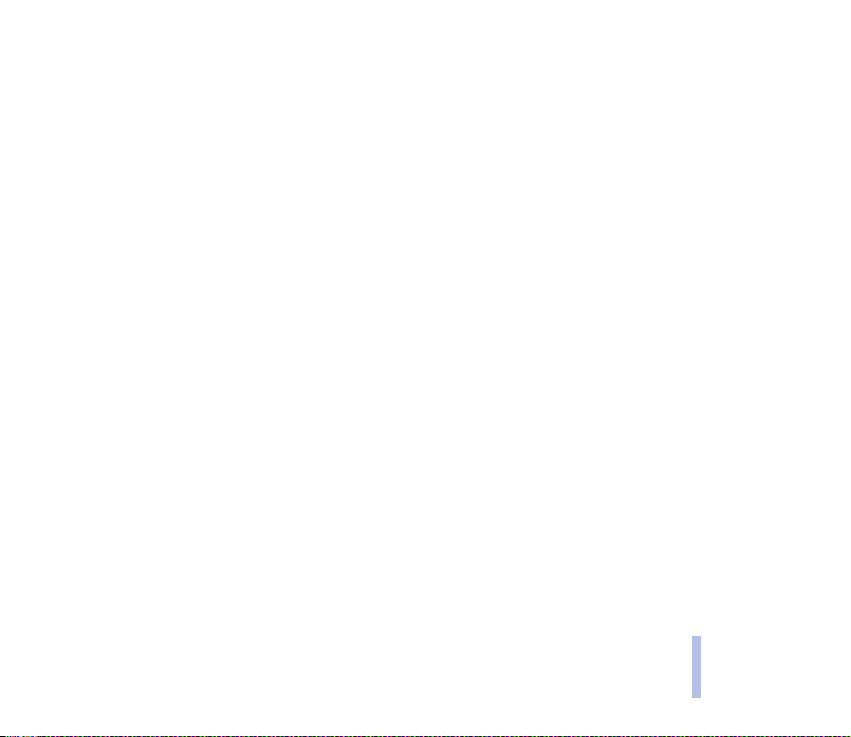
Liste der Menüfunktionen ............................................................................................................................................................. 47
7. Menüfunktionen.......................................................................................................................... 49
Mitteilungen (Menü 1) ................................................................................................................................................................... 49
Schreiben und Senden von Mitteilungen .............................................................................................................................. 49
Optionen zum Senden einer Mitteilung................................................................................................................................. 50
Kurzmitteilungs- und Bildvorlagen ......................................................................................................................................... 51
Einfügen einer Kurzmitteilungsvorlage in eine Mitteilung........................................................................................... 51
Einfügen einer Bildvorlage in eine Mitteilung .................................................................................................................. 51
Lesen und Beantworten einer Mitteilung.............................................................................................................................. 52
Eingangs- und Ausgangsordner................................................................................................................................................ 53
Löschen von Mitteilungen.......................................................................................................................................................... 53
Archiv- und eigene Ordner ........................................................................................................................................................ 54
Sprachmitteilungen...................................................................................................................................................................... 54
Nachrichten.................................................................................................................................................................................... 55
Dienstbefehlseditor ...................................................................................................................................................................... 55
Mitteilungseinstellungen ........................................................................................................................................................... 55
Anruflisten (Menü 2)....................................................................................................................................................................... 56
Anrufe in Abwesenheit und angenommene Anrufe ........................................................................................................... 57
Gewählte Rufnummern............................................................................................................................................................... 57
Anruflisten löschen ...................................................................................................................................................................... 57
Anrufzähler und Zeitmesser ...................................................................................................................................................... 58
Profile (Menü 3)................................................................................................................................................................................ 59
Einstellungen (Menü 4)................................................................................................................................................................. 60
Wecker............................................................................................................................................................................................. 60
Datum und Uhrzeit....................................................................................................................................................................... 61
Uhr................................................................................................................................................................................................. 61
Datum/Uhrzeit automatisch .................................................................................................................................................. 61
Anrufeinstellungen....................................................................................................................................................................... 62
Rufumleitung.............................................................................................................................................................................. 62
Inhalt
©2001 Nokia Corporation. All rights reserved.
5
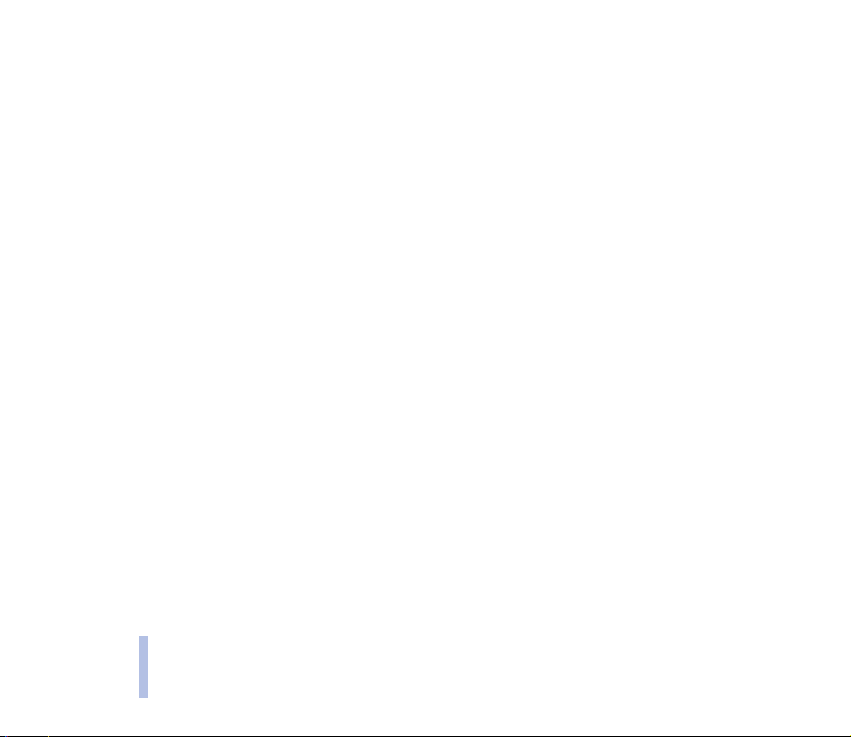
Rufannahme mit jeder Taste ................................................................................................................................................. 62
Automatische Wahlwiederholung........................................................................................................................................ 63
Kurzwahl ..................................................................................................................................................................................... 63
Inhalt
Anklopfen.................................................................................................................................................................................... 63
Kosten/Dauer anzeigen ........................................................................................................................................................... 63
Eigene Nummer senden .......................................................................................................................................................... 63
Leitung für abgehende Anrufe.............................................................................................................................................. 64
Telefoneinstellungen ................................................................................................................................................................... 64
Sprache........................................................................................................................................................................................ 64
Zelleninfo .................................................................................................................................................................................... 64
Begrüßung .................................................................................................................................................................................. 65
Netz wählen............................................................................................................................................................................... 65
Bestätigung bei SIM-Aktivität .............................................................................................................................................. 65
Aktivierung der Hilfe................................................................................................................................................................ 66
Startton ....................................................................................................................................................................................... 66
Signaleinstellungen ..................................................................................................................................................................... 66
Zubehöreinstellungen ................................................................................................................................................................. 67
GPRS-Modemeinstellungen ...................................................................................................................................................... 68
Sicherheitseinstellungen ............................................................................................................................................................ 69
Werkseinstellungen wiederherstellen .................................................................................................................................... 70
Spiele (Menü 5) ................................................................................................................................................................................ 70
Starten eines Spiels ..................................................................................................................................................................... 70
Starten eines Spiels mit zwei Spielern ............................................................................................................................... 71
Spiele-Extras und Einstellungen.............................................................................................................................................. 71
Rechner (Menü 6)............................................................................................................................................................................ 72
Währungsumrechnungen........................................................................................................................................................... 73
Aufgabenliste (Menü 7) ................................................................................................................................................................. 74
Kalender (Menü 8)........................................................................................................................................................................... 75
Erstellen einer Kalendernotiz .................................................................................................................................................... 76
Wenn ein Signal für eine Notiz ertönt: ................................................................................................................................. 77
6
©2001 Nokia Corporation. All rights reserved.
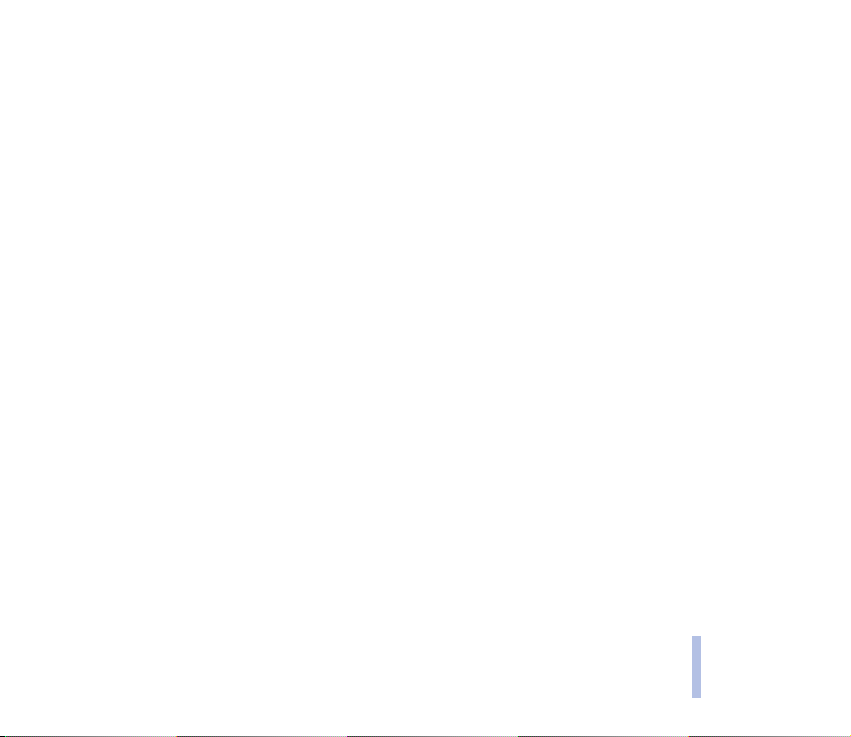
Infrarot (Menü 9) ............................................................................................................................................................................. 77
Bluetooth (Menü 10)....................................................................................................................................................................... 78
Aktivieren bzw. Deaktivieren von Bluetooth......................................................................................................................... 79
Bluetooth-Gerätename............................................................................................................................................................ 79
Beglaubigung mit Bluetooth-Passwort .............................................................................................................................. 79
Bluetooth-Verbindung ................................................................................................................................................................ 80
Bluetooth-Einstellungen ............................................................................................................................................................ 81
Extras (Menü 11).............................................................................................................................................................................. 82
Sprachaufzeichnung .................................................................................................................................................................... 82
Sprachaufzeichnung................................................................................................................................................................. 82
Liste der Aufnahmen ................................................................................................................................................................ 83
Sprachbefehle................................................................................................................................................................................ 83
Countdown-Zähler ....................................................................................................................................................................... 84
Stoppuhr.......................................................................................................................................................................................... 85
Zeitüberwachung und Zwischenzeiten ............................................................................................................................... 85
Rundenzeiten.............................................................................................................................................................................. 86
Anzeigen und Löschen von Zeitwerten............................................................................................................................... 86
Brieftasche...................................................................................................................................................................................... 86
Speichern von persönlichen Karteninformationen.......................................................................................................... 87
Persönliche Notizen.................................................................................................................................................................. 88
Brieftaschen-Einstellungen.................................................................................................................................................... 88
Einkäufe mit der Brieftasche bezahlen ............................................................................................................................... 88
Mobile Internetdienste, WAP
(Menü 12)........................................................................................................................................................................................... 89
Erste Schritte zum Aufrufen und Verwenden von WAP-Diensten.................................................................................. 89
Einrichten des Telefons für einen WAP-Dienst.................................................................................................................... 90
Speichern der als Kurzmitteilung eingegangenen Diensteinstellungen.................................................................... 90
Manuelles Eingeben der Diensteinstellungen ................................................................................................................... 91
Herstellen einer Verbindung zu einem WAP-Dienst........................................................................................................... 93
Durchblättern der Seiten eines WAP-Dienstes .................................................................................................................... 94
Inhalt
©2001 Nokia Corporation. All rights reserved.
7
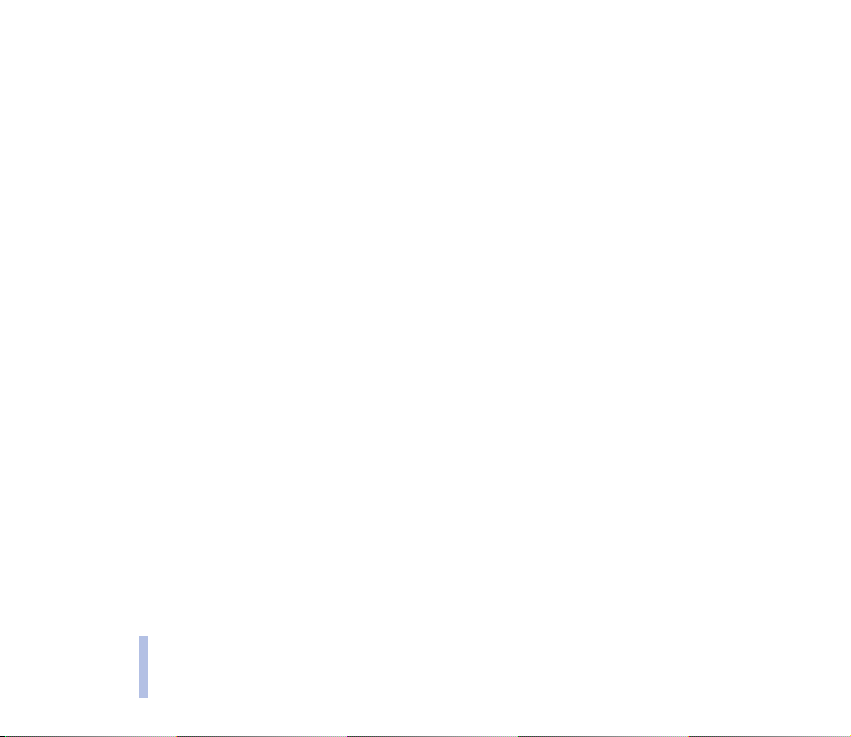
Allgemeine Hinweise zur Verwendung der Telefontasten............................................................................................. 95
WAP-Anrufverwaltung............................................................................................................................................................ 96
Beenden einer WAP-Verbindung ............................................................................................................................................. 96
Inhalt
WAP-Browser-Einstellungen .................................................................................................................................................... 97
Ladeeinstellungen ........................................................................................................................................................................ 97
Lesezeichen.................................................................................................................................................................................... 98
Empfangen eines Lesezeichens............................................................................................................................................. 99
Mitteilungseingang ..................................................................................................................................................................... 99
So legen Sie fest, dass Dienstmitteilungen mit dem Telefon empfangen werden können: .............................. 100
Der Cache-Speicher................................................................................................................................................................... 100
Sicherheitssymbol ...................................................................................................................................................................... 101
Sicherheitsmodul........................................................................................................................................................................ 101
Digitale Signatur..................................................................................................................................................................... 101
Zertifikate ................................................................................................................................................................................. 103
Sicherheitsmodul-Einstellungen ........................................................................................................................................ 104
SIM-Dienste (Menü 13) ............................................................................................................................................................... 105
8. Daten- und Faxkommunikation................................................................................................ 106
Kommunikationsanwendungen und Modemtreiber ............................................................................................................ 106
PC-Suite........................................................................................................................................................................................ 106
Modem Setup.............................................................................................................................................................................. 107
GPRS – General Packet Radio Service .............................................................................................................................. 107
HSCSD – High Speed Circuit Switched Data .................................................................................................................. 107
Verwenden von Datenkommunikationsanwendungen .................................................................................................... 108
9. Wichtige Hinweise zum Akku................................................................................................... 109
Laden und Entladen ...................................................................................................................................................................... 109
PFLEGE UND WARTUNG................................................................................................................ 111
WICHTIGE SICHERHEITSHINWEISE............................................................................................... 113
8
©2001 Nokia Corporation. All rights reserved.
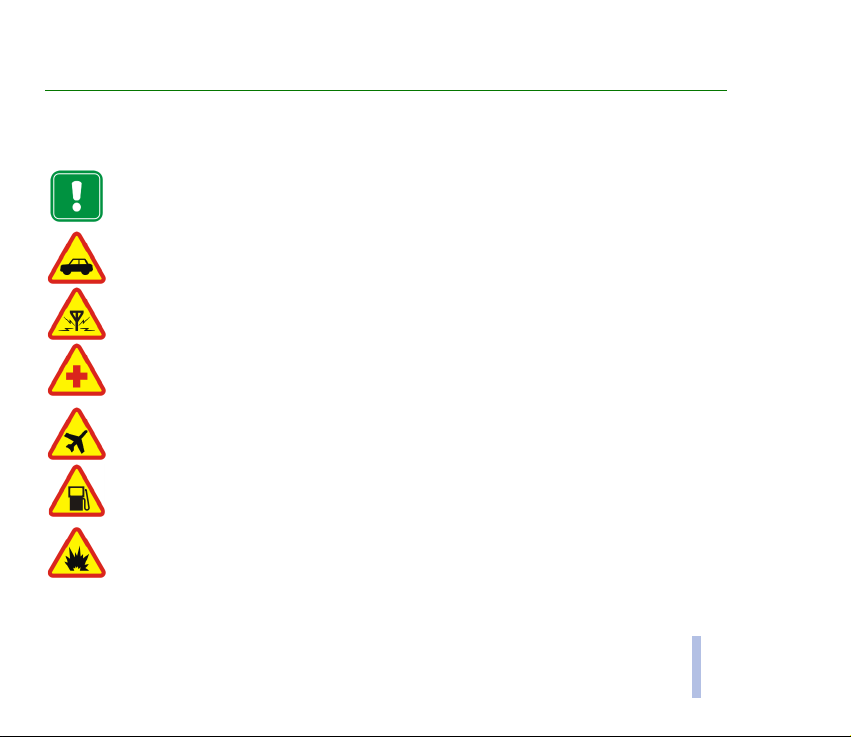
SICHERHEITSHINWEISE
Lesen Sie diese einfachen Richtlinien. Eine Nichtbeachtung dieser Regeln kann gefährliche Folgen haben oder
gegen Vorschriften verstoßen. Weitere detaillierte Informationen finden Sie in diesem Handbuch.
Schalten Sie das Telefon nicht ein, wenn der Einsatz von Mobiltelefonen verboten ist, es zu Störungen
kommen oder Gefahr entstehen kann.
VERKEHRSSICHERHEIT GEHT VOR
Benutzen Sie ein in der Hand gehaltenes Telefon nie, während Sie fahren.
STÖRUNGEN
Bei Mobiltelefonen kann es zu Störungen kommen, die die Leistung beeinträchtigen könnten.
IN KRANKENHÄUSERN AUSSCHALTEN
Befolgen Sie alle Vorschriften und Regeln. Schalten Sie das Telefon in der Nähe medizinischer Geräte
aus.
AN BORD EINES FLUGZEUGS AUSSCHALTEN
Mobiltelefone können Störungen in Flugzeugen verursachen.
AN TANKSTELLEN AUSSCHALTEN
Benutzen Sie das Telefon nicht an Tankstellen. Verwenden Sie es nicht in der Nähe von Kraftstoff oder
Chemikalien.
IN SPRENGGEBIETEN AUSSCHALTEN
Benutzen Sie das Telefon nicht in Sprenggebieten. Beachten Sie die Einschränkungen und befolgen Sie
die Vorschriften und Regeln.
SICHERHEITSHINWEISE
©2001 Nokia Corporation. All rights reserved.
9
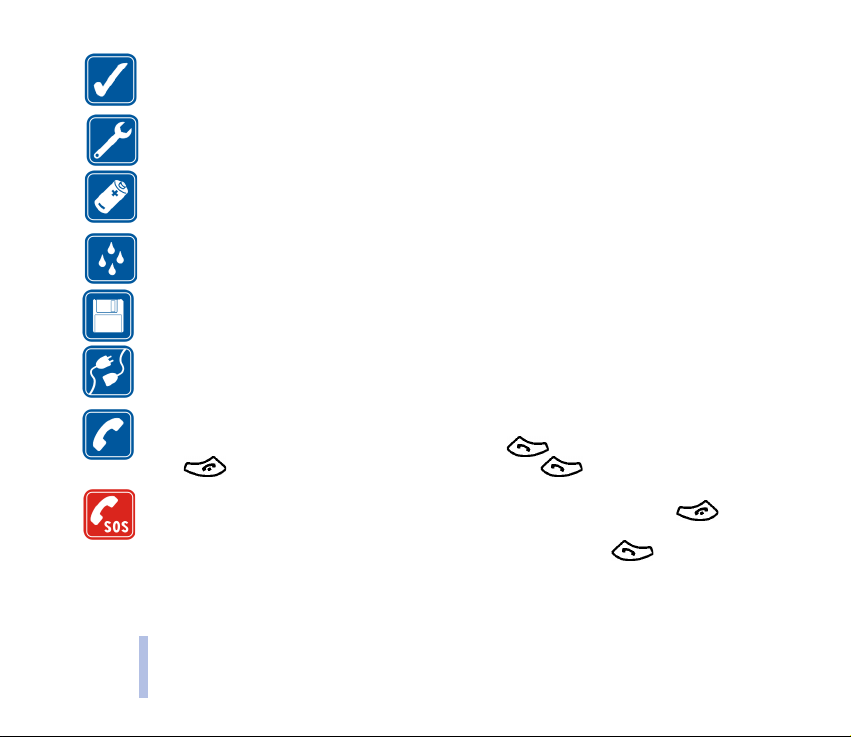
UMSICHTIG VERWENDEN
Halten Sie das Gerät wie einen gewöhnlichen Telefonhörer. Berühren Sie die Antenne nicht unnötig.
QUALIFIZIERTER KUNDENDIENST
Nur qualifiziertes Kundendienstpersonal darf das Gerät installieren und reparieren.
ZUBEHÖR UND AKKUS
Verwenden Sie nur zugelassenes Zubehör und zugelassene Akkus. Schließen Sie ausschliesslich
kompatible Produkte an.
WASSERDICHTIGKEIT
Ihr Telefon ist nicht wasserdicht. Bewahren Sie es trocken auf.
SICHERHEITSHINWEISE
SICHERUNGSKOPIEN ERSTELLEN
Denken Sie daran, von allen wichtigen Daten Sicherungskopien zu erstellen.
ANSCHLUSS AN ANDERE GERÄTE
Wenn Sie das Gerät an ein anderes Gerät anschließen, lesen Sie dessen Bedienungsanleitung, um
detaillierte Sicherheitshinweise zu erhalten. Schließen Sie ausschliesslich kompatible Produkte an.
ANRUFE TÄTIGEN
Stellen Sie sicher, dass das Telefon eingeschaltet und betriebsbereit ist. Geben Sie die Telefonnummer
mit Vorwahl ein und drücken Sie anschließend die Taste . Um den Anruf zu beenden, drücken
Sie . Um einen Anruf entgegenzunehmen, drücken Sie .
NOTRUFE
Stellen Sie sicher, dass das Telefon eingeschaltet und betriebsbereit ist. Drücken Sie so oft wie
notwendig (z. B. um einen Anruf zu beenden, ein Menü zu verlassen etc.), um die Anzeige zu löschen.
Geben Sie die Notrufnummer ein und drücken Sie anschließend die Taste . Geben Sie Ihren
Standort durch. Beenden Sie das Gespräch erst, nachdem Sie dazu aufgefordert wurden.
10
©2001 Nokia Corporation. All rights reserved.

■ Netzdienste
Das in dieser Bedienungsanleitung beschriebene Mobiltelefon ist für den Einsatz in EGSM 900- und GSM 1800–
Netzen zugelassen.
Dualband ist eine Funktion, die vom Netz abhängt. Erkundigen Sie sich bei Ihrem Diensteanbieter, ob Sie diese
Funktion abonnieren und nutzen können.
Einige in dieser Anleitung beschriebenen Funktionen werden als Netzdienste bezeichnet. Das sind Spezialdienste,
die auf Wunsch des Benutzers von dessen Diensteanbieter (Service-Provider) bereitgestellt werden. Bevor der
Benutzer davon Gebrauch machen kann, muss er die Berechtigung zur Nutzung dieser Dienste von seinem
Diensteanbieter erwerben und Informationen über ihre Nutzung erhalten.
Hinweis: Einige Netze unterstützen möglicherweise nicht alle sprachabhängigen Zeichen und/oder
Dienste.
Prüfen Sie, welche Modellnummer ein Ladegerät hat, bevor Sie dieses zusammen mit Ihrem Telefon verwenden.
Dieses Gerät ist auf die Spannungsversorgung durch ACP-7, ACP-8, ACP-9 und LCH-9 ausgelegt.
Warnung: Verwenden Sie nur Akkus, Ladegeräte und Zubehör, die vom Telefonhersteller für den Einsatz in
diesem bestimmten Telefonmodell zugelassen wurden. Der Einsatz anderer Typen lässt möglicherweise
die für das Telefon geltende Zulassung und Garantie erlöschen und kann gefährliche Folgen haben.
Erkundigen Sie sich bei Ihrem Händler nach zugelassenem Zubehör.
Ziehen Sie beim Trennen des Netzkabels von Zubehörteilen am Stecker und nicht am Kabel.
SICHERHEITSHINWEISE
©2001 Nokia Corporation. All rights reserved.
11
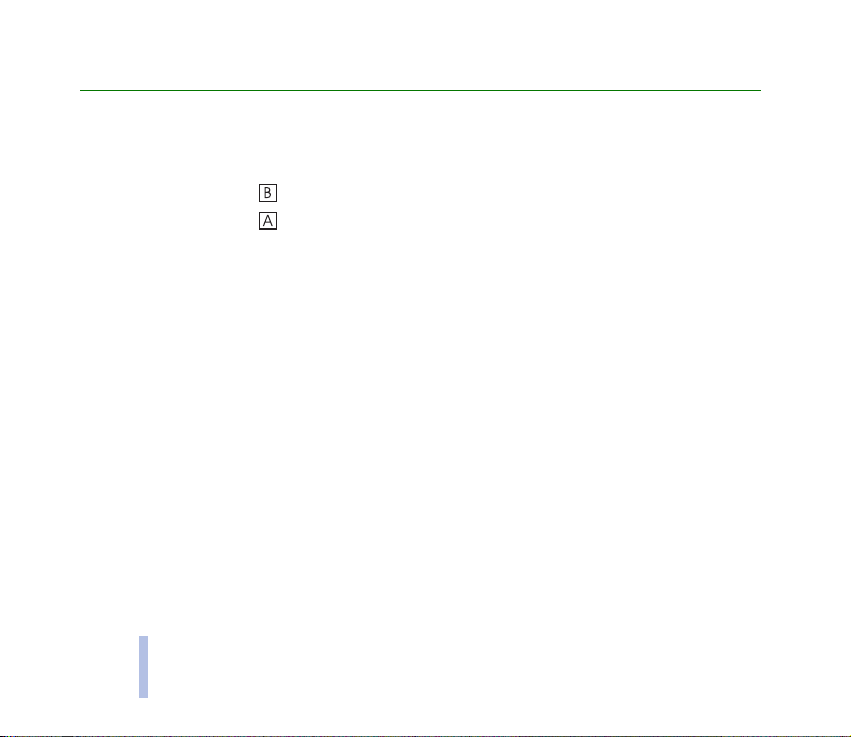
Allgemeine Informationen
■ Im Lieferumfang enthaltene Aufkleber
Die Aufkleber enthalten wichtige Informationen für den Service und die Kundenunterstützung.
Kleben Sie den Aufkleber auf Ihre Garantiekarte.
Kleben Sie den Aufkleber auf Ihre Einladungskarte zum Club Nokia, die im Lieferumfang enthalten
ist.
■ Zugriffscodes
Allgemeine Informationen
• Sicherheitscode (5-stellig) Mit dem Sicherheitscode, der mit dem Telefon geliefert wird, schützen
Sie Ihr Telefon vor der Nutzung durch Unbefugte. Der werkseitig voreingestellte Code lautet 12345.
Den Code ändern Sie im Menü Einstellungen (siehe Sicherheitseinstellungen auf Seite 69). Halten
Sie den neuen Code geheim und bewahren Sie ihn an einem sicheren Ort getrennt vom Telefon auf.
Stellen Sie das Telefon so ein, dass der Code abgefragt wird. Weitere Informationen finden Sie unter
Sicherheitseinstellungen auf Seite 69.
• PIN-Code (4- bis 8-stellig) Der PIN-Code (PIN = Personal Identification Number, persönliche
Kennnummer) schützt Ihre SIM-Karte vor unberechtigter Nutzung. Der PIN-Code wird
normalerweise mit der SIM-Karte geliefert.
Stellen Sie das Telefon so ein, dass der PIN-Code bei jedem Einschalten des Telefons abgefragt wird.
Weitere Informationen finden Sie unter Sicherheitseinstellungen auf Seite 69.
• PIN2-Code (4- bis 8-stellig) Der PIN2-Code kann mit der SIM-Karte geliefert werden und ist für
bestimmte Funktionen erforderlich, z. B. den Kostenzähler.
12
©2001 Nokia Corporation. All rights reserved.
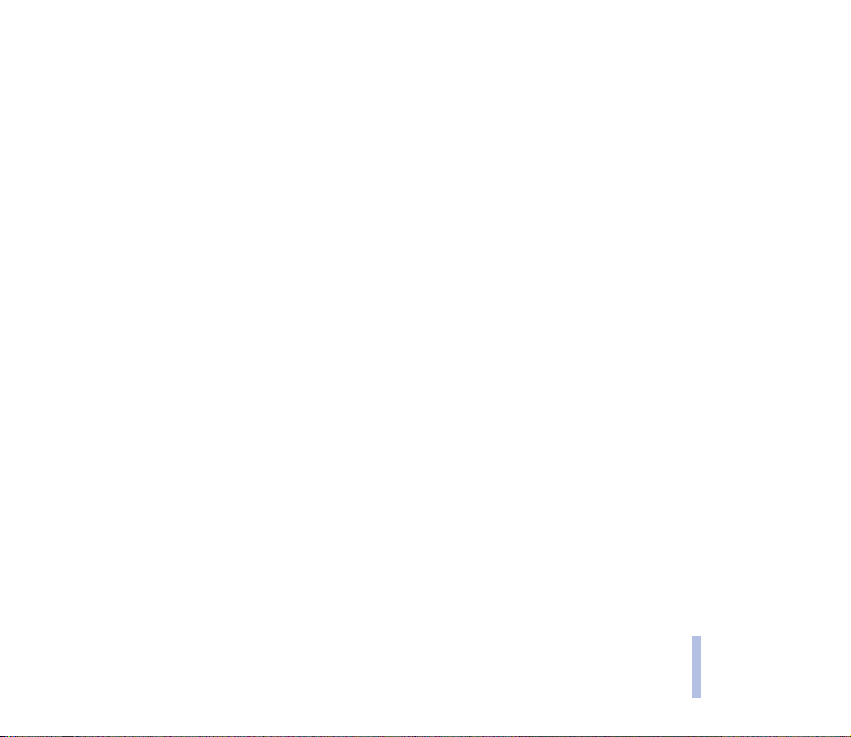
• PUK- und PUK2-Codes (8-stellig): Der PUK-Code (PUK = Personal Unblocking Key, persönlicher
Entsperrcode) wird zum Ändern eines gesperrten PIN-Codes benötigt. Der PUK2-Code ist zum
Ändern eines gesperrten PIN2-Codes erforderlich.
Wenn diese Codes nicht mit der SIM-Karte geliefert werden, erfragen Sie die Codes bei Ihrem
Diensteanbieter.
• Sperrkennwort: Das Sperrkennwort wird zur Verwendung der Funktion Anrufsperre benötigt.
Weitere Informationen finden Sie unter Sicherheitseinstellungen auf Seite 69. Sie erhalten das
Kennwort von Ihrem Diensteanbieter.
• Brieftaschen-Code (4 bis 10 Stellen) Den Brieftaschen-Code benötigen Sie zum Zugreifen auf die
Brieftaschen-Dienste. Weitere Informationen hierzu finden Sie unter Brieftasche auf Seite 86.
• Modul-PIN: Die Modul-PIN benötigen Sie zum Zugreifen auf die Informationen im
Sicherheitsmodul. Die Modul-PIN wird mit der SIM-Karte geliefert, sofern die SIM-Karte ein
Sicherheitsmodul enthält.
• Signatur-PIN: Die Signatur-PIN benötigen Sie für die digitale Signatur. Die Signatur-PIN wird mit
der SIM-Karte geliefert, sofern die SIM-Karte ein Sicherheitsmodul umfasst.
Allgemeine Informationen
©2001 Nokia Corporation. All rights reserved.
13
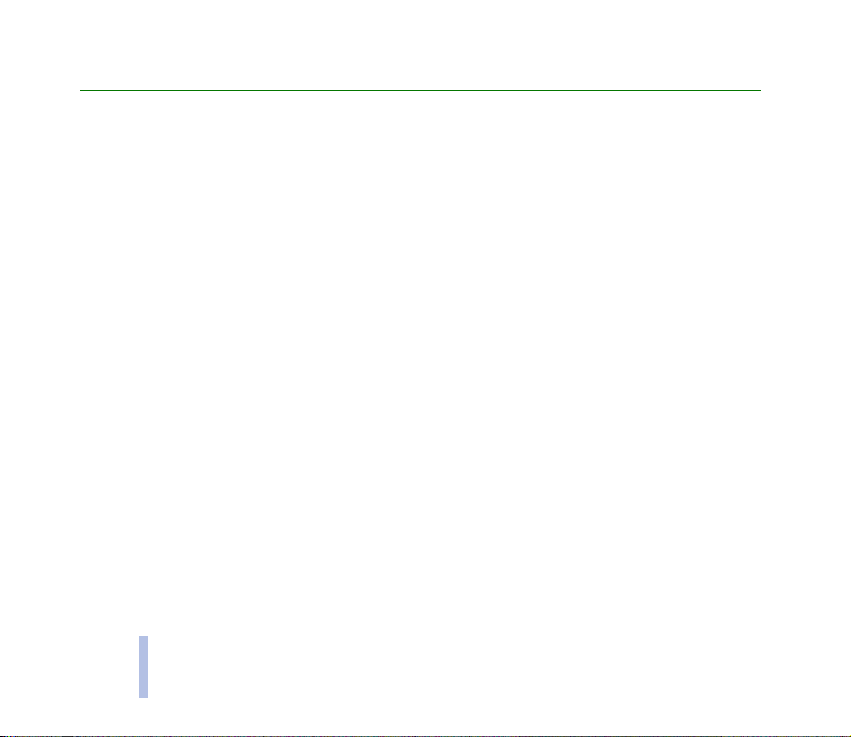
Übersicht über die Telefonfunktionen
Das Nokia 6310 enthält zahlreiche Funktionen, die für den täglichen Gebrauch sehr nützlich sind, z. B.
eine Uhr, einen Wecker, einen Countdown-Zähler, Spiele, einen Taschenrechner, einen Kalender und
vieles mehr.
■ Bluetooth
Bluetooth ist ein System, das Funkverbindungen zwischen elektronischen Geräten innerhalb eines
Bereichs von max. 10 Metern ermöglicht. Für die Verbindung von einzelnen Geräten untereinander
über Bluetooth fallen keine Gebühren an. Eine Bluetooth-Verbindung kann verwendet werden, um
Visitenkarten, Kalendernotizen und Faxe zu senden oder um eine Funkverbindung zu kompatiblen
Bluetooth-Zubehörgeräten herzustellen.
■ GPRS (General Packet Radio Service)
Übersicht über die Telefonfunktionen
GPRS ist eine Technologie, die es Mobiltelefonen ermöglicht, Daten über das Mobilfunknetz zu senden
und zu empfangen. GPRS ist im Grunde eine Datenübertragungsart, die den drahtlosen Zugang zu
Datennetzen wie dem Internet ermöglicht. Anwendungen, die GPRS nutzen können, sind WAP, SMSMitteilungen und Datenverbindungen (z.B. E-Mail und Internet).
14
©2001 Nokia Corporation. All rights reserved.
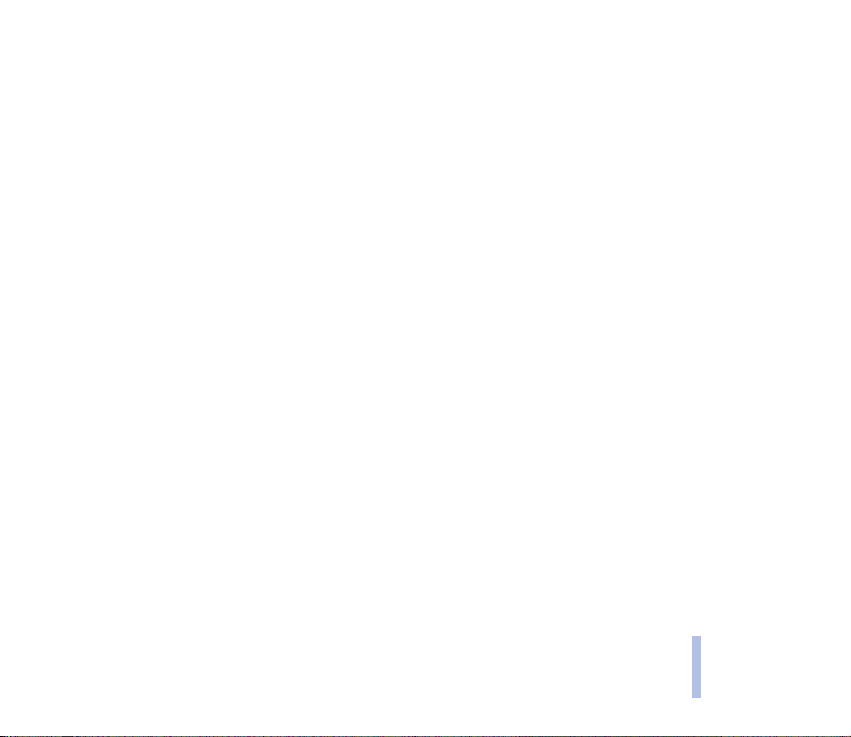
Vor dem Einsatz von GPRS
• Sie müssen sich für den GPRS-Dienst anmelden.
Informationen zur Verfügbarkeit und zu den Nutzungsvoraussetzungen von GPRS erhalten Sie von
Ihrem Netzbetreiber oder Diensteanbieter.
• Sie müssen die GPRS-Einstellungen für die Anwendungen speichern, die GPRS verwenden.
Siehe Einrichten des Telefons für einen WAP-Dienst auf Seite 90.
Siehe Mitteilungseinstellungen auf Seite 55.
Weitere Informationen finden Sie unter GPRS-Modemeinstellungen auf Seite 68 und Daten- und
Faxkommunikation auf Seite 106.
Preisberechnung für GPRS und Anwendungen
Kosten können sowohl für die aktive GPRS-Verbindung als auch für die Anwendungen anfallen, die
GPRS nutzen, z. B. WAP-Dienste, Senden und Empfangen von Daten und SMS-Mitteilungen. Weitere
Informationen zur Preisberechnung erhalten Sie von Ihrem Netzbetreiber oder Diensteanbieter.
■ HSCSD (High Speed Circuit Switched Data)
Mit dem Telefon können Sie GSM-Hochgeschwindigkeits-Datendienste nutzen. Diese Funktionalität
können Sie verwenden, wenn Ihr Telefon über eine Infrarot-, Kabel- oder Bluetooth-Verbindung an
einen Computer angeschlossen ist und Hochgeschwindigkeits-Modemtreiber auf Ihrem Computer
installiert und als aktives Modem ausgewählt sind.
Informationen zur Verfügbarkeit und zu den Nutzungsvoraussetzungen für Hochgeschwindigkeits-
Datendienste erhalten Sie von Ihrem Netzbetreiber oder Diensteanbieter.
Weitere Informationen finden Sie auch unter Daten- und Faxkommunikation auf Seite 106.
©2001 Nokia Corporation. All rights reserved.
15
Übersicht über die Telefonfunktionen
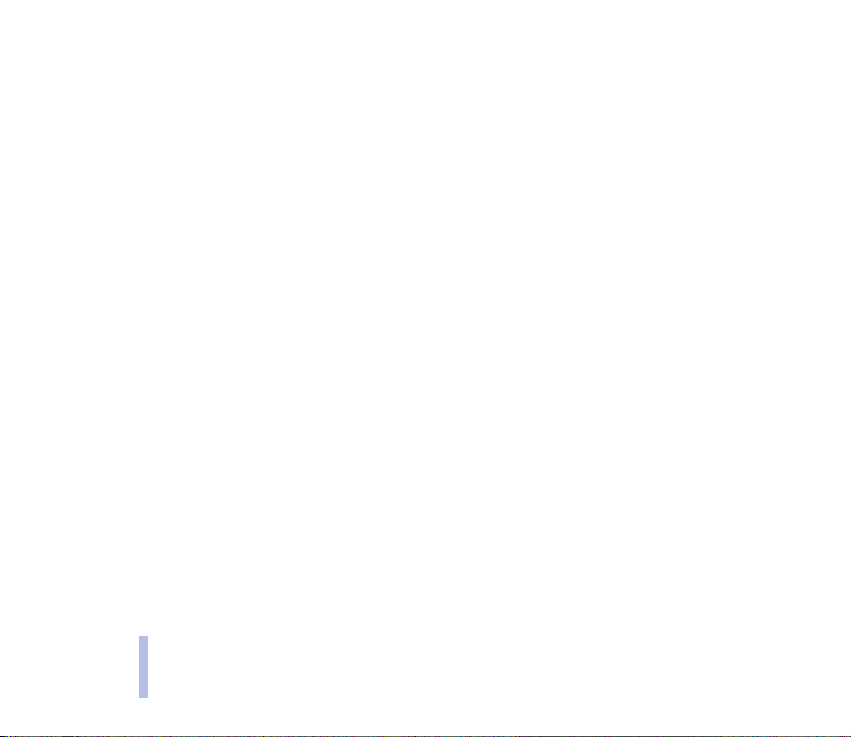
■ WAP (Wireless Application Protocol)
Sie haben Zugriff auf verschiedene WAP-Dienste wie Bankgeschäfte, Nachrichten, Wetterberichte und
Flugzeiten. Diese Dienste wurden extra für Mobiltelefone entworfen und werden von WAPDiensteanbietern verwaltet.
Informationen zur Verfügbarkeit von WAP-Diensten, Preisen und Tarifen erhalten Sie von Ihrem
Netzbetreiber und/oder dem Diensteanbieter, dessen Dienst Sie nutzen möchten. Von den
Diensteanbietern erhalten Sie auch die Anleitungen zur Verwendung ihrer Dienste.
Siehe Mobile Internetdienste, WAP (Menü 12) auf Seite 89.
■ Sprachfunktionen
Das Telefon bietet die folgenden Sprachfunktionen:
• Sprachanwahl – Damit können Sie Anrufe durch Sprechen eines Anrufnamens tätigen (siehe
Sprachanwahl auf Seite 40).
• Sprachbefehle – Damit können Sie die Funktionen Ihres Telefons, die im Menü Sprachbefehle
Übersicht über die Telefonfunktionen
enthalten sind, aktivieren (siehe Sprachbefehle auf Seite 83).
• Sprachaufzeichnung – Damit können Sie Sprachaufzeichnungen vornehmen (siehe
Sprachaufzeichnung auf Seite 82).
16
©2001 Nokia Corporation. All rights reserved.
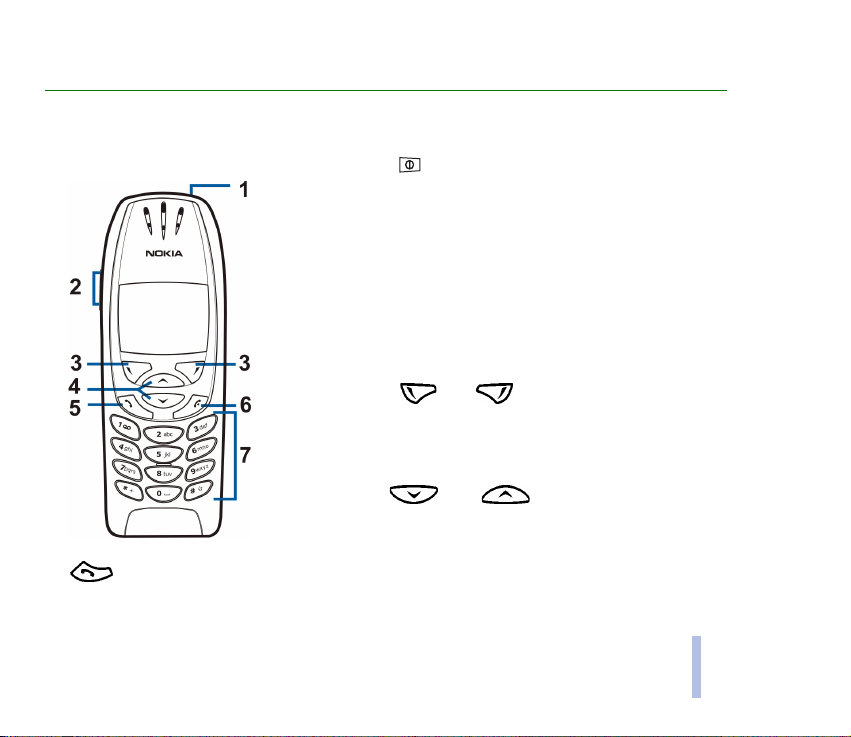
1. Ihr Telefon
■ Tasten und Anschlüsse
1.Ein/Aus-Taste,
Mit dieser Taste schalten Sie das Telefon ein und aus.
Wenn Sie sich im Verzeichnis oder in den Menüs befinden bzw. die
Tastensperre aktiviert ist, wird durch kurzes Drücken der Ein/AusTaste die Beleuchtung in der Anzeige für ca. 15 Sekunden
eingeschaltet.
2.Lautstärketasten
Mit der oberen Taste erhöhen Sie die Lautstärke, mit der unteren Taste
verringern Sie die Lautstärke im Hörer (bzw. Kopfhörer).
3.Auswahltasten, und
Die Funktion der Tasten hängt von dem Text ab, der in der Anzeige
über den Tasten zu sehen ist, z. B. Menü und Namen in der
Ausgangsanzeige.
4.Blättertasten, und
Mit diesen Tasten können Sie durch Namen, Telefonnummern, Menüs
und Einstellungen blättern.
5. wählt eine Telefonnummer und beantwortet einen Anruf. In der Ausgangsanzeige wird
damit die zuletzt gewählte Nummer angezeigt.
©2001 Nokia Corporation. All rights reserved.
Ihr Telefon
17
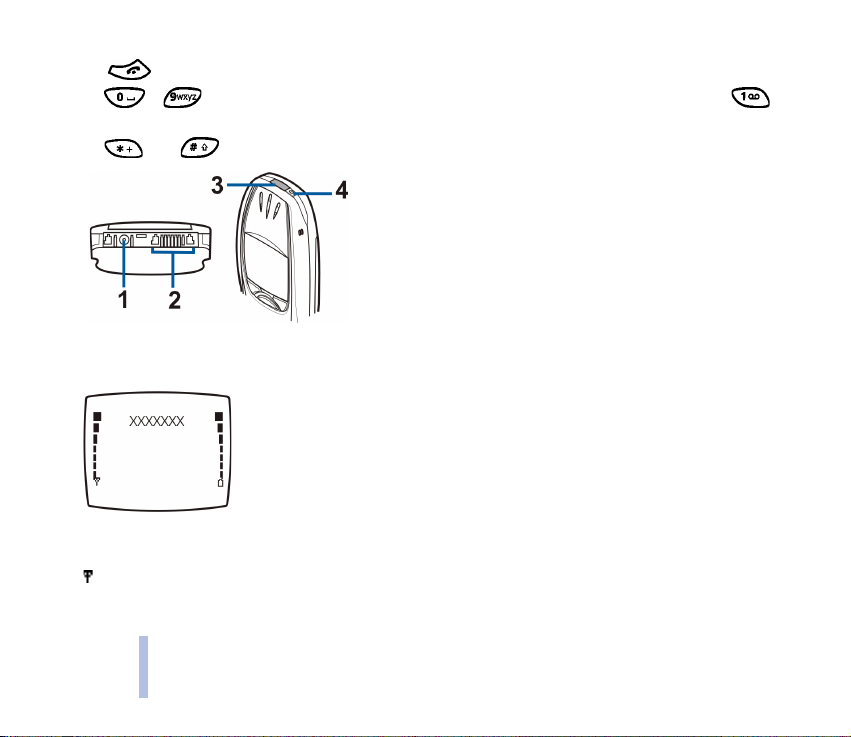
6. beendet einen aktiven Anruf. Darüber hinaus wird mit dieser Taste jede Funktion beendet.
7. - werden zur Eingabe von Zahlen und Zeichen verwendet. Wenn Sie die Taste
gedrückt halten, wird die Nummer Ihrer Sprachmailbox gewählt.
Ihr Telefon
und werden in unterschiedlichen Funktionen für verschiedene Zwecke verwendet.
1 - Anschluss für das Ladegerät
2 - Kopfhörer- und Datenanschluss
3 - Infrarotanschluss
4 - Ein/Aus-Taste
■ Ausgangsanzeige
Wenn das Telefon betriebsbereit ist, jedoch noch keine Zeichen vom Benutzer
eingegeben wurden, erscheint die Ausgangsanzeige.
Die Auswahltasten werden in der Ausgangsanzeige für Menü und Namen
verwendet.
xxxx Der Name des aktuell verwendeten Mobilfunknetzes wird angezeigt.
Die Signalstärke des Funknetzes am gegenwärtigen Standort. Je länger der Balken ist, desto
stärker ist das Signal.
18
©2001 Nokia Corporation. All rights reserved.
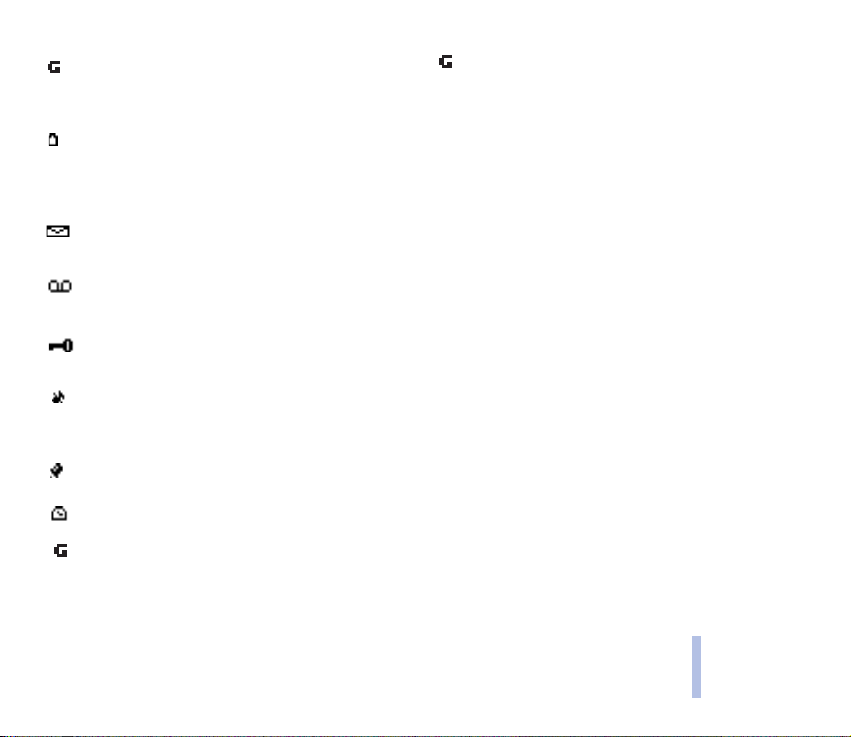
Das Signalstärke-Symbol wird durch das Symbol ersetzt, wenn für die GPRS-Verbindung die
Einstellung Immer online gewählt ist. Siehe Einrichten des Telefons für einen WAP-Dienst auf
Seite 90.
Der Ladezustand des Akkus. Je länger der Balken ist, desto stärker ist der Akku geladen.
Weitere wichtige Symbole in der Ausgangsanzeige:
Sie haben eine oder mehrere Kurz- oder Bildmitteilungen erhalten. Siehe Lesen und
Beantworten einer Mitteilung auf Seite 52.
Sie haben eine oder mehrere Sprachmitteilungen erhalten. Siehe Sprachmitteilungen auf Seite
54.
Das Tastenfeld des Telefons ist gesperrt. Weitere Informationen finden Sie unter Tastensperre
auf Seite 25.
Wenn Anrufsignal auf Aus eingestellt ist und Kurzmitteilungssignal auf Kein Ton eingestellt
ist, klingelt das Telefon nicht, wenn Anrufe oder Kurzmitteilungen ankommen. Siehe
Signaleinstellungen auf Seite 66.
Für den Wecker wurde Ein gewählt. Siehe Wecker auf Seite 60.
Der Countdown-Zähler läuft. Siehe Countdown-Zähler auf Seite 84.
Eine GPRS-Modemverbindung wurde hergestellt. Siehe GPRS-Modemeinstellungen auf Seite
68.
Ihr Telefon
©2001 Nokia Corporation. All rights reserved.
19
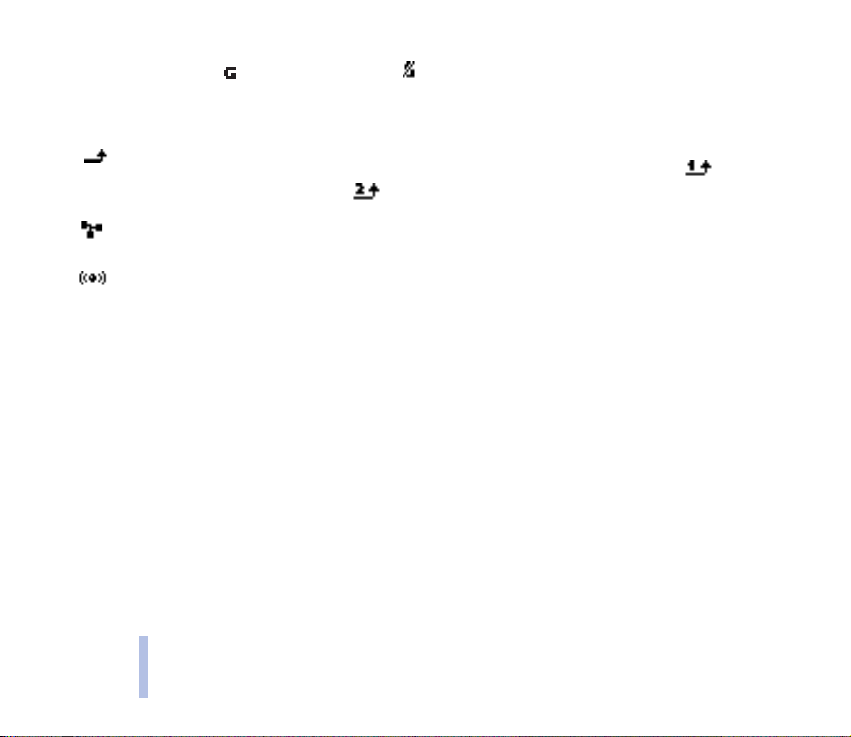
Ihr Telefon
Das Symbol wird durch das Symbol ersetzt, wenn während einer GPRSModemverbindung ankommende oder abgehende Anrufe auftreten. Die GPRS-Verbindung
wird vorübergehend unterbrochen.
Alle Anrufe werden auf eine andere Nummer umgeleitet (Alle Sprachanrufe umleiten). Wenn
Sie über zwei Telefonleitungen verfügen, wird für die erste Leitung das Symbol und für
die zweite Leitung das Symbol verwendet. Siehe Rufumleitung auf Seite 62.
Die Anrufe sind auf eine bestimmte Benutzergruppe beschränkt (Netzdienst). Siehe
Sicherheitseinstellungen auf Seite 69.
Bluetooth ist aktiviert. Siehe Bluetooth (Menü 10) auf Seite 78. Wenn das Symbol blinkt, wird
gerade eine Bluetooth-Verbindung hergestellt.
20
©2001 Nokia Corporation. All rights reserved.
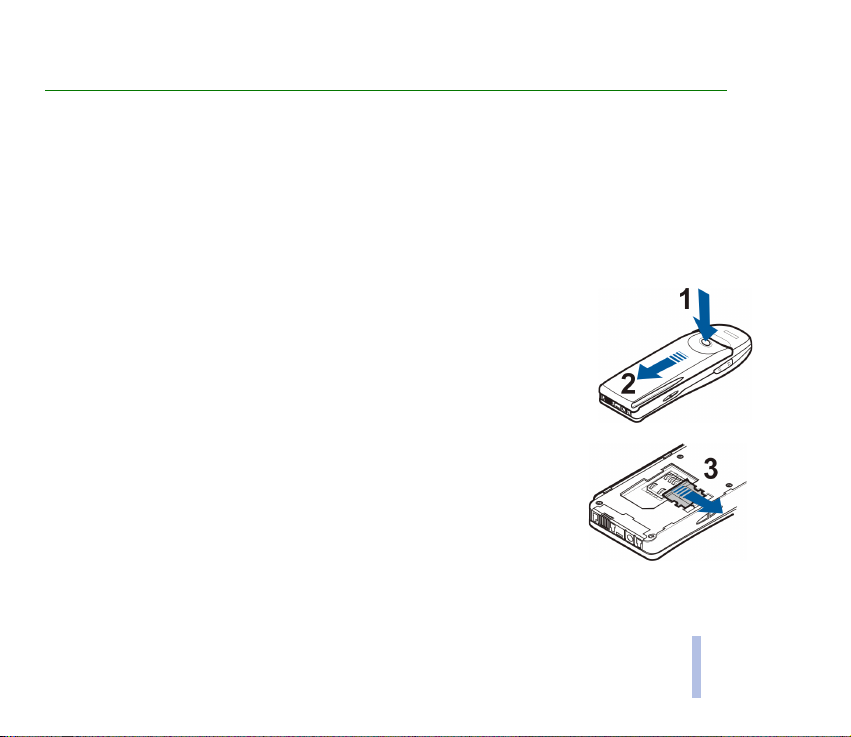
2. Erste Schritte
■ Installieren der SIM-Karte und des Akkus
• Bewahren Sie SIM-Karten außerhalb der Reichweite von Kleinkindern auf.
• Die SIM-Karte und ihre Kontakte können durch Kratzer oder Verbiegen leicht beschädigt werden.
Gehen Sie also sorgsam mit der Karte um und lassen Sie beim Einlegen oder Entfernen der Karte
Vorsicht walten.
• Schalten Sie das Telefon aus und entfernen Sie den Akku, bevor Sie die SIM-Karte einsetzen.
1. Halten Sie das Telefon mit der Rückseite nach oben, drücken Sie auf die
Entriegelungstaste (1). Schieben Sie den Akku aus dem Telefon (2).
2. Lösen Sie die SIM-Karte, indem Sie den Schieber von der Karte
wegschieben.
Erste Schritte
©2001 Nokia Corporation. All rights reserved.
21
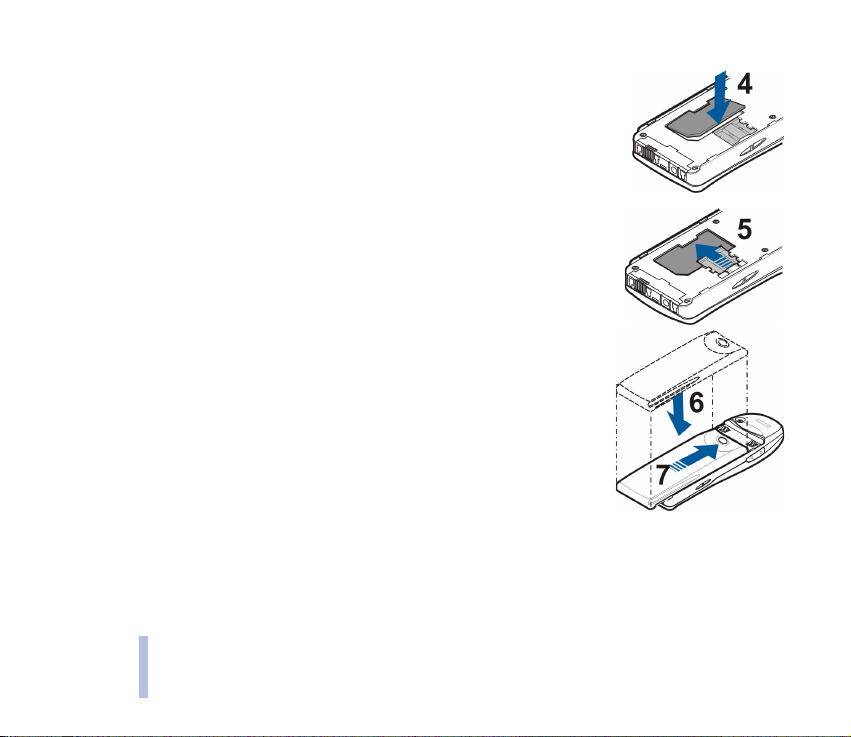
3. Legen Sie die SIM-Karte in das Telefon ein (4). Stellen Sie sicher, dass die
SIM-Karte richtig eingelegt ist und die Seite mit den Goldkontakten nach
unten zeigt.
Erste Schritte
4. Schieben Sie den Kartenhalter über die SIM-Karte, um die Karte zu
fixieren (5).
5. Setzen Sie den Akku auf der Rückseite des Telefons (6) ein und schieben
Sie ihn im Telefon nach oben, bis er einrastet (7).
22
©2001 Nokia Corporation. All rights reserved.
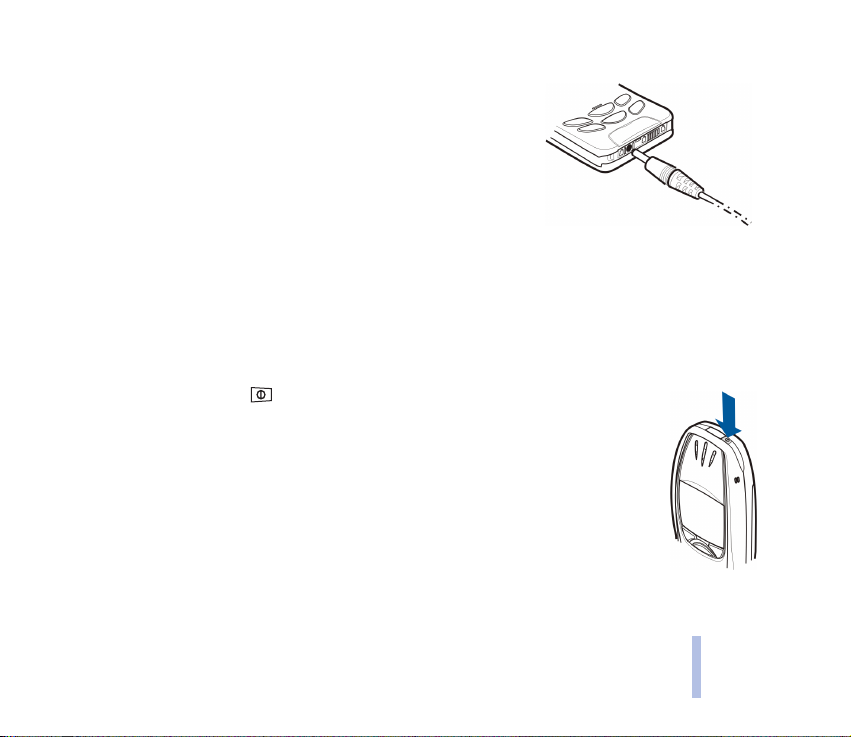
■ Laden des Akkus
1. Stecken Sie den Anschluss des Ladegeräts unten im Telefon ein.
2. Schließen Sie das Ladegerät an eine Netzsteckdose an.
Wenn das Telefon eingeschaltet ist, wird kurz die Meldung Akku
wird geladen angezeigt. Wenn der Akku vollständig entladen ist,
kann es einige Minuten dauern, bis die Ladeanzeige zu sehen ist
bzw. Anrufe getätigt werden können.
Sie können das Telefon während des Ladevorgangs benutzen.
Die Ladezeit hängt vom verwendeten Ladegerät und Akku ab. Das
Laden eines BPS-2-Akkus mit einem ACP-8-Ladegerät beispielsweise
dauert ca. 2 Stunden und 45 Minuten.
■ Ein- und Ausschalten des Telefons
Halten Sie die Ein/Aus-Taste gedrückt.
Wenn die Meldung SIM einsetzen angezeigt wird, obwohl die SIM-Karte richtig
eingesetzt ist, wenden Sie sich an Ihren Netzbetreiber oder Diensteanbieter. Das
Telefon unterstützt keine SIM-Karten mit 5 Volt, unter Umständen muss die Karte
ausgetauscht werden.
• Wenn Sie aufgefordert werden, einen PIN-Code einzugeben, geben Sie diesen ein
(wird als **** angezeigt) und drücken Sie die Taste OK.
Weitere Informationen hierzu finden Sie unter der Beschreibung der Option PIN-
Abfrage unter Sicherheitseinstellungen auf Seite 69 und Zugriffscodes auf Seite
12.
©2001 Nokia Corporation. All rights reserved.
Erste Schritte
23
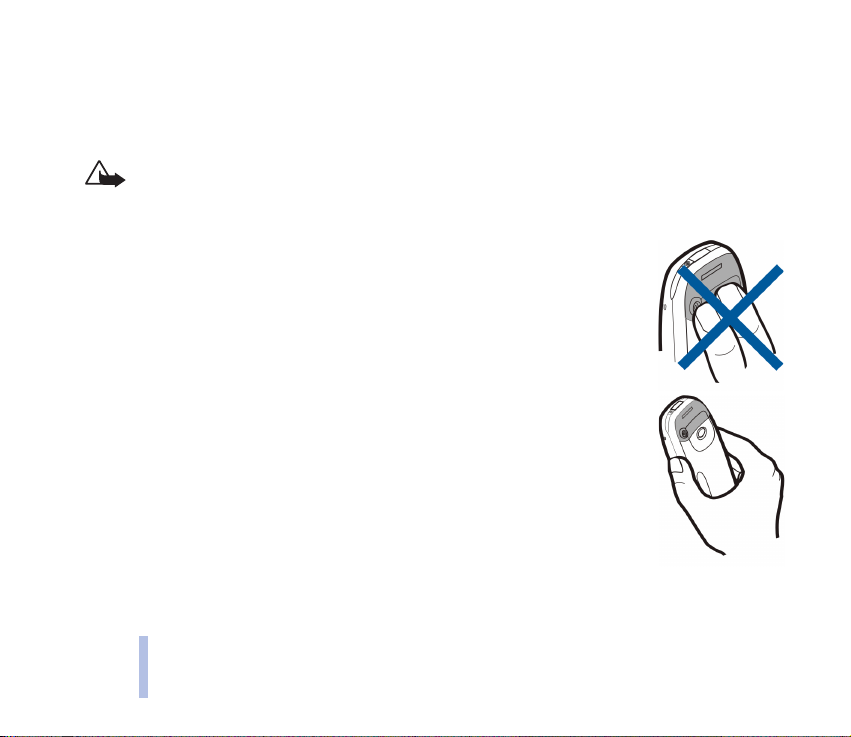
• Wenn Sie aufgefordert werden, einen Sicherheitscode einzugeben, geben Sie diesen ein (wird als
***** angezeigt) und drücken Sie die Taste OK.
Weitere Informationen finden Sie auch unter Zugriffscodes auf
Seite 12.
Warnung: Schalten Sie das Telefon nicht ein, wenn der Einsatz von Mobiltelefonen verboten ist, es zu
Erste Schritte
Störungen kommen oder Gefahr entstehen kann.
EFFIZIENTER EINSATZ DES TELEFONS: Ihr Telefon verfügt über eine integrierte Antenne. Wie
bei jedem anderen Funkgerät sollten Sie die Antenne nicht unnötig berühren, wenn das
Telefon eingeschaltet ist. Das Berühren der Antenne beeinträchtigt die Qualität der
Verbindung und kann dazu führen, dass das Telefon mit einer höheren Sendeleistung als
normal erforderlich arbeitet. Wenn Sie die Antenne während eines Anrufs nicht berühren,
sind eine optimale Antennenleistung und Sprechzeit Ihres Telefons gewährleistet.
24
©2001 Nokia Corporation. All rights reserved.
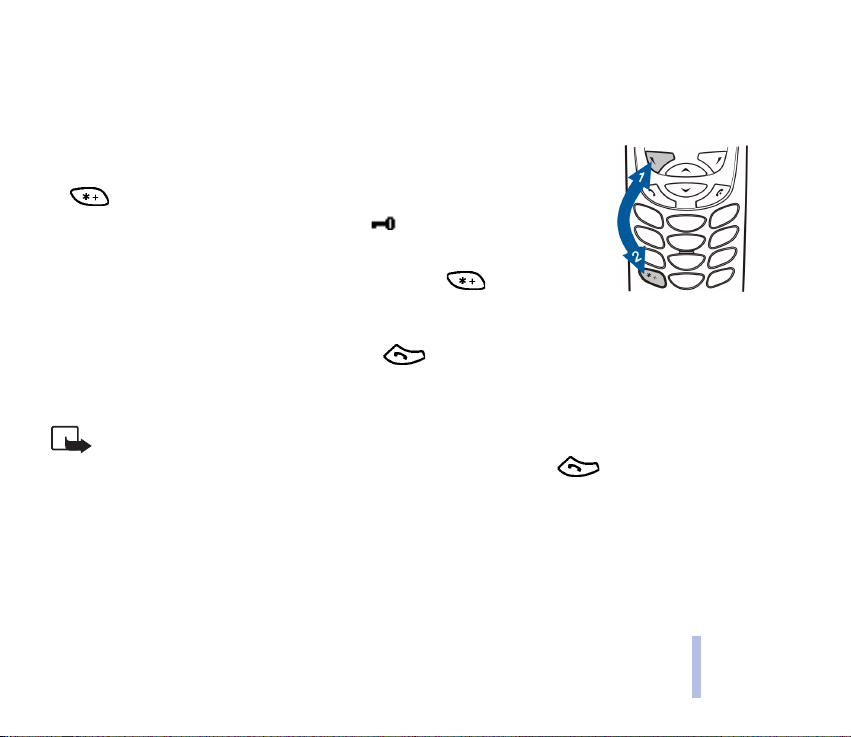
■ Tastensperre
Die Tastensperre verhindert das versehentliche Drücken der Tasten, wenn das Telefon beispielsweise in
der Tasche getragen wird.
• Sperren des Tastenfelds
Drücken Sie in der Ausgangsanzeige Menü und innerhalb von 1,5 Sekunden
, um das Tastenfeld zu sperren.
Wenn das Tastenfeld gesperrt ist, erscheint oben in der Anzeige.
• Entsperren des Tastenfelds
Drücken Sie Freigabe und innerhalb von 1,5 Sekunden , um das
Tastenfeld zu entsperren.
• Wenn das Tastenfeld gesperrt ist:
Um einen Anruf zu beantworten, drücken Sie . Während eines Telefongesprächs kann das
Telefon normal verwendet werden. Wenn Sie den Anruf beenden oder abweisen, wird das Tastenfeld
automatisch wieder gesperrt.
Hinweis: Wenn die Tastatursperrung eingeschaltet ist, können möglicherweise Notrufe unter der in Ihrem
Telefon programmierten Nummer (z. B. 112 oder eine andere offizielle Notrufnummer) getätigt werden.
Geben Sie die Notrufnummer ein und drücken Sie anschließend die Taste . Die Nummer wird erst
dann angezeigt, wenn die letzte Ziffer eingegeben wurde.
Erste Schritte
©2001 Nokia Corporation. All rights reserved.
25
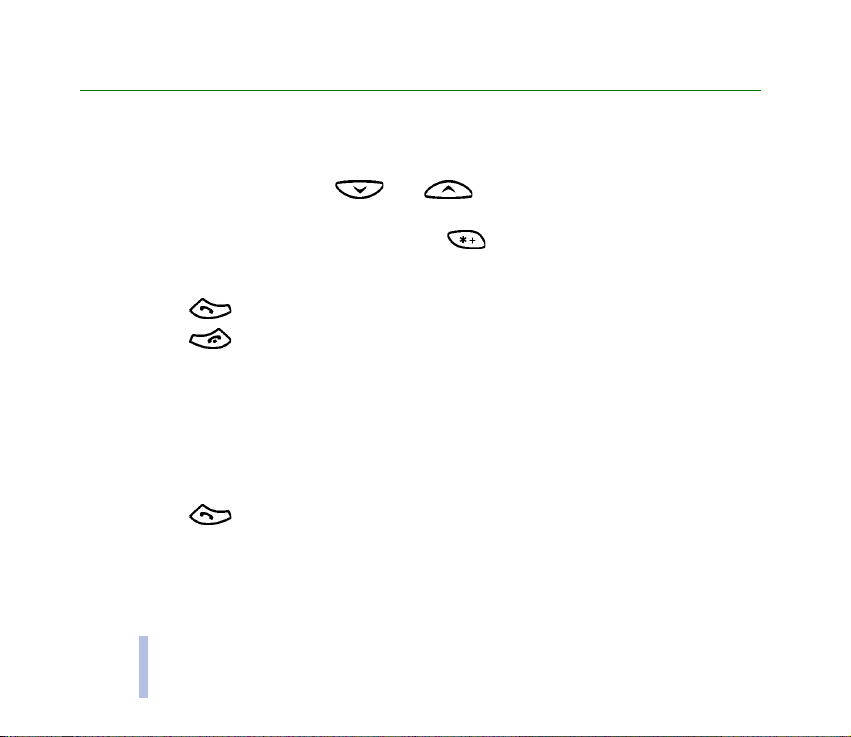
3. Anruffunktionen
■ Anrufen
1. Geben Sie die Telefonnummer einschließlich der Vorwahl ein. Wenn Sie die Nummer in der Anzeige
bearbeiten möchten, drücken Sie oder . Dadurch wird der Cursor nach links oder
rechts bewegt. Mit Löschen löschen Sie das Zeichen links vom Cursor.
Anruffunktionen
Bei internationalen Anrufen drücken Sie zweimal für die internationale Vorwahl (das +-
Zeichen ersetzt den internationalen Zugangscode) und geben anschließend die Landesvorwahl, die
Vorwahl und die Telefonnummer ein.
2. Drücken Sie , um die Nummer anzurufen.
3. Drücken Sie oder Beenden, um den Anruf zu beenden oder den Anrufversuch abzubrechen.
Wenn Sie das Telefon mit der Kfz-Freisprecheinrichtung CARK-91 verwenden, können Sie vom
Freisprechmodus auf Normalbetrieb umschalten, indem Sie das Telefon aus der Halterung nehmen.
Wenn Sie in den Freisprechmodus zurückschalten möchten, stecken Sie das Telefon wieder in die
Freisprecheinrichtung.
Anrufen mithilfe des Verzeichnisses
1. Siehe Suchen nach einem Namen im Verzeichnis auf Seite 37.
2. Drücken Sie , um die angezeigte Nummer anzurufen.
26
©2001 Nokia Corporation. All rights reserved.
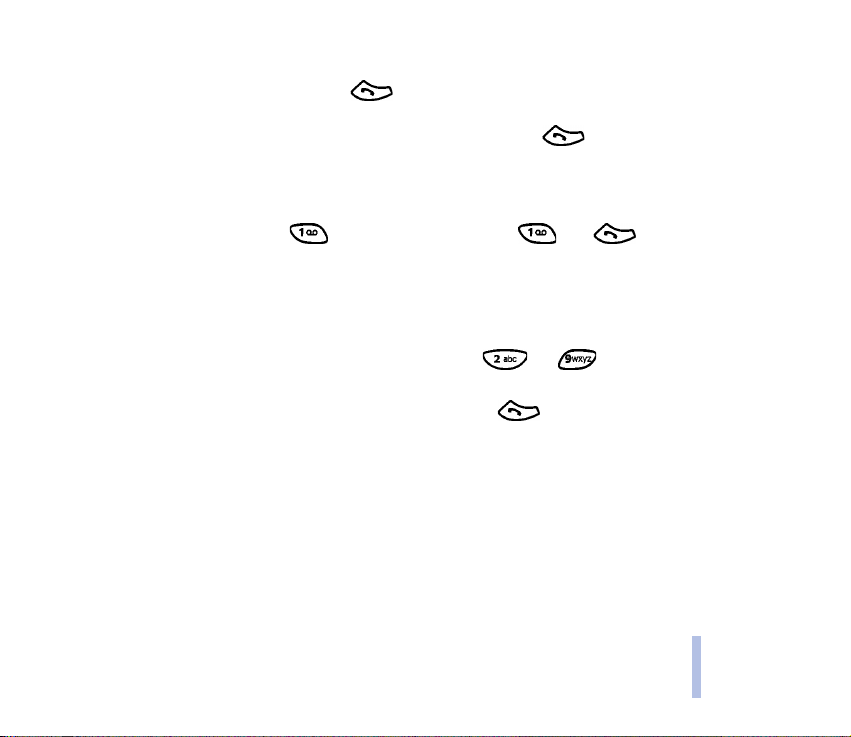
Wahlwiederholung
Drücken Sie in der Ausgangsanzeige einmal , um die Liste der letzten zwanzig Nummern
anzuzeigen, die Sie zuletzt angerufen haben bzw. versucht haben anzurufen. Blättern Sie zu der
gewünschten Nummer oder dem gewünschten Namen und drücken Sie , um die Nummer
anzurufen.
Anrufen der Sprachmailbox
Halten Sie in der Ausgangsanzeige gedrückt oder drücken Sie und .
Geben Sie bei der entsprechenden Aufforderung die Nummer Ihrer Sprachmailbox ein und drücken Sie
OK. Weitere Informationen finden Sie auch unter Sprachmitteilungen auf Seite 54.
Kurzwahl einer Telefonnummer
Weisen Sie eine Telefonnummer einer der Kurzwahltasten, von bis , zu. Anschließend
haben Sie folgende Möglichkeiten, die Nummer anzurufen:
• Drücken Sie die gewünschte Kurzwahltaste und anschließend .
• Wenn die Option Kurzwahl aktiviert ist, halten Sie die Kurzwahltaste so lange gedrückt, bis der
Anruf erfolgt. Siehe Kurzwahl auf Seite 63.
Weitere Informationen finden Sie auch unter Kurzwahl auf Seite 40.
Telefonkonferenzen
Konferenzen sind ein Netzdienst, der es bis zu sechs Personen ermöglicht, gemeinsam miteinander zu
telefonieren.
©2001 Nokia Corporation. All rights reserved.
27
Anruffunktionen
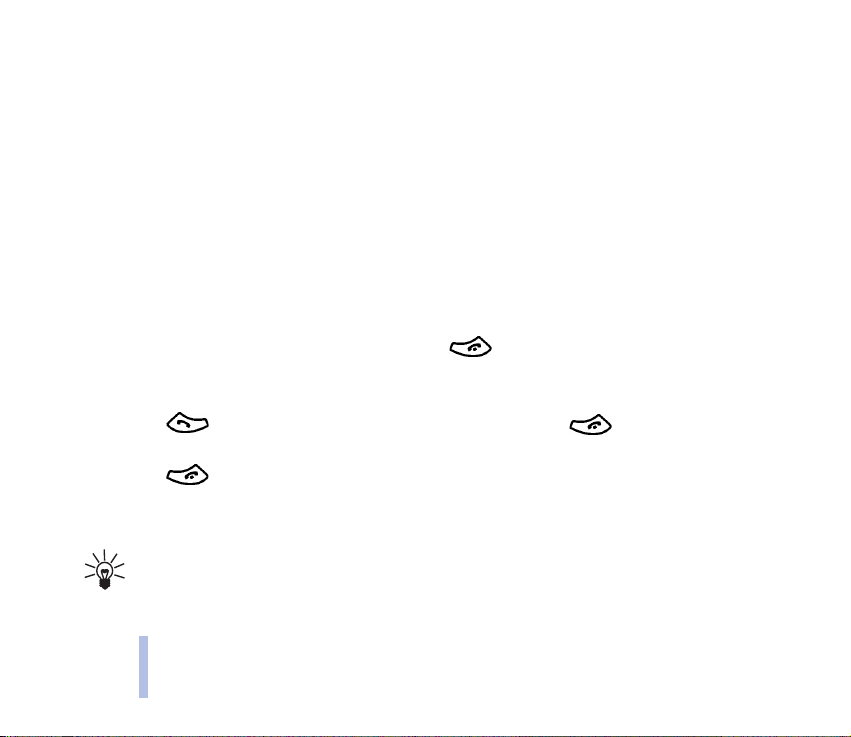
1. Rufen Sie beim ersten Teilnehmer an.
2. Um bei einem weiteren Teilnehmer anzurufen, drücken Sie Optionen und wählen Neuer Anruf.
3. Geben Sie die Nummer des neuen Teilnehmers ein, oder suchen Sie im Telefonspeicher danach, und
drücken Sie Anrufen. Der erste Anruf wird gehalten.
4. Wenn der neue Anruf beantwortet wurde, beziehen Sie den ersten Teilnehmer in die
Telefonkonferenz mit ein. Drücken Sie Optionen und wählen Sie Konferenz.
Anruffunktionen
5. Um einen weiteren Teilnehmer hinzuzufügen, wiederholen Sie die Schritte 2 bis 4.
6. So führen Sie ein Privatgespräch mit einem der Teilnehmer:
Drücken Sie Optionen und wählen Sie Privat. Blättern Sie zu dem gewünschten Teilnehmer und
drücken Sie OK. Wenn Sie das Privatgespräch beendet haben, stellen Sie die Telefonkonferenz
wieder her wie in Schritt 4 beschrieben.
7. Um die Telefonkonferenz zu beenden, drücken Sie .
■ Beantworten oder Abweisen eines ankommenden Anrufs
Drücken Sie , um den ankommenden Anruf zu beantworten, und , um den Anruf zu
beenden.
Drücken Sie , um den Anruf abzuweisen.
Wenn Sie Lautlos drücken, wird nur der Rufton stumm geschaltet. Beantworten Sie anschließend den
Anruf oder weisen Sie ihn ab.
Tipp: Wenn die Funktion Umleiten, wenn besetzt aktiviert ist und Anrufe umgeleitet werden,
beispielsweise an die Sprachmailbox, wird ein abgewiesener ankommender Anruf ebenfalls
umgeleitet. Siehe Rufumleitung auf Seite 62.
28
©2001 Nokia Corporation. All rights reserved.
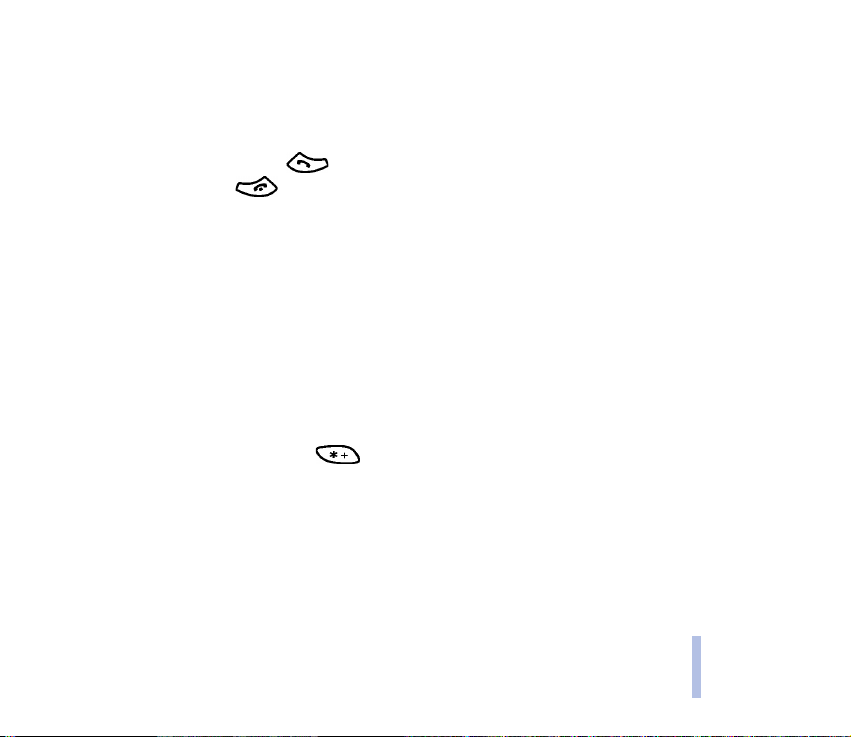
Anklopfen
Sie können einen ankommenden Anruf beantworten, während Sie einen anderen Anruf tätigen. Dazu
muss jedoch die Funktion Anklopfen aktiviert sein. Weitere Informationen finden Sie unter Anklopfen
auf Seite 63.
Drücken Sie während eines Anrufs , um den wartenden Anruf zu beantworten. Der erste Anruf
wird gehalten. Drücken Sie , um den aktiven Anruf zu beenden.
■ Optionen während eines Anrufs
Drücken Sie Optionen während eines Anrufs, um einige der folgenden Netzdienstoptionen anzuzeigen
(wenn diese von Ihrem Diensteanbieter und Netzbetreiber für den aktuellen Anruf bereitgestellt
werden):
Mikrofon aus oder Mikrofon ein, Anruf beenden, Anr. beenden, Verzeichnis, Menü und Halten oder
Annehmen, Neuer Anruf, Konferenz, Privat, Antworten und Abweisen.
Mit DTMF senden werden DTMF-Töne gesendet, z. B. für Kennwörter oder Kontonummern. Geben Sie
die DTMF-Zeichenkette manuell ein oder suchen Sie im Verzeichnis danach, und drücken Sie
anschließend OK. Beachten Sie, dass Sie das Zeichen w für “Warten” und das Zeichen p für “Pause”
eingeben können, indem Sie mehrmals drücken.
Wechseln wird verwendet, um zwischen dem aktiven und dem gehaltenen Anruf zu wechseln. Mit
Übergeben verbinden Sie einen gehaltenen Anruf mit einem aktiven Anruf, während Ihre Verbindung
zu beiden Anrufen getrennt wird. Mit Aufnehmen starten Sie die Sprachaufzeichnung.
Anruffunktionen
©2001 Nokia Corporation. All rights reserved.
29
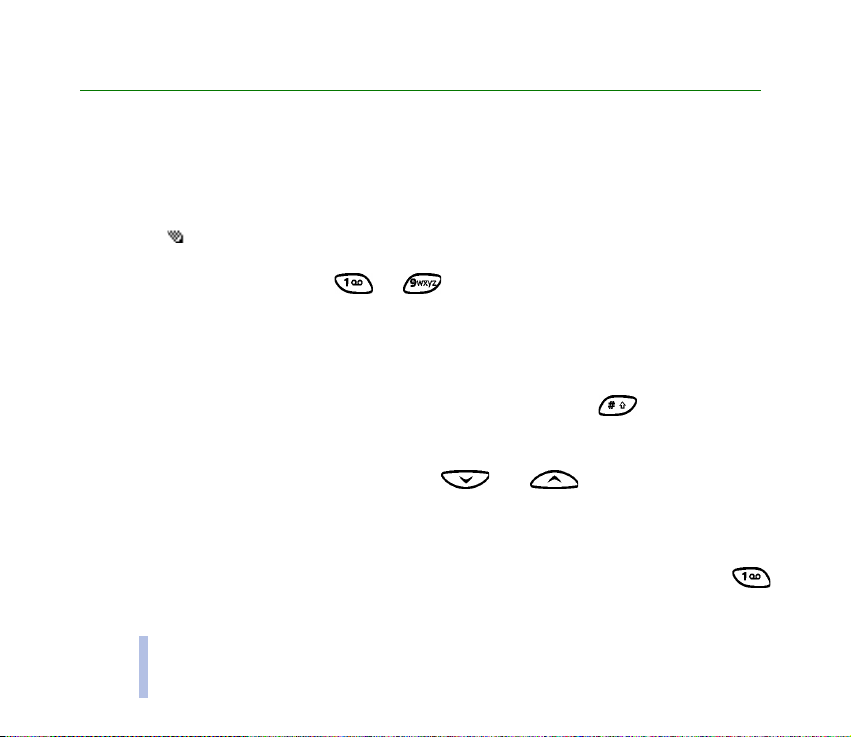
4. Texteingaben
Zur Eingabe von Text steht Ihnen sowohl die herkömmliche Methode als auch die automatische
Worterkennung zur Verfügung.
Texteingaben
■ Herkömmliche Texteingabe
Das Symbol wird oben links angezeigt, wenn Sie Text mit der herkömmlichen Texteingabe
eingeben.
• Drücken Sie eine Nummerntaste, bis , so lange, bis das gewünschte Zeichen angezeigt
wird. Auf einer Nummerntaste sind nicht alle Zeichen dargestellt, die über diese Taste verfügbar
sind. Die verfügbaren Zeichen richten sich nach der Sprache, die im Menü Sprache ausgewählt
wurde. Siehe Sprache auf Seite 64.
Zum Einfügen einer Zahl halten Sie die entsprechende Nummerntaste länger gedrückt.
• Um zwischen Zahlen- und Buchstabenmodus umzuschalten, halten Sie gedrückt. Wenn Sie
sich im Zahlenmodus befinden, wird oben in der Anzeige 123 angezeigt.
• Wenn der nächste Buchstabe mit derselben Taste eingegeben wird wie der aktuelle, warten Sie, bis
der Cursor angezeigt wird. Sie können aber auch oder drücken und anschließend
den Buchstaben eingeben.
• Sie können Ihre Eingabe korrigieren, indem Sie durch Drücken von Löschen das Zeichen links vom
Cursor löschen. Halten Sie Löschen gedrückt, um die Zeichen schneller zu löschen.
• Die am häufigsten verwendeten Satz- und Sonderzeichen werden über die Nummerntaste
eingegeben.
30
©2001 Nokia Corporation. All rights reserved.

Wenn Sie drücken, wird eine Liste mit Sonderzeichen angezeigt. Blättern Sie durch die Liste
und drücken Sie Einfügen, um ein Zeichen auszuwählen.
Um schneller durch die Liste zu blättern, drücken Sie , , oder . Mit
wählen Sie ein Zeichen aus.
• Um ein Leerzeichen einzufügen, drücken Sie .
• Um zwischen Groß- und Kleinschreibung zu wechseln, drücken Sie . Das Symbol ABC oder
abc oben in der Anzeige gibt die gewählte Schreibweise an.
• Mit oder bewegen Sie den Cursor nach rechts und links.
■ Automatische Worterkennung
Sie können jeden Buchstaben durch einmaliges Drücken einer Taste eingeben. Die automatische
Worterkennung basiert auf einem integrierten Wörterbuch, dem auch neue Wörter hinzugefügt
werden können. Wenn das Wörterbuch voll ist, wird das älteste hinzugefügte Wort von dem neuen
Wort überschrieben. Das Symbol wird oben links angezeigt, wenn Sie Text mit der automatischen
Worterkennung eingeben.
Aktivieren bzw. Deaktivieren der automatischen Worterkennung
Wenn Sie Text schreiben, drücken Sie Optionen und wählen Wörterbuch.
• Um die automatische Worterkennung zu deaktivieren, wählen Sie Wörterb. aus.
• Um die automatische Worterkennung zu aktivieren, wählen Sie eine in der Optionsliste des
Wörterbuchs verfügbare Sprache aus. Die automatische Worterkennung ist nur für die
aufgeführten Sprachen verfügbar.
Texteingaben
©2001 Nokia Corporation. All rights reserved.
31

Tipp: Um die automatische Worterkennung schneller zu aktivieren bzw. zu deaktivieren,
drücken Sie bei der Eingabe von Text zweimal .
Eingabe von Wörtern mittels automatischer Worterkennung
1. Beginnen Sie mit einem Wort, indem Sie die Tasten bis verwenden. Drücken Sie jede
Texteingaben
Taste nur einmal für jeden Buchstaben. Das Wort ändert sich nach jedem Tastendruck.
Wenn beispielsweise Nokia mit dem englischen Wörterbuch geschrieben werden soll, drücken Sie
für N, für o, für k, für i und für a:
Neben den Nummerntasten können Sie auch die folgenden Tasten verwenden:
• Um ein Zeichen links vom Cursor zu löschen, drücken Sie Löschen. Halten Sie Löschen gedrückt,
um die Zeichen schneller zu löschen.
• Um die Groß- bzw. Kleinschreibung zu ändern, drücken Sie . Um zwischen Zahlen- und
Buchstabenmodus zu wechseln, halten Sie gedrückt.
• Ein Symbol fügen Sie ein, indem Sie gedrückt halten oder Optionen drücken und
Sonderzeichen wählen. Blättern Sie zu dem gewünschten Symbol und drücken Sie Einfügen.
Um schneller durch die Liste zu blättern, drücken Sie , , oder . Mit
wählen Sie ein Zeichen aus.
• Um eine Zahl einzufügen, während Sie sich im Buchstabenmodus befinden, halten Sie die
entsprechende Nummerntaste gedrückt oder drücken Sie Optionen und wählen Zahl einfügen.
Geben Sie die gewünschten Zahlen ein und drücken Sie OK.
32
©2001 Nokia Corporation. All rights reserved.

• Einen Namen oder eine Telefonnummer, den bzw. die Sie im Verzeichnis gespeichert haben,
fügen Sie ein, indem Sie Optionen drücken und Namen einfüg. oder Nr. einfügen wählen.
• Um ein spezielles Wort einzufügen, drücken Sie Optionen und wählen Wort einfügen. Schreiben
Sie das Wort mit der herkömmlichen Texteingabemethode und drücken Sie Speich.. Das Wort
wird außerdem dem Wörterbuch hinzugefügt.
2. Wenn Sie die Worteingabe abgeschlossen haben und das Wort richtig geschrieben ist, bestätigen
Sie es, indem Sie drücken oder ein Leerzeichen mit hinzufügen.
Wenn das Wort nicht richtig ist, haben Sie folgende Optionen:
• Drücken Sie mehrmals , bis das gewünschte Wort angezeigt wird. Bestätigen Sie es
anschließend.
• Drücken Sie Optionen und wählen Sie Treffer.
Wird ein Fragezeichen (?) hinter dem Wort angezeigt, gibt es keinen entsprechenden Eintrag im
Wörterbuch. Wenn das Wort dem Wörterbuch hinzugefügt werden soll, drücken Sie Buchst., geben
das Wort (über die herkömmliche Texteingabe) ein und drücken Speich.. Wenn das Wörterbuch voll
ist, wird das älteste Wort vom zuletzt hinzugefügten Wort überschrieben.
3. Schreiben Sie das nächste Wort.
Schreiben zusammengesetzter Wörter
Geben Sie den ersten Teil des Wortes ein und bestätigen Sie durch Drücken der Taste . Geben Sie
den letzten Teil des Wortes ein und bestätigen Sie durch Drücken der Taste oder .
Texteingaben
©2001 Nokia Corporation. All rights reserved.
33

5. Verzeichnis (Namen)
Sie können Namen und Telefonnummern im Telefonspeicher (internes Verzeichnis) oder im Speicher
der SIM-Karte (SIM-Verzeichnis) speichern.
• Das interne Verzeichnis kann bis zu 500 Namen mit mehreren Telefonnummern und Textnotizen
enthalten. Die mögliche Gesamtzahl der gespeicherten Namen richtet sich nach der Länge der
Namen, Telefonnummern und Texteingaben.
Verzeichnis (Namen)
• Das Telefon unterstützt SIM-Karten, die bis zu 250 Namen und Telefonnummern speichern können.
Namen und Telefonnummern, die auf der SIM-Karte gespeichert sind, werden durch das Symbol
gekennzeichnet.
■ Festlegen der Verzeichniseinstellungen
1. Drücken Sie Namen und wählen Sie Einstellungen.
2. Wählen Sie Speicherwahl und anschließend eine der folgenden Optionen:
Telefon u. SIM – Namen und Telefonnummern werden aus beiden Verzeichnissen abgerufen. Namen
und Telefonnummern werden im Verzeichnis des Telefons gespeichert.
Telefon – Das interne Verzeichnis des Telefons wird verwendet.
SIM-Karte – Das Verzeichnis auf der SIM-Karte wird verwendet.
3. Wählen Sie Verzeichnisformat und anschließend eine der folgenden Optionen:
Namensliste – Es werden vier Namen gleichzeitig angezeigt.
Name und Nr. – Es wird ein einzelner Name mit Telefonnummer angezeigt.
34
©2001 Nokia Corporation. All rights reserved.

Große Schrift – Es wird nur der Name angezeigt.
4. Wählen Sie Speicherstatus. Wählen Sie Telefon oder SIM-Karte, um zu sehen, wie viele Namen und
Telefonnummern derzeit gespeichert sind und wie viele noch im ausgewählten Verzeichnis
gespeichert werden können.
■ Speichern von Namen und Telefonnummern (Option “Hinzufügen”)
Namen und Telefonnummern werden im verwendeten Verzeichnis gespeichert. Weitere Informationen
hierzu finden Sie oben unter Festlegen der Verzeichniseinstellungen.
1. Drücken Sie Namen und wählen Sie Neuer Eintrag.
2. Geben Sie den Namen ein und drücken Sie OK. Siehe Texteingaben auf Seite 30.
3. Geben Sie die Telefonnummer ein, und drücken Sie OK. Weitere Informationen zur Eingabe der
Nummer finden Sie unter Anrufen auf Seite 26.
4. Wenn der Name und die Telefonnummer gespeichert sind, drücken Sie Fertig.
Tipp: Schnellspeicherung
Geben Sie die Telefonnummer in der Ausgangsanzeige ein. Drücken Sie Optionen und wählen
Sie Speichern. Geben Sie den Namen ein und drücken Sie OK.
Speichern mehrerer Telefonnummern und Textnotizen pro Name
Sie können bis zu fünf Telefonnummern und vier kurze Textnotizen pro Name im internen Verzeichnis
des Telefons speichern. Textnotizen können beispielsweise eine Straßenangabe und eine E-MailAdresse, ein Hinweis und eine Webadresse sein.
Verzeichnis (Namen)
©2001 Nokia Corporation. All rights reserved.
35

Die erste Telefonnummer, die mit einem Namen gespeichert wird, ist automatisch die
Standardnummer und wird mit gekennzeichnet. Wenn Sie einen Namen aus dem Verzeichnis
auswählen, um beispielsweise anzurufen, wird automatisch die Standardnummer verwendet, sofern
Sie keine andere Nummer auswählen.
1. Stellen Sie sicher, dass als Speicher entweder Telefon oder Telefon u. SIM verwendet wird. Siehe
Festlegen der Verzeichniseinstellungen auf Seite 34.
2. Um auf die Liste mit den Namen und Telefonnummern zuzugreifen, drücken Sie in der
Ausgangsanzeige oder .
Verzeichnis (Namen)
3. Blättern Sie zu dem im internen Verzeichnis des Telefons gespeicherten Namen, dem Sie eine neue
Nummer oder Textnotiz hinzufügen möchten, und drücken Sie Details. (Falls der Name nicht im
Telefon gespeichert ist, werden Sie gefragt, ob Sie ihn dort speichern möchten.)
4. Drücken Sie Optionen und wählen Sie Nr. hinzufügen oder Info hinzufügen.
5. Wählen Sie einen der folgenden Nummern- oder Texttypen aus:
Allgemein wird standardmäßig verwendet, wenn kein anderer Nummerntyp als
Standardnummer angegeben wurde. Andere Nummerntypen sind Mobil, Privat,
Geschäftlich
und Fax.
Texttypen sind E-mail, Postadresse, Notiz
und URL:.
Um den Nummern- oder Texttyp zu ändern, wählen Sie Typ ändern in der Optionsliste aus.
6. Geben Sie die Nummer oder Textnotiz ein und drücken Sie OK, um den Eintrag zu speichern.
7. Drücken Sie Zurück und dann Ende, um zurück zur Ausgangsanzeige zu wechseln.
36
©2001 Nokia Corporation. All rights reserved.

Ändern der Standardnummer
Drücken Sie in der Ausgangsanzeige oder , blättern Sie zu dem gewünschten Namen
und drücken Sie Details. Blättern Sie zu der Nummer, die als Standardnummer verwendet werden soll.
Drücken Sie Optionen und wählen Sie Als Standard.
■ Suchen nach einem Namen im Verzeichnis
1. Drücken Sie Namen und wählen Sie Suchen.
2. Drücken Sie entweder Zeigen, um auf das Verzeichnis zuzugreifen, oder geben Sie den bzw. die
ersten Zeichen des gesuchten Namens ein und drücken Sie Suchen. Die gefundenen Einträge
werden in einem Popup-Fenster angezeigt.
3. Blättern Sie zu dem gewünschten Namen und drücken Sie Details. Blättern Sie, um Details zum
ausgewählten Namen anzuzeigen.
Tipp: Um einen Namen und eine Telefonnummer schneller zu finden, drücken Sie oder
in der Ausgangsanzeige. Geben Sie den oder die Anfangsbuchstaben des Namens ein
und/oder blättern Sie zu dem gewünschten Namen.
■ Bearbeiten eines Namens, einer Nummer oder einer Textnotiz
Suchen Sie nach dem Namen (und der zugehörigen Nummer), der bearbeitet werden soll, und drücken
Sie Details. Blättern Sie zu dem Namen, der Nummer oder der Textnotiz, der bzw. die bearbeitet
werden soll, und drücken Sie Optionen. Wählen Sie Bearbeiten, Nr. bearbeiten oder Info ändern und
bearbeiten Sie den Namen, die Nummer oder die Textnotiz. Drücken Sie anschließend OK.
Verzeichnis (Namen)
©2001 Nokia Corporation. All rights reserved.
37

■ Löschen von Namen und Nummern
Drücken Sie Namen und wählen Sie Löschen.
• Um Namen und Nummern einzeln zu löschen, wählen Sie Einzeln und blättern zu dem zu
löschenden Namen (und der Nummer). Drücken Sie Löschen und anschließend zur Bestätigung OK.
• Sollen alle Namen und Nummern im Verzeichnis gelöscht werden, wählen Sie Alle löschen und
blättern zum entsprechenden Verzeichnis, Telefon oder SIM-Karte. Drücken Sie anschließend
Löschen. Drücken Sie OK und bestätigen Sie mit dem Sicherheitscode.
Verzeichnis (Namen)
■ Kopieren von Verzeichnissen
Sie können Namen und Telefonnummern aus dem Telefonspeicher auf die SIM-Karte kopieren und
umgekehrt.
1. Drücken Sie Namen und wählen Sie Kopieren.
2. Wählen Sie die gewünschte Kopierrichtung: Vom Telefon zur SIM-Karte oder Von der SIM-Karte zum
Telefon.
3. Wählen Sie Einzeln, Sämtliche oder Standard-Nrn..
• Bei der Option Einzeln blättern Sie zu dem Namen, der kopiert werden soll, und drücken
Kopieren.
Standard-Nrn. wird angezeigt, wenn Sie vom Telefon zur SIM-Karte kopieren. Es werden von jedem
Namen nur die Standardnummern kopiert.
4. Mit den Optionen Orig. behalten bzw. Original löschen legen Sie fest, ob die ursprünglichen Namen
und Nummern behalten oder gelöscht werden sollen.
38
©2001 Nokia Corporation. All rights reserved.

• Wenn Sie Sämtliche oder Standard-Nrn. w ählen, drücken Sie OK, wenn Kopieren beginnen? oder
Verschieben angezeigt wird.
■ Senden und Empfangen von Visitenkarten
Sie können die persönlichen Daten einer Person über Infrarot, Bluetooth oder als Over The Air (OTA)-
Mitteilung in Form einer Visitenkarte senden oder empfangen.
• Empfangen einer Visitenkarte
Stellen Sie sicher, dass Ihr Telefon für den Empfang von Daten über den Infrarotanschluss bereit ist.
Weitere Informationen hierzu finden Sie unter Infrarot (Menü 9) auf Seite 77. Falls Sie Bluetooth
verwenden möchten, müssen Sie dieses aktivieren. Weitere Informationen hierzu finden Sie unter
Aktivieren bzw. Deaktivieren von Bluetooth auf Seite 79). Der Benutzer des anderen Telefons kann
nun den Namen und die Telefonnummer über dasselbe Medium senden.
Wenn Sie eine Visitenkarte über den Infrarotanschluss, über Bluetooth oder als OTA (Over The Air)Mitteilung empfangen haben, drücken Sie Zeigen. Drücken Sie Optionen und wählen Sie Speichern,
um die Visitenkarte im Telefon zu speichern. Mit der Option Löschen wird die empfangene
Visitenkarte verworfen.
• Senden einer Visitenkarte
Sie können die persönlichen Daten einer Person über Infrarot, Bluetooth oder als SMS Visitenkarte
(OTA-Mitteilung) senden. Der Empfänger benötigt dazu ein kompatibles Telefon oder ein anderes
tragbares Gerät, das den vCard-Standard unterstützt.
1. Suchen Sie im Verzeichnis nach dem zu sendenden Namen und der entsprechenden
Telefonnummer. Drücken Sie Optionen und wählen Sie V.karte senden.
Verzeichnis (Namen)
©2001 Nokia Corporation. All rights reserved.
39

2. Damit eine Visitenkarte über Infrarot gesendet werden kann, muss das andere Telefon bzw. der
Computer für den Datenempfang über den Infrarotanschluss eingerichtet sein. Wählen Sie Via
Infrarot.
Zum Senden der Visitenkarte über Bluetooth wählen Sie Via Bluetooth. Bluetooth wird
automatisch auf Ihrem Telefon aktiviert. Weitere Informationen hierzu finden Sie unter
Aktivieren bzw. Deaktivieren von Bluetooth.
Um eine Visitenkarte als OTA-Mitteilung zu senden, wählen Sie Via SMS.
Verzeichnis (Namen)
■ Kurzwahl
Weitere Informationen zur Verwendung der Kurzwahltasten für Anrufe finden Sie unter Kurzwahl einer
Telefonnummer auf Seite 27.
Zuweisen einer Telefonnummer zu einer Kurzwahltaste
Drücken Sie Namen und wählen Sie Kurzwahl. Blättern Sie zu der gewünschten Nummer der
Kurzwahltaste und drücken Sie Zuweis.. Falls der Taste bereits eine Nummer zugewiesen ist, drücken
Sie Optionen, um die zugewiesene Nummer anzuzeigen, zu ändern oder zu löschen.
Drücken Sie Suchen und wählen Sie zuerst den zuzuweisenden Namen und anschließend die Nummer
aus.
■ Sprachanwahl
Es ist möglich, einen Anruf zu tätigen, indem Sie einen Anrufnamen sprechen, der einer
Telefonnummer hinzugefügt wurde. Sie können bis zu zehn Anrufnamen hinzufügen. Jedes
gesprochene Wort (oder mehrere Wörter), wie der Name einer Person, kann als Anrufname verwendet
werden.
40
©2001 Nokia Corporation. All rights reserved.

Beachten Sie vor der Verwendung der Sprachanwahl bitte folgende Hinweise:
• Sprachkennungen sind nicht sprachenabhängig. Sprachkennungen hängen von der Stimme des Sprechers ab.
• Sprachkennungen werden durch Hintergrundgeräusche beeinträchtigt. Sie sollten beim Aufnehmen und beim
Tätigen von Anrufen darauf achten, dass die Umgebung möglichst leise ist.
• Wenn Sie eine Sprachkennung aufnehmen oder einen Anruf über die Sprachanwahl tätigen, halten Sie das
Telefon wie gewohnt an Ihr Ohr.
• Sehr kurze Namen werden nicht akzeptiert. Verwenden Sie lange Namen, die von anderen Kennungen möglichst
unterschiedlich sind.
Hinweis: Sie müssen den Namen genau so aussprechen, wie Sie dies bei der Aufnahme getan
haben. Dies kann beispielsweise in einer lauten Umgebung oder in einem Notfall schwierig
sein. Sie sollten sich daher nicht unter allen Umständen einzig auf die Sprachanwahl
verlassen.
Hinzufügen eines Anrufnamens
Kopieren oder speichern Sie die Namen und Telefonnummern, denen Sie einen Anrufnamen hinzufügen
möchten, im Telefonspeicher.
Den Namen auf der SIM-Karte können zwar ebenfalls Anrufnamen hinzugefügt werden, wenn Sie die
SIM-Karte jedoch durch eine andere ersetzen, müssen Sie zuerst die alten Anrufnamen löschen, bevor
neue hinzugefügt werden können.
1. Drücken Sie in der Ausgangsanzeige oder .
2. Blättern Sie zu dem Namen, dem Sie einen Anrufnamen hinzufügen möchten, und drücken Sie
Details. Blättern Sie zu der gewünschten Telefonnummer und drücken Sie Optionen.
3. Wählen Sie Anrufname.
Verzeichnis (Namen)
©2001 Nokia Corporation. All rights reserved.
41

4. Drücken Sie Starten und sprechen Sie die Wörter, die als Anrufname aufgezeichnet werden sollen,
deutlich aus. Nach der Aufnahme gibt das Telefon den aufgenommenen Anrufnamen wieder.
5. Wurde der Anrufname erfolgreich gespeichert, erhalten Sie die Meldung Anrufname gespeichert in
der Anzeige, ein Signal ertönt und das Symbol wird hinter der Telefonnummer mit dem
Anrufnamen angezeigt.
Anrufen über einen Anrufnamen
Wenn eine Anwendung Daten über die GPRS-Verbindung sendet oder empfängt, können Anrufe nicht
Verzeichnis (Namen)
über die Sprachanwahl vorgenommen werden. Um mithilfe eines Anrufnamens anzurufen, beenden Sie
die Anwendung, die die GPRS-Verbindung verwendet.
1. Halten Sie in der Ausgangsanzeige die Lautstärketaste zum Reduzieren der Lautstärke gedrückt
oder halten Sie Namen gedrückt. Ein kurzes Signal ertönt und die Meldung Bitte sprechen wird
angezeigt.
2. Sprechen Sie den Anrufnamen klar und deutlich aus.
3. Das Telefon gibt den erkannten Anrufnamen wieder und wählt nach 1,5 Sekunden die
entsprechende Telefonnummer.
Bei Verwendung des Kopfhörers halten Sie die Kopfhörertaste gedrückt, um die Sprachanwahl zu
beginnen.
42
©2001 Nokia Corporation. All rights reserved.

Wiedergeben, Ändern oder Löschen eines Anrufnamens
Drücken Sie Namen und wählen Sie Anrufnamen. Blättern Sie zu dem Namen mit dem gewünschten
Anrufnamen und drücken Sie Optionen.
• Um den Anrufnamen wiederzugeben, wählen Sie Wiedergeben.
• Um den Anrufnamen zu löschen, wählen Sie Löschen und drücken OK.
• Um den Anrufnamen zu ändern, wählen Sie Ändern. Drücken Sie Starten, um den neuen
Anrufnamen hinzuzufügen.
■ Service-Nummern
Sie können die Service-Nummern Ihres Diensteanbieters anrufen, wenn die Service-Nummern auf der
SIM-Karte enthalten sind.
Drücken Sie Namen und wählen Sie Service-Nrn.. Blättern Sie zu einer Service-Nummer und drücken
Sie , um die Nummer anzurufen.
■ Anrufergruppen
Die im Verzeichnis gespeicherten Namen und Telefonnummern können in Anrufergruppen eingeteilt
werden. Sie können für jede Gruppe einen bestimmten Rufton wählen und ein bestimmtes Symbol
anzeigen lassen, wenn ein Anruf von einer Telefonnummer der Gruppe eingeht (siehe unten). Weitere
Informationen dazu, wie Sie das Telefon einstellen, damit nur bei Anrufern einer bestimmten Gruppe
ein Rufton ertönt, finden Sie unter Anrufsignal für im Abschnitt Signaleinstellungen auf Seite 66.
Drücken Sie Namen, wählen Sie Gruppen und wählen Sie die gewünschte Gruppe aus. Wählen Sie
• Name der Gruppe, geben Sie einen neuen Namen für die Gruppe ein und drücken Sie OK.
Verzeichnis (Namen)
©2001 Nokia Corporation. All rights reserved.
43

• Rufton und blättern Sie zu dem Rufton, der für die angegebene Gruppe eingestellt werden soll.
Drücken Sie anschließend OK. Standard ist der Rufton, der für das derzeit aktive Profil ausgewählt
ist.
• Gruppensymbol und wählen Sie Ein, damit das Gruppenlogo angezeigt wird. Bei Aus wird das Logo
nicht angezeigt, bei Anzeigen können Sie das Logo ansehen und bei Logo senden wird das Logo als
OTA-Mitteilung gesendet, sofern diese Funktion von Ihrem Netz unterstützt wird.
• Mitglieder. Um der Anrufergruppe einen Namen hinzuzufügen, drücken Sie OK für die Option
Namen hinzu. Wenn Sie der Gruppe bereits Namen und Telefonnummern hinzugefügt haben,
Verzeichnis (Namen)
drücken Sie Optionen, blättern zu Namen hinzu und drücken OK. Blättern Sie zu dem Namen, den
Sie der Gruppe hinzufügen möchten, und drücken Sie Hinzuf..
Um einen Namen aus einer Anrufergruppe zu entfernen, blättern Sie zu dem gewünschten Namen
und drücken Optionen. Drücken Sie OK für die Option Namen löschen.
44
©2001 Nokia Corporation. All rights reserved.

6. Arbeiten mit Menüs
Das Telefon verfügt über zahlreiche Funktionen, die in Menüs eingeteilt sind. Die meisten der
Menüfunktionen besitzen einen kurzen Hilfetext. Um diesen Hilfetext anzuzeigen, blättern Sie zu der
gewünschten Menüfunktion und warten 15 Sekunden. Zum Beenden des Hilfetextes drücken Sie
Zurück. Siehe Aktivierung der Hilfe auf Seite 66.
■ Zugreifen auf eine Menüfunktion
Durch Blättern
1. Um auf das Menü zuzugreifen, drücken Sie Menü.
2. Blättern Sie durch das Menü und wählen Sie beispielsweise Einstellungen, indem Sie Wählen
drücken.
3. Wenn das Menü Untermenüs enthält, wählen Sie das gewünschte Untermenü, beispielsweise
Anrufeinstellungen.
4. Wenn das ausgewählte Untermenü weitere Untermenüs enthält, wiederholen Sie Schritt 3. Wählen
Sie das nächste Untermenü, z. B. Rufannahme mit jeder Taste.
5. Wählen Sie die gewünschte Einstellung.
6. Drücken Sie Zurück, um zur vorherigen Menüebene zurückzukehren, und Ende, um das Menü zu
beenden.
©2001 Nokia Corporation. All rights reserved.
45
Arbeiten mit Menüs

Über die Menüdirektwahl
Die einzelnen Menüs, Untermenüs und Einstellungsoptionen sind nummeriert und können direkt über
ihr Nummernkürzel aufgerufen werden. Dieses Kürzel befindet sich immer oben rechts in der Anzeige.
• Um auf das Menü zuzugreifen, drücken Sie Menü. Geben Sie innerhalb von zwei Sekunden die
Nummer der gewünschten Menüfunktion ein.
Wenn Sie beispielweise für die Option Rufannahme mit jeder Taste Ein auswählen möchten, drücken
Sie Menü, , , und .
Arbeiten mit Menüs
46
©2001 Nokia Corporation. All rights reserved.

■ Liste der Menüfunktionen
1. Mitteilungen
1. Verfassen
2. Eingang
3. Ausgang
4. Archiv
5. Vorlagen
6. Eigene Ordner
7. Mitteilungen löschen
8. Sprachmitteilungen
9. Informationen
10.Dienstbefehle eingeben und senden
11.Mitteilungseinstellungen
2. Anruflisten
1. Anrufe in Abwesenheit
2. Angenommene Anrufe
3. Gewählte Rufnummern
4. Anruflisten löschen
5. Anrufdauer anzeigen
6. Anrufkosten
7. GPRSDatenzähler
8. GPRSZeitmesser
3. Profile
1. Allgemein
2. Lautlos
3. Besprechung
4. Draußen
5. Pager
4. Einstellungen
1. Wecker
2. Zeiteinstellungen
3. Anrufeinstellungen
4. Telefoneinstellungen
5. Signaleinstellungen
6. Zubehöreinstellungen
7. GPRS-Modemeinstellungen
8. Sicherheits- einstellungen
9. Werkseinstellungen wiederherstellen
5. Spiele
6. Rechner
7. Aufgabenliste
8. Kalender
Arbeiten mit Menüs
©2001 Nokia Corporation. All rights reserved.
47

9. Infrarot
10.Bluetooth
11 .E xt ra s
1. Sprach- aufzeichnung
2. Sprachbefehle
3. Countdown
4. Stoppuhr
Arbeiten mit Menüs
5. Brieftasche
1. Dieses Menü wird nur angezeigt, wenn es von Ihrer SIM-Karte unterstützt wird. Name und Inhalt des Menüs richten
sich nach der SIM-Karte.
48
©2001 Nokia Corporation. All rights reserved.
12.Dienste
1. Startseite
2. Lesezeichen
3. Dienstmitteil.
4. Einstellungen
5. Zu Adresse
6. Cache leeren
13.SIM-Dienste
1

7. Menüfunktionen
■ Mitteilungen (Menü 1)
Sie können Kurz- und Bildmitteilungen lesen, schreiben, senden oder speichern. Alle
Mitteilungen im Kurzmitteilungsspeicher des Telefons sind Ordnern zugewiesen.
Bevor Sie Kurz- oder Bildmitteilungen senden können, müssen Sie die Nummer der
Kurzmitteilungszentrale speichern. Weitere Informationen finden Sie unter Mitteilungseinstellungen
auf Seite 55.
Schreiben und Senden von Mitteilungen
Sie können Kurzmitteilungen mit maximal 160 Zeichen schreiben und bearbeiten.
1. Drücken Sie Menü, wählen Sie Mitteilungen und Verfassen.
2. Geben Sie die Mitteilung ein Siehe Texteingaben auf Seite 30.
Weitere Informationen finden Sie unter Einfügen einer Kurzmitteilungsvorlage in eine Mitteilung
auf Seite 51 und Einfügen einer Bildvorlage in eine Mitteilung auf Seite 51.
3. Zum Senden der Mitteilung drücken Sie Optionen und wählen Senden.
4. Geben Sie die Telefonnummer des Empfängers ein und drücken Sie OK, um die Mitteilung zu
senden. Oder suchen Sie im Verzeichnis nach der Telefonnummer und drücken Sie OK, um die
Mitteilung zu senden.
Menüfunktionen
©2001 Nokia Corporation. All rights reserved.
49

Hinweis: Wenn Sie Nachrichten über den SMS-Netzdienst schicken, zeigt Ihr Telefon möglicherweise die
Meldung "Kurzmitteilung gesendet" an. Dies zeigt an, dass die Nachricht von Ihrem Telefon an die
Nummer der in ihm gespeicherten SMS-Zentrale gesendet wurde. Dies zeigt hingegen nicht an, dass die
Nachricht bei der Zieladresse empfangen wurde. Weitere Hinweise über die SMS-Dienste erhalten Sie von
Ihrem Diensteanbieter.
Optionen zum Senden einer Mitteilung
Menüfunktionen
Wenn Sie die Mitteilung eingegeben haben, drücken Sie Optionen und wählen Sendeoptionen.
• Um eine Mitteilung an mehrere Empfänger zu senden, wählen Sie Mehrere Empf.. Wenn die
Mitteilung an alle gewünschten Empfänger gesendet wurde, drücken Sie Fertig.
• Um eine Mitteilung mit einer Sendevorgabe zu senden, wählen Sie Sendevorgabe und anschließend
die gewünschte Sendevorgabe.
Angenommen, Sie wählen eine Sendevorgabe, die für E-Mail-Übertragungen definiert wurde. In
diesem Fall geben Sie die E-Mail-Adresse des Empfängers ein bzw. suchen im Verzeichnis nach der
E-Mail-Adresse und drücken OK. Geben Sie die E-Mail-Dienstnummer ein und wählen Sie
Annehmen, um die Mitteilung zu senden.
Weitere Informationen zur Definition der Sendevorgabe finden Sie unter Mitteilungseinstellungen
auf Seite 55.
• Um eine Mitteilung an mehrere Empfänger weiterzuleiten oder eine Sendevorgabe zu verwenden,
wählen Sie Weiterl.-Opt. und anschließend Mehrere Empf. bzw. Sendevorgabe.
50
©2001 Nokia Corporation. All rights reserved.

Kurzmitteilungs- und Bildvorlagen
Drücken Sie Menü, wählen Sie Mitteilungen und Vorlagen. Die Liste der Kurzmitteilungs- und
Bildvorlagen wird angezeigt. Kurzmitteilungsvorlagen erkennen Sie am Symbol , Bildvorlagen
erkennen Sie am Symbol .
Das Telefon enthält zehn Bildvorlagen. Im Ordner Vorlagen können jedoch weitere Bilder gespeichert
werden. Eine große Auswahl von Bildern finden Sie auf der Nokia-Internetseite unter http://
www.club.nokia.com.
Hinweis: Diese Funktion kann nur verwendet werden, wenn sie von Ihrem Netzbetreiber oder
Diensteanbieter unterstützt wird. Nur Telefone, die die Bildmitteilungsfunktion bieten,
können Bildmitteilungen empfangen und anzeigen.
• Jede Bildmitteilung besteht aus mehreren Kurzmitteilungen. Deshalb ist das Senden einer
Bildmitteilung unter Umständen teurer als das Senden einer Kurzmitteilung.
• Da Bildmitteilungen im Telefon gespeichert werden, können Sie sie nicht anzeigen, wenn Sie die
SIM-Karte in einem anderen Telefon verwenden.
Einfügen einer Kurzmitteilungsvorlage in eine Mitteilung
Wenn Sie eine Mitteilung verfassen oder beantworten, drücken Sie Optionen. Wählen Sie Vorl .
verwend. und wählen Sie anschließend die gewünschte Vorlage aus.
Einfügen einer Bildvorlage in eine Mitteilung
Wenn Sie eine Mitteilung verfassen oder beantworten, drücken Sie Optionen. Wählen Sie Bild
beifügen und wählen Sie ein Bild aus, um es anzuzeigen. Drücken Sie Beifüg., um das Bild in die
Mitteilung einzufügen.
Menüfunktionen
©2001 Nokia Corporation. All rights reserved.
51

Das Symbol im Kopf der Mitteilung zeigt an, dass ein Bild angehängt wurde. Die Anzahl der
Zeichen, die in einer Mitteilung eingegeben werden kann, hängt von der Bildgröße ab.
Um den Text und das Bild vor dem Senden der Mitteilung anzusehen, drücken Sie Optionen und
wählen Vorscha u.
Lesen und Beantworten einer Mitteilung
Menüfunktionen
Wenn Sie eine Kurz- oder Bildmitteilung erhalten haben, sehen Sie in der Anzeige das Symbol und
die Anzahl der neuen Mitteilungen gefolgt von der Meldung Kurzmitteilungen empfangen.
Ein blinkendes Symbol weist darauf hin, dass der Kurzmitteilungsspeicher voll ist. Sie müssen
einige der alten Mitteilungen löschen, um neue Mitteilungen senden oder empfangen zu können.
1. Drücken Sie Zeigen, um die Mitteilung anzuzeigen, oder Ende, wenn Sie sie zu einem späteren
Zeitpunkt anzeigen möchten.
Beim späteren Lesen der Mitteilung: Drücken Sie Menü, wählen Sie Mitteilungen und Eingang.
2. Wenn mehr als eine Mitteilung eingegangen ist, wählen Sie die gewünschte Mitteilung aus. Eine
ungelesene Kurzmitteilung erkennen Sie am Symbol vor der Kurzmitteilung, eine noch nicht
geöffnete Bildmitteilung am Symbol .
3. Drücken Sie Optionen, während Sie die Mitteilung lesen oder ansehen.
Sie können die aktuelle Mitteilung mit der entsprechenden Option löschen, weiterleiten,
bearbeiten, verschieben oder umbenennen. Darüber hinaus können Sie die Schriftgröße der
Mitteilung ändern. Wählen Sie Zu Kalender, um die Mitteilung als Erinnerung für den aktuellen Tag
in den Kalender des Telefons zu kopieren.
Wählen Sie Details, um beispielsweise den Namen und die Telefonnummer des Absenders, die
verwendete Kurzmitteilungszentrale sowie Datum und Uhrzeit des Empfangs anzuzeigen.
52
©2001 Nokia Corporation. All rights reserved.

Wählen Sie Nrn.-Auszug, um Telefonnummern aus der aktuellen Kurzmitteilung zu übernehmen.
Wählen Sie Bild speichern, um das Bild im Ordner Vorlagen zu speichern.
Wählen Sie Antworten oder Antwort (Text), um eine Kurzmitteilung zu beantworten. Wählen Sie
Originaltext, um die erhaltene Mitteilung in die Antwort einzufügen. Oder wählen Sie eine
Standardantwort, wie z. B. Danke oder Gratuliere! oder Vorlage, die in die Antwort eingefügt
werden soll. Sie können aber auch Leere Anzeige wählen.
4. Verfassen Sie Ihre Antwort.
5. Drücken Sie Optionen, wählen Sie Senden und drücken Sie OK, um die Kurzmitteilung an die
angezeigte Nummer zu senden.
Eingangs- und Ausgangsordner
Nachdem Sie eine Kurz- oder Bildmitteilung gelesen haben, speichert das Telefon diese im Ordner
Eingang des Menüs Mitteilungen.
Sie können eine Mitteilung, die Sie später senden möchten, in den Ordnern Ausgang oder Archiv
speichern.
Löschen von Mitteilungen
Drücken Sie Menü, wählen Sie Mitteilungen und anschließend Mitteilungen löschen.
Um alle Mitteilungen in einem Ordner zu löschen, blättern Sie zu dem Ordner und drücken OK. Drücken
Sie OK, wenn die Meldung Alle gelesenen Mitt. in allen Ordnern lösch.? angezeigt wird.
Um alle gelesenen Mitteilungen aus allen Ordnern zu löschen, blättern Sie zu Alle gelesenen und
drücken OK . Drücken Sie OK, wenn die Meldung Alle gelesenen Mitt. in allen Ordnern lösch.? angezeigt
wird.
©2001 Nokia Corporation. All rights reserved.
53
Menüfunktionen

Archiv- und eigene Ordner
Die Mitteilungen können sortiert werden, indem einige davon in den Ordner Archiv verschoben oder
neue Ordner für die Mitteilungen angelegt werden.
Drücken Sie beim Lesen einer Mitteilung Optionen. Wählen Sie Verschieben, blättern Sie zu dem
Ordner, in den die Mitteilung verschoben werden soll, und drücken Sie OK.
Um einen Ordner hinzuzufügen oder zu löschen, drücken Sie Menü, wählen Mitteilungen und Eigene
Menüfunktionen
Ordner.
• Zum Hinzufügen eines Ordners drücken Sie Optionen und wählen Neuer Ordner.
• Zum Löschen eines Ordners blättern Sie zu dem gewünschten Ordner, drücken Optionen und
wählen Löschen.
Sprachmitteilungen
Die Sprachmailbox ist ein Netzdienst, für den Sie sich unter Umständen zunächst anmelden müssen.
Weitere Informationen und die Nummer für die Sprachmailbox erhalten Sie von Ihrem Diensteanbieter.
Drücken Sie Menü, wählen Sie Mitteilungen und Sprachmitteilungen. Wählen Sie
• Sprachmailbox abhören, um die Sprachmailbox unter der im Menü Nummer der Sprachmailbox
gespeicherten Telefonnummer anzurufen.
Jede Telefonleitung kann ihre eigene Nummer für die Sprachmailbox haben. Weitere Informationen
finden Sie unter Leitung für abgehende Anrufe auf Seite 64.
• Nummer der Sprachmailbox, um die Nummer für die Sprachmailbox einzugeben, zu suchen oder zu
bearbeiten. Drücken Sie OK, um sie zu speichern.
54
©2001 Nokia Corporation. All rights reserved.

Sofern vom Netz unterstützt, zeigt das Symbol eine neue Sprachmitteilung an. Drücken Sie
Anhören, um die Nummer für die Sprachmailbox anzurufen.
Nachrichten
Mit diesem Netzdienst können Sie von Ihrem Diensteanbieter Mitteilungen zu verschiedensten
Themen (z. B. Wetterbericht, Verkehrsbericht) empfangen. Wenden Sie sich an Ihren Diensteanbieter,
um zu erfahren, welche Themen und zugehörige Nummern zur Verfügung stehen.
Wenn für GPRSVerbindung die Option Immer online gewählt ist, können unter Umständen keine
Nachrichten empfangen werden. In diesem Fall wählen Sie für GPRSVerbindung die Option Bei Bedarf.
Weitere Informationen finden Sie unter Einrichten des Telefons für einen WAP-Dienst auf Seite 90.
Dienstbefehlseditor
Drücken Sie Menü, wählen Sie Mitteilungen und Dienstbefehle eingeben und senden. Geben Sie
Dienstanforderungen (auch USSD-Befehle genannt), etwa Befehle zum Aktivieren von Netzdiensten,
ein und senden Sie sie an Ihren Diensteanbieter.
Mitteilungseinstellungen
Die Mitteilungseinstellungen betreffen das Senden von Mitteilungen.
Drücken Sie Menü, wählen Sie Mitteilungen und Mitteilungseinstellungen.
Wenn mehrere Sendevorgabesätze von der SIM-Karte unterstützt werden, wählen Sie den Satz aus, der
geändert werden soll.
Wählen Sie Nummer der Kurzmitteilungszentrale, um die Telefonnummer der Kurzmitteilungszentrale
zu speichern. Sie benötigen die Nummer der Kurzmitteilungszentrale, um Kurz- und Bildmitteilungen
Menüfunktionen
©2001 Nokia Corporation. All rights reserved.
55

zu senden. Sie erhalten diese Nummer von Ihrem Diensteanbieter. Wählen Sie Kurzmitteilung senden
als, um das Mitteilungsformat anzugeben, oder Geltungsdauer. Wählen Sie StandardEmpfänger, um
eine Standardnummer für Mitteilungen mit dieser Sendevorgabe zu speichern. Mit Sendeberichte
erhalten Sie Sendeberichte für Ihre Mitteilungen (Netzdienst) und mit GPRS verwenden geben Sie
GPRS als bevorzugte Übertragungsart für Kurzmitteilungen an. Wählen Sie Antwort über selbe
Zentrale, wenn Sie es dem Empfänger Ihrer Mitteilung ermöglichen möchten, eine Antwort über Ihre
Kurzmitteilungszentrale zu senden (Netzdienst), und Sendevorgabe umbenennen, um den Namen für
Menüfunktionen
die ausgewählte Sendevorgabe zu ändern. Die verschiedenen Sendevorgabesätze werden nur
angezeigt, wenn mehrere Vorgabesätze von Ihrer SIM-Karte unterstützt werden.
■ Anruflisten (Menü 2)
Das Telefon registriert die Telefonnummern von Anrufen in Abwesenheit,
angenommenen und abgegangenen Anrufen sowie ungefähre Länge und Kosten von
Anrufen.
Anrufe in Abwesenheit und angenommene Anrufe werden nur registriert, wenn diese Funktionen vom
Netz unterstützt werden, das Telefon eingeschaltet ist und sich im Dienstbereich des Netzes befindet.
Wenn Sie Optionen in den Menüs Anrufe in Abwesenheit, Empfangene Anrufe und Gewählte drücken,
können Sie das Datum und die Uhrzeit des Anrufs anzeigen lassen, die Telefonnummer in der Liste
bearbeiten oder entfernen, die Nummer im Telefonbuch speichern oder eine Mitteilung an die Nummer
senden.
56
©2001 Nokia Corporation. All rights reserved.

Anrufe in Abwesenheit und angenommene Anrufe
Um die Liste der letzten 10 Telefonnummern anzuzeigen, die versucht haben, bei Ihnen anzurufen
(Netzdienst), drücken Sie Menü, wählen Anruflisten und Anrufe in Abwesenheit.
Tipp: Wenn eine Notiz zu Anrufen in Abwesenheit angezeigt wird, drücken Sie Zeigen, um die
Liste der Telefonnummern anzuzeigen. Blättern Sie zu der Telefonnummer, die Sie
zurückrufen möchten, und drücken Sie .
Um die Liste der letzten 10 Telefonnummern anzuzeigen, die Sie angenommen haben (Netzdienst),
drücken Sie Menü, wählen Anruflisten und Angenommene Anrufe.
Gewählte Rufnummern
Um die Liste der letzten 20 Telefonnummern anzuzeigen, die Sie angerufen bzw. anzurufen versucht
haben, drücken Sie Menü, wählen Anruflisten und Gewählte Rufnummern. Weitere Informationen
finden Sie auch unter Wahlwiederholung auf Seite 27.
Anruflisten löschen
Um die Anruflisten zu löschen, drücken Sie Menü, wählen Anruflisten und anschließend Anruflisten
löschen. Geben Sie an, ob alle Telefonnummern in den Anruflisten gelöscht werden sollen oder nur die
Telefonnummern in der Liste mit den Anrufen in Abwesenheit, der Liste mit den angenommenen
Anrufen oder der Liste mit den gewählten Rufnummern. Diese Aktion kann nicht rückgängig gemacht
werden.
Menüfunktionen
©2001 Nokia Corporation. All rights reserved.
57

Anrufzähler und Zeitmesser
Hinweis: Je nach Netzmerkmalen, Rechnungsabrundung, Steuern usw. kann der tatsächlich
von Ihrem Diensteanbieter in Rechnung gestellte Betrag für Anrufe und Dienstleistungen
unterschiedlich ausfallen.
Drücken Sie Menü und wählen Sie Anruflisten. Wählen Sie
• Anrufd auer anzeigen und blättern Sie in der Anzeige, um die ungefähre Zeit Ihrer eingehenden und
ausgehenden Anrufe in Stunden, Minuten und Sekunden anzuzeigen. Um die Zähler zu löschen ist der
Menüfunktionen
Sicherheitscode erforderlich.
Jede Telefonleitung besitzt eigene Zähler und es wird jeweils der Zähler der entsprechenden Leitung angezeigt.
Siehe Leitung für abgehende Anrufe auf Seite 64.
• Anrufkosten (Netzdienst) und wählen Sie Einheiten für vorigen Anruf oder Einheiten f ür alle Anrufe, um die
Kosten des letzten Anrufs oder aller Anrufe anzuzeigen.
Wählen Sie Einstellungen für Anrufkosten und anschließend Zähler löschen. Oder wählen Sie Kostenanzeige in,
damit das Telefon die verbleibende Zeit für die Gesprächseinheit zeigt,Einheiten, bzw. für die Einheit der
gewählten Währung,Währung. Die Preise für die Gesprächseinheiten können Sie bei Ihrem Diensteanbieter
erfragen. Wählen Sie Kostenlimit, wenn die Kosten Ihrer Gespräche auf eine bestimmte Anzahl von
Gebühreneinheiten oder Einheiten der gewählten Währung beschränkt werden sollen. Sie benötigen den PIN2-
Code für die Einstellung der Anrufkosten.
Hinweis: Wenn die Tastatursperrung eingeschaltet ist, können möglicherweise Notrufe unter
der in Ihrem Telefon programmierten Nummer (z. B. 112 oder einer anderen offiziellen
Notrufnummer) getätigt werden.
• GPRSDatenzähler und blättern Sie, um die Menge der zuletzt gesendeten und empfangenen Daten
sowie die Gesamtmenge der gesendeten und empfangenen Daten zu überprüfen und die Zähler
zurückzusetzen. Die Zählereinheit ist Byte.
58
©2001 Nokia Corporation. All rights reserved.

• GPRSZeitmesser und blättern Sie, um die Dauer der letzten GPRS-Verbindung bzw. die
Gesamtdauer der GPRS-Verbindungen anzuzeigen. Sie können die Zeitmesser auch zurücksetzen.
■ Profile (Menü 3)
Ihr Telefon besitzt verschiedene Einstellungsgruppen, so genannte Profile, für die Sie die
Signaltöne für bestimmte Ereignisse und Umgebungen anpassen können. Richten Sie
die Profile zunächst nach Ihren Vorstellungen ein, damit Sie sie bei Bedarf nur noch aktivieren müssen.
Verfügbare Profile sind Allgemein, Lautlos, Besprechung, Draußen und Pager.
Drücken Sie Menü und wählen Sie Profile. Blättern Sie zu einem Profil und drücken Sie Wählen.
• Um das Profil zu aktivieren, wählen Sie Aktivieren.
Tipp: Wenn das Profil schneller in der Ausgangsanzeige geändert werden soll, drücken Sie die
Ein/Aus-Taste , blättern zu dem Profil, das aktiviert werden soll, und drücken Wählen.
• Um das Profil für einen bestimmten Zeitraum, maximal 24 Stunden, zu aktivieren, wählen Sie
Zeiteinstellung und geben die Zeit ein. Wenn die für das Profil angegebene Zeit abgelaufen ist, wird
das vorherige Profil, für das keine Zeiteinstellung angegeben wurde, wieder aktiv.
• Zum Anpassen des Profils wählen Sie Anpassen. Wählen Sie die Einstellung, die geändert werden
soll, und nehmen Sie die Änderungen vor.
Die Einstellungen können auch im Menü Signaleinstellungen geändert werden. Weitere
Informationen finden Sie unter Signaleinstellungen auf Seite 66). Profile können mit Profil
umbenennen auch umbenannt werden. Nur das Profil Allgemein kann nicht umbenannt werden.
Menüfunktionen
©2001 Nokia Corporation. All rights reserved.
59

■ Einstellungen (Menü 4)
Wecker
Für den Wecker wird dasselbe Zeitformat verwendet wie für die Uhr. Der Wecker funktioniert auch bei
ausgeschaltetem Telefon.
Drücken Sie Menü, wählen Sie Einstellungen und Wecker. Geben Sie die Uhrzeit ein, zu der das Signal
ertönen soll, und drücken Sie OK. Um die Uhrzeit zu ändern, wenn die Weckzeit bereits festgelegt ist,
Menüfunktionen
wählen Sie Ein.
Wenn der festgesetzte Zeitpunkt erreicht ist:
Es ertönt ein Signal und in der Anzeige blinkt neben der Meldung Weckzeit: auch die eingestellte
Weckzeit.
Drücken Sie Aus, um den Weckton auszuschalten. Wenn der Alarm eine Minute ertönt oder Sie Später
drücken, wird der Alarm einige Minuten ausgesetzt und ertönt dann erneut.
Wenn der Alarmzeitpunkt erreicht wird, während das Telefon ausgeschaltet ist, schaltet sich das Telefon selbsttätig
ein und lässt den Alarmton erklingen. Wenn Sie Ausdrücken, werden Sie gefragt, ob Sie das Telefon für Anrufe
aktivieren möchten. Drücken Sie Nein, wenn Sie das Telefon ausschalten wollen, oder Ja, damit Sie Anrufe tätigen
und entgegennehmen können.
Hinweis: Drücken Sie nicht Ja, wenn der Einsatz von Mobiltelefonen verboten ist,
es zu Störungen kommen oder Gefahr entstehen kann.
60
©2001 Nokia Corporation. All rights reserved.

Datum und Uhrzeit
Uhr
Drücken Sie Menü, wählen Sie Einstellungen, Zeiteinstellungen und Uhr.
Wählen Sie Uhr anzeigen (Uhr verbergen). Die Uhrzeit wird dann rechts oben in der Ausgangsanzeige
angezeigt. Wählen Sie Uhr stellen, geben Sie die richtige Zeit ein und drücken Sie OK. Wählen Sie
Uhrzeitformat und geben Sie das 12- oder 24-Stunden-Format an.
Die Uhrzeit wird auch für die Funktionen Mitteilungen, Anruflisten, WeckerProfile mit Zeitangaben
und Kalender verwendet.
Wenn der Akku längere Zeit aus dem Telefon entfernt wird, müssen Sie eventuell die Uhrzeit neu
einstellen.
Datum/Uhrzeit automatisch
Drücken Sie Menü, wählen Sie Einstellungen, Zeiteinstellungen und Datum/Uhrzeit automatisch
(Netzdienst). Damit das Telefon Datum und Uhrzeit entsprechend der aktuellen Zeitzone automatisch
aktualisiert, wählen Sie Ein. Wenn Sie vor dem Aktualisieren informiert werden möchten, wählen Sie
Mit Bestätigung.
Das Aktualisieren von Datum und Uhrzeit hat Auswirkungen auf den Wecker, den Kalender und die
Sprachaufzeichnung. Alarmnotizen werden nun auf die Ortszeit umgestellt. Das Aktualisieren kann zur
Folge haben, dass einige Kalendernotizen abgelaufen sind.
Menüfunktionen
©2001 Nokia Corporation. All rights reserved.
61

Anrufeinstellungen
Rufumleitung
Drücken Sie Menü, wählen Sie Einstellungen, Anrufeinstellungen und Rufumleitung (Netzdienst). Mit
der Rufumleitung können Sie ankommende Anrufe an andere Telefonnummern umleiten, z. B. an die
Sprachmailbox. Nähere Einzelheiten erfahren Sie bei Ihrem Diensteanbieter. Umleitungsoptionen, die
nicht von Ihrer SIM-Karte oder Ihrem Netzbetreiber unterstützt werden, werden nicht angezeigt.
Menüfunktionen
Wählen Sie die gewünschte Umleitungsoption aus, z. B. Umleiten, wenn besetzt. In diesem Fall werden
alle Sprachanrufe umgeleitet, wenn besetzt ist oder Sie einen ankommenden Anruf abweisen.
Zum Aktivieren der Umleitungseinstellung wählen Sie Einschalten, zum Deaktivieren wählen Sie
Ausschalten und mit Status überprüfen Sie, ob die Umleitung aktiviert ist. Um den Zeitraum zu ändern,
nach dessen Ablauf der Anruf umgeleitet wird, wählen Sie zunächst Verzögerung (sofern diese Option
für die Umleitung verfügbar ist) und anschließend Einschalten. Damit ist die Umleitungsfunktion
aktiviert.
Um alle aktiven Rufumleitungen gleichzeitig aufzuheben, wählen Sie die Option Alle Umleitungen
aufheben.
Die einzelnen Symbole, die in der Ausgangsanzeige für Rufumleitungen angezeigt werden, werden
unter Ausgangsanzeige auf Seite 18 beschrieben.
Rufannahme mit jeder Taste
Drücken Sie Menü, wählen Sie Einstellungen, Anrufeinstellungen und anschließend Rufannahme mit
jeder Taste. Wählen Sie Ein. Sie können ankommende Anrufe dann durch kurzes Drücken einer
beliebigen Taste, außer und , beantworten.
62
©2001 Nokia Corporation. All rights reserved.

Automatische Wahlwiederholung
Drücken Sie Menü, wählen Sie Einstellungen, Anrufeinstellungen und Autom. Wahlwiederholung.
Wenn Sie Ein wählen, versucht Ihr Telefon maximal zehnmal nach einem erfolglosen Anrufversuch,
eine Verbindung zur gewünschten Telefonnummer herzustellen.
Kurzwahl
Drücken Sie Menü, wählen Sie Einstellungen, Anrufeinstellungen und Kurzwahl. Wenn Sie Ein wählen,
können Sie die den Kurzwahltasten, von bis , zugewiesenen Namen und Telefonnummern
anrufen, indem Sie die entsprechende Nummerntaste länger gedrückt halten.
Anklopfen
Drücken Sie Menü, wählen Sie Einstellungen, Anrufeinstellungen und Anklopfen. Wenn Sie
Einschalten wählen, werden Sie während eines aktiven Anrufs über einen ankommenden Anruf
informiert (Netzdienst). Siehe Anklopfen auf Seite 29.
Kosten/Dauer anzeigen
Drücken Sie Menü, wählen Sie Einstellungen, Anrufeinstellungen und Kosten/Dauer anzeigen. Wenn
Sie Ein wählen, zeigt das Telefon kurz Dauer und Kosten (Netzdienst) des letzten Anrufs an.
Eigene Nummer senden
Drücken Sie Menü, wählen Sie Einstellungen, Anrufeinstellungen und Eigene Nummer senden. Wenn
Sie Ein wählen, kann der Teilnehmer, den Sie anrufen, Ihre Nummer in der Anzeige sehen (Netzdienst).
Wählen Sie Netzabhängig, um das Telefon auf die Einstellung zurückzusetzen (Ein oder Aus), die Sie
mit Ihrem Diensteanbieter vereinbart haben.
Menüfunktionen
©2001 Nokia Corporation. All rights reserved.
63

Leitung für abgehende Anrufe
Diese Funktion ist ein Netzdienst, mit dem Sie zwischen der Telefonleitung 1 oder 2, also den beiden
Anbieternummern, für Anrufe wählen können.
Drücken Sie Menü, wählen Sie Einstellungen, Anrufeinstellungen und Leitung für abgehende Anrufe.
Wenn Sie Leitung 2 wählen und für diesen Netzdienst nicht angemeldet sind, können Sie keine Anrufe
mehr tätigen. Unabhängig von der gewählten Leitung können Anrufe jedoch auf beiden Leitungen
entgegengenommen werden.
Menüfunktionen
Sofern von Ihrer SIM-Karte unterstützt, können Sie die Leitungsauswahl mit der Option Sperren
verhindern.
Weitere Informationen hierzu erhalten Sie von Ihrem Netzbetreiber oder Diensteanbieter.
Tipp: Sie können in der Ausgangsanzeige zwischen den Leitungen wechseln, indem Sie
gedrückt halten.
Telefoneinstellungen
Sprache
Drücken Sie Menü, wählen Sie Einstellungen, Telefoneinstellungen und Sprache. Wählen Sie die
Sprache für Anzeigetexte. Wenn Automatisch ausgewählt ist, stellt das Telefon die Sprache
entsprechend den Informationen auf der SIM-Karte ein.
Zelleninfo
Drücken Sie Menü, wählen Sie Einstellungen, Telefoneinstellungen und Zelleninfo. Wenn Sie Ein
wählen, zeigt das Telefon an, wenn es in einem Mobilfunknetz verwendet wird, das auf der
Mikrozellentechnologie (Micro Cellular Network, MCN) basiert.
64
©2001 Nokia Corporation. All rights reserved.

Wenn für GPRSVerbindung die Option Immer online gewählt ist, können unter Umständen keine
Nachrichten empfangen werden. In diesem Fall wählen Sie für GPRSVerbindung die Option Bei Bedarf.
Weitere Informationen finden Sie unter Einrichten des Telefons für einen WAP-Dienst auf Seite 90.
Begrüßung
Drücken Sie Menü, wählen Sie Einstellungen, Telefoneinstellungen und Begrüßung. Geben Sie den
Begrüßungstext ein, der beim Einschalten des Telefons kurz angezeigt werden soll. Zum Speichern
dieses Textes drücken Sie Optionen und wählen Speichern.
Netz wählen
Das Mobilfunknetz, mit dem Ihr Telefon verbunden ist, kann manuell oder automatisch ausgewählt
werden.
Drücken Sie Menü, wählen Sie Einstellungen, Telefoneinstellungen und Netz wählen. Wenn Sie
Automatisch verwenden, wählt das Telefon automatisch eines der in Ihrem Bereich verfügbaren Netze
aus.
Wenn Sie Manuell wählen, zeigt das Telefon eine Liste mit den verfügbaren Netzen und Sie können ein
Netz auswählen, das ein Roaming-Abkommen mit Ihrem Netzbetreiber unterzeichnet hat. Andernfalls
wird Kein Zugriff angezeigt und Sie müssen ein anderes Netz auswählen. Das Telefon verbleibt so lange
im manuellen Modus, bis Sie den automatischen Modus auswählen oder eine andere SIM-Karte in das
Telefon einsetzen.
Bestätigung bei SIM-Aktivität
Siehe SIM-Dienste (Menü 13) auf Seite 105.
Menüfunktionen
©2001 Nokia Corporation. All rights reserved.
65

Aktivierung der Hilfe
Um festzulegen, ob das Telefon die Hilfe anzeigen soll, drücken Sie Menü, wählen Sie Einstellungen,
Telefoneinstellungen und Aktivierung der Hilfe.
Weitere Informationen finden Sie auch unter Arbeiten mit Menüs
auf Seite 45.
Startton
Menüfunktionen
Sie können festlegen, dass beim Einschalten des Telefons ein Startton zu hören ist. Dazu drücken Sie
Menü, wählen Einstellungen, Telefoneinstellungen und Startton.
Wenn eine Begrüßung angezeigt wird, ertönt kein Startton. Weitere Informationen finden Sie unter
Begrüßung auf Seite 65.
Signaleinstellungen
Drücken Sie Menü, wählen Sie Einstellungen und anschließend Signaleinstellungen. Dieselben
Einstellungen finden Sie im Menü Profile. Weitere Informationen finden Sie unter Profile (Menü 3) auf
Seite 59).
Wählen Sie Anrufsignal, um die Art und Weise festzulegen, wie das Telefon einen eingehenden Anruf
signalisiert. Die verfügbaren Optionen sind Rufton, Ansteigend, Rufton 1x, Einzelton und Aus.
Wählen Sie Ruftontyp, Ruftonlautstärke und Anrufsignal: Vibrieren für ankommende Sprachanrufe
und Mitteilungen. Das Anrufsignal “Vibrieren” funktioniert nicht, wenn das Telefon an ein Ladegerät,
ein Tischladegerät oder eine Freisprecheinrichtung angeschlossen ist.
Tipp: Sie können bis zu 10 neue Klingeltöne über Infrarot oder als OTA Mitteilung empfangen
und im Handy abspeichern.
66
©2001 Nokia Corporation. All rights reserved.

Wählen Sie Kurzmitteilungssignal, um das Signal für ankommende Mitteilungen zu wählen,
Tastentöne oder Warntöne, damit ein Signal ertönt, wenn beispielsweise der Akku fast vollständig
entladen ist.
Wählen Sie Anrufsignal für, wenn das Telefon nur bei Anrufen von Telefonnummern klingeln soll, die
einer bestimmten Anrufergruppe zugeordnet sind. Blättern Sie zu der gewünschten Anrufergruppe
oder zu Alle Anrufe und drücken Sie Marke.
Zubehöreinstellungen
Dieses Menü wird nur angezeigt, wenn an das Telefon eines der folgenden Zubehörgeräte
angeschlossen ist oder war: Kopfhörer HDC-9P Freisprecheinrichtung CARK-91.
Drücken Sie Menü, wählen Sie Einstellungen und Zubehöreinstellungen. Wählen Sie Kopfhörer,
Freisprechen oder Indukt. Schleife.
• Wählen Sie Zubehör-Profil und geben Sie das Profil an, das automatisch aktiviert werden soll, wenn
Sie das entsprechende Zubehör anschließen. Sie können ein anderes Profil auswählen, während das
Zubehör angeschlossen ist.
• Wählen Sie Automatische Rufannahme, wenn das Telefon einen ankommenden Anruf automatisch
nach fünf Sekunden beantworten soll. Wenn Anrufsignal auf Einzelton oder Aus eingestellt ist, wird
die automatische Rufannahme nicht verwendet.
• Wählen Sie Beleuchtung und Ein, wenn die Beleuchtung ununterbrochen eingeschaltet sein soll.
Wählen Sie Automatisch, wenn die Beleuchtung 15 Sekunden nach dem letzten Tastendruck
eingeschaltet sein soll. Die Option Beleuchtung ist nur verfügbar, wenn Freisprechen ausgewählt
ist.
©2001 Nokia Corporation. All rights reserved.
67
Menüfunktionen

• Wählen Sie Schleifenset verwenden und
Ja, um das Schleifenset anstelle des Kopfhörers zu verwenden. Die Option Schleifenset verwenden
ist nur verfügbar, wenn Indukt. Schleife ausgewählt ist.
GPRS-Modemeinstellungen
Sie können das Telefon über eine Infrarotverbindung, über Bluetooth oder über eine Kabelverbindung
an einen kompatiblen Computer anschließen und das Telefon als Modem verwenden. Dadurch erhalten
Menüfunktionen
Sie GPRS-Konnektivität über den Computer.
Drücken Sie Menü, wählen Sie Einstellungen und GPRS-Modemeinstellungen. Wählen Sie Aktiver
Zugangspunkt und aktivieren Sie den gewünschten Zugangspunkt. Wählen Sie Aktiven Zugangspunkt
bearbeiten, um die Einstellungen für den Zugangspunkt zu ändern.
• Blättern Sie zu Name für Zugangspunkt und drücken Sie Ändern. Geben Sie den neuen Namen für
den aktiven Zugangspunkt ein und drücken Sie OK.
• Blättern Sie zu GPRS-Zugangspunkt und drücken Sie Bearb.. Geben Sie den Zugangspunkt ein und
drücken Sie OK.
Der Zugangspunkt wird benötigt, um eine Verbindung zu einem GPRS-Netz herzustellen. Sie
erhalten ihn von Ihrem Netzbetreiber oder Diensteanbieter.
Sie können die GPRS-Modemkonfiguration auch mithilfe der Nokia Modem Options-Software auf dem
Computer vornehmen. Weitere Informationen finden Sie unter Modem Setup auf Seite 107. Wenn Sie
die Einstellungen auf dem Computer und dem Telefon festgelegt haben, werden die Einstellungen auf
dem Computer verwendet.
68
©2001 Nokia Corporation. All rights reserved.

Sicherheitseinstellungen
Hinweis: Wenn Sicherheitsfunktionen (Anrufsperrung, Benutzergruppe und
Rufnummernbeschränkung), die Anrufe begrenzen, verwendet werden, können in einigen
Netzen möglicherweise Notrufe zu bestimmten Nummern (z. B. 112 oder eine andere
offizielle Notrufnummer) durchgeführt werden.
Drücken Sie Menü, wählen Sie Einstellungen und Sicherheits- einstellungen. Wählen Sie
• PIN-Abfrage, wenn das Telefon bei jedem Einschalten des Telefons den PIN-Code abfragen soll.
Einige SIM-Karten lassen das Ausschalten der PIN-Abfrage nicht zu.
• Anrufsperre (Netzdienst), wenn ankommende Anrufe und abgehende Anrufe auf Ihrem Telefon
eingeschränkt werden sollen. Sie müssen ein Kennwort für die Sperre eingeben.
• Rufnummernbeschränkung, wenn die abgehenden Anrufe auf bestimmte Telefonnummern
beschränkt werden sollen, sofern diese Funktion von Ihrer SIM-Karte unterstützt wird. Sie
benötigen hierfür den PIN2-Code.
• Geschloss. Benutzergr. (GBG). Diese Funktion ist ein Netzdienst, mit dem die Gruppe angegeben
wird, die Sie anrufen bzw. von der Sie angerufen werden können. Weitere Informationen hierzu
erhalten Sie von Ihrem Netzbetreiber oder Diensteanbieter.
• Sicherheitsstufe. Wenn Sie Telefon wählen, werden Sie aufgefordert, den Sicherheitscode
einzugeben, sobald Sie eine neue SIM-Karte in das Telefon einsetzen.
Wenn Sie Speicher wählen, werden Sie aufgefordert, den Sicherheitscode einzugeben, sobald Sie
den internen Speicher des Telefons auswählen oder zwischen Speichern kopieren. Weitere
Informationen finden Sie unter Festlegen der Verzeichniseinstellungen auf Seite 34 und Kopieren
von Verzeichnissen auf Seite 38.
Menüfunktionen
©2001 Nokia Corporation. All rights reserved.
69

• Zugriffscodes ändern, um den Sicherheitscode, den PIN-Code, den PIN2-Code oder das Kennwort
für die Sperre zu ändern. Diese Codes dürfen nur die Ziffern 0 bis 9 enthalten.
Verwenden Sie keine den Notrufnummern ähnlichen Zugangscodes, wie z. B. 112, um ein
versehentliches Wählen der Notrufnummern zu vermeiden.
Werkseinstellungen wiederherstellen
Um bestimmte Menüeinstellungen auf ihren ursprünglichen Wert zurückzusetzen, drücken Sie Menü,
Menüfunktionen
wählen Einstellungen und Werkseinstellungen wiederherstellen. Geben Sie den Sicherheitscode ein
und drücken Sie OK. Namen und Telefonnummern im Verzeichnis werden beispielsweise nicht
gelöscht.
■ Spiele (Menü 5)
Hinweis: Wenn Sie diese Funktion verwenden möchten, muss das Telefon
eingeschaltet sein. Schalten Sie das Telefon nicht ein, wenn der Einsatz von Mobiltelefonen
verboten ist, es zu Störungen kommen oder Gefahr entstehen kann.
Starten eines Spiels
Drücken Sie Menü, wählen Sie Spiele und Spiel wählen. Wählen Sie das gewünschte Spiel, Snake II,
Pairs II, Space Impact oder Bumper. Sofern für das Spiel verfügbar, wählen Sie den Spieletyp oder 1
Spieler und anschließend Neues Spiel.
Anweisungen dazu, wie Sie die Tasten verwenden und wie das Spiel verläuft, erhalten Sie, indem Sie
Anleitung aus dem Untermenü wählen.
70
©2001 Nokia Corporation. All rights reserved.

Starten eines Spiels mit zwei Spielern
Sie können Snake II auch als Spiel mit zwei Spielern über den Infrarotanschluss Ihres Telefons
zusammen mit einer anderen Person spielen, die über dasselbe Spiel auf einem kompatiblen Telefon
verfügt. Bevor Sie ein Spiel mit zwei Spielern starten, stellen Sie sicher, dass die Infrarotanschlüsse der
beiden Telefone aufeinander zeigen. Siehe Infrarot (Menü 9) auf Seite 77.
Zum Starten des Spiels müssen beide Spieler die Option 2 Spieler wählen. Wählen Sie entweder
Spielleitung, um ein neues Spiel mit zwei Spielern zu starten, oder Spielteilnahme um an einem Spiel
teilzunehmen, nachdem der andere Spieler die Option Spielleitung gewählt hat.
Spiele-Extras und Einstellungen
Drücken Sie Menü, wählen Sie Spiele und Spiele-Extras oder Einstellungen. Wählen Sie
• Spiele-Extras, wenn das Telefon versuchen soll, eine Verbindung zu den WAP-Seiten von Club Nokia
herzustellen. Dazu wird der aktive Diensteinstellungssatz verwendet.
Wenn die Verbindung fehlschlägt, können Sie unter Umständen nicht über den WAP-Dienst, dessen
Verbindungseinstellungen gerade aktiv sind, auf Club Nokia zugreifen. Öffnen Sie in diesem Fall das
Menü Dienste und aktivieren Sie einen anderen Diensteinstellungssatz. Weitere Informationen
finden Sie unter Herstellen einer Verbindung zu einem WAP-Dienst auf Seite 93. Versuchen Sie
erneut, eine Verbindung zu Club Nokia herzustellen.
Informationen über die Verfügbarkeit der verschiedenen WAP-Dienste, Preise und Tarife erhalten
Sie von Ihrem Netzbetreiber und/oder vom WAP-Diensteanbieter.
• Einstellungen, um Töne, Beleuchtung und Vibrationen für das Spiel einzustellen. Der
Vibrationsalarm kann nur aktiviert werden, wenn Anrufsignal: Vibrieren aktiviert ist (siehe
Signaleinstellungen auf Seite 66). Mit der Option Club Nokia-ID können Sie Ihre Club Nokia-
Menüfunktionen
©2001 Nokia Corporation. All rights reserved.
71

Mitgliedsnummer speichern. Weitere Informationen zu Club Nokia und den Spielediensten finden
Sie auf der Internetseite www.club.nokia.com. Die Verfügbarkeit variiert je nach Land.
■ Rechner (Menü 6)
Mit dem Rechner in Ihrem Telefon können Sie Zahlen addieren, subtrahieren,
multiplizieren, dividieren, potenzieren und Quadratwurzeln ziehen sowie Währungen
umrechnen.
Menüfunktionen
Hinweis: Wenn Sie diese Funktion verwenden möchten, muss das Telefon eingeschaltet sein.
Schalten Sie das Telefon nicht ein, wenn der Einsatz von Mobiltelefonen verboten ist, es zu
Störungen kommen oder Gefahr entstehen kann.
Da dieser Rechner nur über eine begrenzte Genauigkeit verfügt, können insbesondere bei langen
Divisionen Rundungsfehler auftreten.
1. Drücken Sie Menü und wählen Sie Rechner.
2. Wenn “0” angezeigt wird, geben Sie die erste Zahl der Berechnung ein. Mit geben Sie ein
Dezimalzeichen ein.
3. Drücken Sie Optionen und wählen Sie Addieren, Subtrahieren, Multiplizieren, Dividieren, Zum
Quadrat, Quadratwurzel oder Vorze ich. änd..
Tipp: Alternativ können Sie die Taste verwenden: Einmal Drücken für Additionen,
zweimal für Subtraktionen, dreimal für Multiplikationen und viermal für Divisionen.
72
©2001 Nokia Corporation. All rights reserved.

4. Geben Sie die zweite Zahl ein.
5. Das Ergebnis erhalten Sie, wenn Sie Optionen drücken und Ergebnis wählen. Wiederholen Sie die
Schritte 3 bis 5 so oft wie nötig.
6. Um eine neue Berechnung zu starten, halten Sie zunächst Löschen gedrückt.
Währungsumrechnungen
1. Drücken Sie Menü und wählen Sie Rechner.
2. Zum Speichern des Wechselkurses drücken Sie Optionen und wählen Kurs angeben. Wählen Sie
eine der angezeigten Optionen. Geben Sie den Wechselkurs ein und drücken Sie für ein
Dezimalzeichen. Abschließend drücken Sie OK. Der Wechselkurs bleibt so lange gespeichert, bis Sie
einen anderen Kurs eingeben.
3. Um die Währungsumrechnung vorzunehmen, geben Sie den Betrag ein, der umgerechnet werden
soll, drücken Optionen und wählen In eig. Währung oder In Fremdwährg..
Sie können Währungsumrechnungen auch in der Ausgangsanzeige vornehmen. Geben Sie dazu den
umzurechnenden Betrag ein, drücken Sie Optionen und wählen Sie In eig. Währung oder In
Fremdwährg..
Menüfunktionen
©2001 Nokia Corporation. All rights reserved.
73

■ Aufgabenliste (Menü 7)
Sie können eine Notiz für eine zu erledigende Aufgabe speichern. Die Notizen können in
der Reihenfolge ihrer Priorität gespeichert werden. Abhängig von der Länge der Notizen
können maximal 30 Notizen gespeichert werden.
Hinweis: Wenn Sie diese Funktion verwenden möchten, muss das Telefon eingeschaltet sein.
Schalten Sie das Telefon nicht ein, wenn der Einsatz von Mobiltelefonen verboten ist, es zu
Menüfunktionen
Störungen kommen oder Gefahr entstehen kann.
Drücken Sie Menü und wählen Sie Aufgabenliste. Drücken Sie Optionen oder blättern Sie zu der
gewünschten Notiz und drücken Sie anschließend Optionen. Wählen Sie
• Hinzufügen, um eine neue Notiz hinzuzufügen. Geben Sie den Betreff der Notiz ein, drücken Sie
Optionen und wählen Sie Speichern. Wählen Sie die Priorität für die Notiz, Hoch (1), Mittel (2) oder
Niedrig (3). Die Notizen werden zuerst nach Priorität und dann in alphabetischer Reihenfolge
angeordnet. Informationen zum
Wörterbuch finden Sie unter Aktivieren bzw. Deaktivieren der automatischen Worterkennung auf
Seite 31.
• Löschen, um eine ausgewählte Notiz zu löschen.
• Bearbeiten, um den Inhalt der Notiz zu bearbeiten.
• Priorität änd.:, um die Priorität der Notiz zu ändern.
• Zeigen, um die ausgewählte Notiz anzuzeigen.
• Zu Priorität, um die Prioritätsebene auszuwählen, deren Notizen angezeigt werden sollen.
• In Kal. speich., um die Notiz als Kalendernotiz zu speichern.
• Als Text, um die Notiz als Kurzmitteilung an ein anderes Telefon zu senden.
74
©2001 Nokia Corporation. All rights reserved.

■ Kalender (Menü 8)
Mit dem Kalender behalten Sie den Überblick über Erinnerungen, Anrufe, die noch
geführt werden müssen, Besprechungen und Geburtstage. Wenn der festgesetzte
Zeitpunkt (Datum/Uhrzeit) erreicht ist, gibt das Telefon ein Erinnerungssignal aus.
Hinweis: Wenn Sie diese Funktion verwenden möchten, muss das Telefon eingeschaltet sein.
Schalten Sie das Telefon nicht ein, wenn der Einsatz von Mobiltelefonen verboten ist, es zu
Störungen kommen oder Gefahr entstehen kann.
Drücken Sie Menü und wählen Sie Kalender. Blättern Sie zu dem gewünschten Tag. Wenn Notizen für
diesen Tag vorliegen, wird das entsprechende Symbol für den Notizentyp angezeigt. Wenn Sie die
Notizen für diesen Tag anzeigen möchten, drücken Sie Optionen und wählen Sie Tagesansicht. Das
Notizensymbol wird in der ersten Zeile angezeigt. Sie können eine einzelne Notiz anzeigen, indem Sie
in der Tagesansicht zu derselben blättern und dann Optionen und Anzeigen drücken. Die
Wochenanzeige zeigt vier Wochen gleichzeitig an.
Mögliche andere Optionen für die Kalenderansichten sind:
• Optionen zum Erstellen einer Notiz, Senden einer Notiz über den Infrarotanschluss oder als Notiz
direkt an den Kalender eines anderen Telefons oder als Kurzmitteilung.
• Optionen zum Löschen, Bearbeiten, Verschieben und Wiederholen einer Notiz sowie zum Kopieren
einer Notiz in einen anderen Tag.
• Einstellungen – Damit legen Sie beispielsweise Datum, Uhrzeit, Datumsformat oder Zeitformat fest.
Mit der Option Autom. löschen können Sie festlegen, dass alte Notizen nach Ablauf einer
bestimmten Zeit automatisch gelöscht werden. Die sich wiederholenden Notizen, wie
Geburtstagsnotizen, werden jedoch nicht gelöscht.
Menüfunktionen
©2001 Nokia Corporation. All rights reserved.
75

Erstellen einer Kalendernotiz
Informationen zur Eingabe von Buchstaben und Zahlen finden Sie unter Texteingaben auf Seite 30.
Drücken Sie Menü und wählen Sie Kalender. Blättern Sie zum gewünschten Datum, drücken Sie
Optionen und wählen Sie Neue Notiz. Wählen Sie einen der folgenden Notizentypen aus:
• Besprechung – Geben Sie die Notiz ein oder suchen Sie im Verzeichnis nach dem Namen und
drücken Sie OK. Geben Sie anschließend die Uhrzeit des Meetings ein und drücken Sie OK. Bei
Menüfunktionen
Bedarf können Sie Erinnerung ein wählen und die gewünschte Uhrzeit für die Notiz eingeben.
• Anrufen – Geben Sie die gewünschte Telefonnummer ein, drücken Sie OK, geben Sie den
Namen ein und bestätigen Sie mit OK. Sie können aber auch im Verzeichnis nach der
Telefonnummer oder dem Namen suchen. Geben Sie anschließend die Uhrzeit für den Anruf ein und
drücken Sie OK. Bei Bedarf können Sie Erinnerung ein wählen und die gewünschte Uhrzeit für die
Notiz eingeben.
• Geburtstag – Geben Sie den Namen der Person ein (oder suchen Sie im Verzeichnis danach) und
drücken Sie OK. Geben Sie anschließend das Geburtsdatum ein und drücken Sie OK. Geben Sie
danach das Geburtsjahr (optional) ein und drücken Sie OK. Wenn Sie das Jahr eingeben, wird hinter
dem Namen der Person das Alter angezeigt. Bei Bedarf können Sie Erinnerung ein wählen und die
gewünschte Uhrzeit für die Notiz eingeben.
• Notiz – Geben Sie die Notiz ein und drücken Sie OK.
Wenn ein Alarmsignal aktiviert ist, wird das Symbol beim Betrachten der Notizen angezeigt.
76
©2001 Nokia Corporation. All rights reserved.

Wenn ein Signal für eine Notiz ertönt:
Es ertönt ein Signal und die Notiz wird angezeigt. Wenn ein Symbol für eine Anrufnotiz angezeigt
wird, können Sie die angezeigte Nummer anrufen, indem Sie drücken. Um das Signal
auszuschalten und die Notiz anzuzeigen, drücken Sie Zeigen. Um das Signal auszuschalten, ohne die
Notiz anzuzeigen, drücken Sie Ende.
■ Infrarot (Menü 9)
Sie können das Telefon so einrichten, dass Daten über den Infrarotanschluss
empfangen werden können. Um eine Infrarotverbindung herzustellen, muss das Gerät,
mit dem Sie eine Verbindung aufbauen möchten, IrDA-kompatibel sein. Sie können verschiedene
Daten, wie Visitenkarten oder Kalendernotizen, über den Infrarotanschluss Ihres Telefons an ein
kompatibles Telefon oder Datengerät (z. B. ein Computer) senden bzw. empfangen.
Richten Sie den Infrarotstrahl nicht auf die Augen von Personen und verursachen Sie keine Störungen
bei anderen Infrarot-Geräten. Dieses Gerät ist ein Laser-Produkt der Klasse 1.
Hinweis: Wenn Sie diese Funktion verwenden möchten, muss das Telefon eingeschaltet sein.
Schalten Sie das Telefon nicht ein, wenn der Einsatz von Mobiltelefonen verboten ist, es zu
Störungen kommen oder Gefahr entstehen kann.
Senden und Empfangen von Daten über den Infrarotanschluss
• Stellen Sie sicher, dass die Infrarotanschlüsse des sendenden und des empfangenden Geräts
aufeinander zeigen und keine Hindernisse zwischen den Geräten vorhanden sind. Die optimale
Entfernung zwischen den beiden Geräten einer Infrarotverbindung beträgt maximal einen Meter.
• Um den Infrarot-Anschluss Ihres Telefons für den Datenempfang zu aktivieren, drücken Sie Menü
und wählen Infrarot.
©2001 Nokia Corporation. All rights reserved.
77
Menüfunktionen

• Der Benutzer des sendenden Telefons wählt die gewünschte Infrarotfunktion, um die
Datenübertragung zu starten.
Wenn nicht innerhalb von zwei Minuten nach Aktivierung des Infrarot-Anschlusses mit der
Datenübertragung begonnen wird, wird die Verbindung abgebrochen und muss neu gestartet werden.
Symbol für eine Infrarotverbindung
• Wenn das Symbol angezeigt wird, ist die Infrarotverbindung aktiviert und Ihr Telefon bereit,
Daten über den Infrarot-Anschluss zu senden bzw. zu empfangen.
Menüfunktionen
• Wenn das Symbol blinkt, versucht Ihr Telefon, eine Verbindung mit dem anderen Gerät
aufzubauen oder die Verbindung wurde verloren.
■ Bluetooth (Menü 10)
Sie können Ihr Telefon für das Senden und Empfangen von Daten über Bluetooth
einrichten. Im Blutooth-Menü können Sie Verbindungen verwalten und Einstellungen
festlegen.
Da Bluetooth-Geräte unter Verwendung von Funkwellen miteinander kommunizieren, müssen Sie
keine Sichtverbindung zwischen Ihrem Telefon und dem anderen Bluetooth-Gerät herstellen. Die zwei
Geräte müssen sich lediglich innerhalb eines Bereiches von maximal 10 Metern befinden. Die
Verbindung kann jedoch durch Wände oder elektronische Geräte beeinträchtigt werden.
In einigen Ländern können Beschränkungen bezüglich der Nutzung von Bluetooth-Geräten bestehen.
Informationen dazu erhalten Sie bei den örtlichen Behörden.
Hinweis: Wenn Sie diese Funktion verwenden möchten, muss das Telefon eingeschaltet sein.
Schalten Sie das Telefon nicht ein, wenn der Einsatz von Mobiltelefonen verboten ist, es zu
Störungen kommen oder Gefahr entstehen kann.
78
©2001 Nokia Corporation. All rights reserved.

Aktivieren bzw. Deaktivieren von Bluetooth
Drücken Sie Menü und wählen Sie Bluetooth. Wenn die Meldung Bluetooth angezeigt wird, drücken
Sie Ein oder Aus Das Telefon zeigt eine Bestätigung an, dass Bluetooth aktiviert bzw. deaktiviert wurde.
Wenn Bluetooth aktiviert ist, wird das Fragezeichensymbol angezeigt.
Die Verwendung der Bluetooth-Funktion verbraucht Akkuladung, so dass die Betriebszeit des Telefons verringert
wird. Lassen Sie sie nicht im Hintergrund laufen, während Sie andere Arbeiten mit Ihrem Telefon ausführen.
Bluetooth-Gerätename
Wenn der Benutzer das Bluetooth-Modul zum ersten Mal aktiviert, fordert das Telefon die Eingabe des
Bluetooth-Gerätenamens für das Telefon an, indem es die Option Name des Telefons: anzeigt. Der
Benutzer kann den vorgegebenen Standardnamen annehmen oder ändern. Der Name kann bis zu 15
Zeichen lang sein. Nachdem der Benutzer den Namen angenommen hat, wird die Meldung Name
gespeichert angezeigt. Bluetooth-Gerätenamen helfen Ihnen, verschiedene Bluetooth-Geräte oder -
Zubehörgeräte voneinander zu unterscheiden.
Beachten Sie, dass die Aufforderung Name des Telefons: nicht erscheint, wenn Sie den Namen des
Gerätes bereits vor der ersten Aktivierung von Bluetooth unter BluetoothEinstellungen geändert
haben. Siehe Bluetooth-Einstellungen auf Seite 81.
Beglaubigung mit Bluetooth-Passwort
Für eine sichere Verbindung müssen Sie unter Umständen Bluetooth-Passwörter mit den Geräten
austauschen, mit denen Sie zum ersten Mal eine Verbindung herstellen. Dieser Vorgang wird als
Beglaubigung bezeichnet. Das Bluetooth-Passwort ist ein 1 bis 16 Zeichen langer Nummerncode.
Zubehörgeräte sowie Daten- und Faxverbindungen mit einem kompatiblen Computer erfordern eine
Beglaubigung. Zubehörgeräte von Nokia besitzen feste Passwörter, die mit dem Zubehörgerät geliefert
werden.
Menüfunktionen
©2001 Nokia Corporation. All rights reserved.
79

Wenn Sie eine Bluetooth-Verbindung mit anderen Geräten als einem Zubehörgerät von Nokia
herstellen, beispielsweise mit einem Mobiltelefon, können Sie Ihr eigenes Passwort festlegen. Dieses
Passwort wird nur ein Mal verwendet, so dass Sie es sich nicht zu merken brauchen. Legen Sie
identische Passwörter mit der anderen Person fest, mit der Sie eine Bluetooth-Verbindung
gemeinsamen nutzen möchten. Wenn Sie die Beglaubigung mit den zwei anderen Geräten erneut
erstellen müssen, können Sie einen neuen Code festlegen.
Menüfunktionen
Bluetooth-Verbindung
Drücken Sie Menü, wählen Sie Bluetooth und Suche nach BluetoothZubehör. Das Telefon beginnt,
nach Geräten und Zubehörgeräten zu suchen. Die auf die Suche antwortenden Geräte werden in einer
Liste von Bluetooth-Zubehörgeräten aufgelistet, in dem das zuerst erkannte Gerät zuerst aufgeführt
wird. Das Telefon listet das zuletzt erkannte Gerät am Ende der Liste auf. Um die Suche zu beenden,
drücken Sie Aus.
Blättern Sie zu dem gewünschten Gerät und drücken Sie Wählen. Wenn die Verbindung hergestellt
wurde, zeigt das Gerät die Meldung Verbunden mit sowie den Namen des Gerätes und das
Fragezeichensymbol ) an.
Falls die Geräte nicht beglaubigt wurden, wird der Benutzer zur Eingabe des Passworts des
gewünschten Gerätes aufgefordert. Siehe hierzu weiter oben Beglaubigung mit Bluetooth-Passwort.
Beachten Sie, dass eine Fehlermeldung angezeigt wird, wenn Sie versuchen, eine Verbindung zu einem
Gerät herzustellen, das inzwischen aus dem Kommunikationsbereich entfernt wurde.
Sie können jeweils nur eine aktive Verbindung herstellen.
Um das aktuell aktive Gerät anzuzeigen, drücken Sie Menü und wählen anschließend Bluetooth und
Aktives Gerät zeigen. Hier können Sie auch die Verbindung zu dem Gerät beenden.
80
©2001 Nokia Corporation. All rights reserved.

Um die Liste der beglaubigten Geräte anzuzeigen, drücken Sie Menü und wählen anschließend
Bluetooth und Beglaubigte Geräte zeigen. Die älteste Beglaubigung steht am Anfang der Liste. Wenn
Sie Optionen unter Beglaubigte Geräte zeigen drücken, wird je nach dem Status des Geräts oder der
Verbindung einige der folgenden Optionen verfügbar: Name zuweisen, um einen Namen (nur für Sie
sichtbar) zu dem beglaubigten Gerät zuzuweisen, Beglaubigung löschen, um das gewählte Gerät aus
der Liste zu entfernen, Verbindung nur mit Bestätigung, um festzulegen, ob die Verbindung von dem
beglaubigten Gerät automatisch hergestellt wird (Nein) oder ob das Telefon vor der Verbindung eine
Erlaubnis anfordern muss (Ja).
Bluetooth-Einstellungen
Diese Einstellungen dienen dazu, die mit Bluetooth in Zusammenhang stehenden Einstellungen zu
ändern. Drücken Sie Menü und wählen Sie anschließend Bluetooth und BluetoothEinstellungen. Die
folgenden Optionen sind verfügbar:
Sichtbarkeit meines Telefons, um die Erkennbarkeit des Telefons gegenüber anderen Bluetooth-
Geräten zu festzulegen. Sie können zwischen folgenden Optionen wählen:
• Für alle sichtb.; dies ist der Standardmodus.
• Verborgen, um das Gerät nicht erkennbar zu machen, so dass es nur auf beglaubigte Geräte
antwortet.
Name meines Telefons, um den Bluetooth-Gerätenamen des Telefons zu ändern, der für andere
angezeigt wird.
Menüfunktionen
©2001 Nokia Corporation. All rights reserved.
81

■ Extras (Menü 11)
Hinweis: Für die Verwendung aller Funktionen dieses Menüs muss das Telefon
eingeschaltet sein. Schalten Sie das Telefon nicht ein, wenn der Einsatz von Mobiltelefonen
verboten ist, es zu Störungen kommen oder Gefahr entstehen kann.
Sprachaufzeichnung
Menüfunktionen
Sie können über einen Zeitraum von drei Minuten gesprochene Wörter und Sätze, Töne und aktive
Anrufe aufnehmen. So haben Sie beispielsweise die Möglichkeit, einen Namen und eine
Telefonnummer aufzuzeichnen, um diese dann zu einem späteren Zeitpunkt zu notieren.
Hinweis: Befolgen Sie alle Gesetze über die Aufzeichnung von Anrufen. Verwenden Sie diese
Funktion nicht gesetzeswidrig.
Sprachaufzeichnung
1. Drücken Sie Menü, wählen Sie Extras und Sprach- aufzeichnung.
2. Zum Starten der Aufnahme wählen Sie Aufnehmen. Um die Aufnahme während eines Anrufs zu
starten, drücken Sie Optionen und wählen Aufnehmen.
Halten Sie das Telefon während der Aufnahme ganz normal am Ohr.
3. Um die Aufnahme zu beenden, drücken Sie Aus.
4. Geben Sie einen neuen Namen für die Aufnahme ein und drücken Sie OK, um sie zu speichern.
Wenn die Aufnahme nicht gespeichert werden soll, drücken Sie Löschen, um den vorgegebenen
Namen zu löschen. Drücken Sie anschließend Zurück und OK.
82
©2001 Nokia Corporation. All rights reserved.

Die Aufnahme eines aktiven Anrufs wird automatisch mit der Bezeichnung Sprach- aufzeichnung
gespeichert.
Liste der Aufnahmen
Drücken Sie Menü, wählen Sie Extras und Sprach- aufzeichnung. Wählen Sie Aufnahmen, blättern Sie
zu der gewünschten Aufnahme und drücken Sie Optionen.
• Wählen Sie Wiedergabe, um die ausgewählte Aufnahme anzuhören.
• Wählen Sie Titel ändern. Geben Sie einen neuen Namen für die Aufnahme ein und drücken Sie OK.
• Wählen Sie Löschen, um die Aufnahme zu löschen. Bestätigen Sie mit OK.
• Wählen Sie Alarm hinzuf.. Geben Sie das Datum für den Alarm ein und drücken Sie OK. Geben Sie
die Uhrzeit für den Alarm ein und drücken Sie OK.
Anstelle von Alarm hinzuf. wird Alarm angezeigt, wenn der Alarm eingeschaltet ist. Wenn Sie Alarm
wählen, werden der Name der Aufnahme sowie Datum und Uhrzeit des Alarms angezeigt. Um den
Alarm zu entfernen, drücken Sie Löschen und anschließend OK.
Wenn der Zeitpunkt des Alarms erreicht ist, ertönt ein Signal, Sprachmemo! %0U %1U und die Uhrzeit
des eingestellten Alarms und der Name der Aufnahme werden angezeigt. Drücken Sie Aus, um den
Alarm auszuschalten, und anschließend Anhören, um die Aufnahme wiederzugeben.
Sprachbefehle
Es gibt verschiedene Telefonfunktionen, die durch Sprechen eines Anrufnamens aktiviert werden
können. Es können maximal fünf Anrufnamen für die Sprachbefehle hinzugefügt werden.
Menüfunktionen
©2001 Nokia Corporation. All rights reserved.
83

Drücken Sie Menü, wählen Sie Extras und Sprachbefehle. Wählen Sie den gewünschten Befehlsordner,
blättern Sie zu dem Befehl, dem Sie einen Anrufnamen hinzufügen möchten, und drücken Sie
Optionen. Wenn der Befehl bereits einen Anrufnamen besitzt, wird das Symbol angezeigt.
Um einen Anrufnamen hinzuzufügen, gehen Sie so vor wie unter Hinzufügen eines Anrufnamens auf
Seite 41 beschrieben. Weitere Informationen finden Sie auch unter Wiedergeben, Ändern oder Löschen
eines Anrufnamens auf Seite 43.
Ein Sprachbefehl wird auf dieselbe Weise aktiviert wie ein Anruf mithilfe eines Anrufnamens getätigt
Menüfunktionen
wird (siehe Seite 42).
Wenn eine Anwendung Daten über die GPRS-Verbindung sendet oder empfängt, können
Sprachbefehle nicht aktiviert werden. Um einen Sprachbefehl zu aktivieren, beenden Sie die
Anwendung, die die GPRS-Verbindung verwendet (WAP, Einwahl).
Countdown-Zähler
Drücken Sie Menü, wählen Sie Extras und Countdown. Geben Sie die Uhrzeit des Alarms in Stunden
und Minuten ein und drücken Sie OK, um den Countdown-Zähler zu starten. Wenn Sie möchten,
können Sie eine eigene Notiz verfassen, die angezeigt wird, wenn die Zeit abgelaufen ist. Drücken Sie
anschließend OK. Während der Zähler läuft, wird in der Ausgangsanzeige das Symbol angezeigt.
Wenn die Erinnerungszeit erreicht ist, während das Telefon die Ausgangsanzeige anzeigt, ertönt ein
Tonsignal und der entsprechende Notizentext blinkt (falls vorhanden). Andernfalls wird Countdown
abgelaufen angezeigt. Sie können das Tonsignal durch Drücken einer beliebigen Taste stoppen. Wenn
keine Taste gedrückt wird, hört das Tonsignal nach 30 Sekunden automatisch auf. Drücken Sie OK, um
den Notizentext zu löschen.
84
©2001 Nokia Corporation. All rights reserved.

So halten Sie den Countdown-Zähler an oder ändern Sie die Zeit für den Countdown-Zähler:
Drücken Sie Menü, wählen Sie Extras und Countdown. Wählen Sie Zeit ändern, um den Zähler neu zu
starten, oder Anhalten, um den Zähler anzuhalten.
Stoppuhr
Mit der Stoppuhr können Sie die Zeit messen sowie Zwischenzeiten und Rundenzeiten nehmen.
Während die Zeit genommen wird, stehen die anderen Telefonfunktionen weiterhin zur Verfügung.
Die Verwendung der Stoppuhrfunktion verbraucht Akkuladung, so dass die Betriebszeit des Telefons verringert wird.
Lassen Sie sie nicht im Hintergrund laufen, während Sie andere Arbeiten mit Ihrem Telefon ausführen.
Zeitüberwachung und Zwischenzeiten
1. Drücken Sie Menü, wählen Sie Extras, Stoppuhr und Zwischenzeiten.
Sie können Fortfahren wählen, wenn die Zeitmessung im Hintergrund erfolgt ist, beispielsweise
wegen eines ankommenden Anrufs.
2. Drücken Sie Starten, um die Zeitüberwachung zu starten. Drücken Sie für jede Zwischenzeit, die
genommen werden soll, Zwischen. Die Zwischenzeiten werden unter der laufenden Gesamtzeit
angezeigt. Blättern Sie, um die Zeiten anzuzeigen.
3. Drücken Sie Aus, um die Zeitüberwachung zu beenden.
4. Drücken Sie Optionen und wählen Sie
Starten, um die Zeitüberwachung wieder zu starten. Die neue Zeit wird der vorherigen Zeit
hinzugefügt.
Speichern, um die Zeit zu speichern. Geben Sie einen Namen für die gemessene Zeit ein und
drücken Sie OK. Wird kein Name eingegeben, so wird die Gesamtzeit als Titel verwendet.
Zurücksetzen, um die Zeit zurückzusetzen, ohne sie zu speichern.
©2001 Nokia Corporation. All rights reserved.
85
Menüfunktionen

Rundenzeiten
Drücken Sie Menü, wählen Sie Extras, Stoppuhr und Rundenzeiten. Drücken Sie Starten, um die
Zeitüberwachung zu starten, und Runde, um Rundenzeiten zu nehmen. Drücken Sie Aus, um die
Rundenzeit anzuhalten. Wenn Sie die Rundenzeiten speichern oder zurücksetzen wollen, drücken Sie
Optionen. Weitere Informationen finden Sie unter Zeitüberwachung und Zwischenzeiten weiter oben
im Text.
Anzeigen und Löschen von Zeitwerten
Menüfunktionen
Drücken Sie Menü, wählen Sie Extras und Stoppuhr.
Wenn die Stoppuhr nicht zurückgesetzt wurde, können Sie Letzte zeigen wählen, um die zuletzt
gemessene Zeit anzuzeigen. Wählen Sie Zeiten anzeigen. Daraufhin wird eine Liste mit Namen oder
Endzeiten angezeigt. Wählen Sie die gewünschte Zeit aus.
Zum Löschen der gespeicherten Zeiten drücken Sie Optionen und wählen Zeiten löschen. Wählen Sie
Alle auf einmal und drücken Sie OK oder wählen Sie Einzeln und blättern Sie zu den Zeiten, die
gelöscht werden sollen. Drücken Sie Löschen und anschließend OK.
Brieftasche
In der elektronischen Brieftasche können Sie persönliche Informationen wie etwa Notizen und
virtuelle Karten speichern (beispielsweise Informationen zu Kredit- oder Kundenkarten). Sie können
auch Ihre Einkäufe in einem WAP-Shop einfach mit den Informationen in Ihrer elektronischen
Brieftasche bezahlen.
Wenn Sie zum ersten Mal auf die Brieftasche zugreifen möchten, müssen Sie auf die Aufforderung hin
einen eigenen Brieftaschen-Code eingeben Brieftaschen-Code erstellen:. Geben Sie einen
Brieftaschen-Code ein, der 4-10 Zeichen lang sein kann. Bestätigen Sie den Brieftaschen-Code auf die
86
©2001 Nokia Corporation. All rights reserved.

Aufforderung Brieftaschen-Code bestätigen: hin. Wenn die Bestätigung erfolgreich ist, zeigt das
Telefon die Meldung Brieftaschen-Code erstellt an. Beachten Sie, dass die Sie die Code-Bestätigung
beliebig oft eingeben können. Wenn Sie mehrmals einen falschen Brieftaschen-Code eingeben, wird
die Brieftaschen-Anwendung für fünf Minuten gesperrt.
Wenn Sie den Inhalt der Brieftasche und den Brieftaschen-Code zurücksetzen möchten, geben Sie im
Standby-Modus *#3925538# ein. Sie müssen den Sicherheitscode des Telefons eingeben, bevor der
Inhalt und der Brieftaschen-Code gelöscht werden. Beachten Sie, dass der gesamte Inhalt der
Brieftasche gelöscht wird.
Drücken Sie Menü, wählen Sie Extras und Brieftasche. Das Telefon zeigt daraufhin die Meldung
Brieftaschen-Code eingeben: an. Nachdem Sie den korrekten Code eingegeben und bestätigt haben,
können Sie Karten, Pers. Notizen oder Einstellungen wählen.
Speichern von persönlichen Karteninformationen
Drücken Sie Menü und wählen Sie anschließend Extras, Brieftasche und Karten, um die Liste der
Karten anzuzeigen. Es können maximal fünf Karten vorhanden sein. Um Kartendetails anzuzeigen oder
zu bearbeiten, wählen Sie eine der Karten und drücken Wählen für einige der folgenden Optionen:
• Karteninfo, um beispielsweise den Namen, den Typ, die Nummer und das Ablaufdatum der Karte
anzuzeigen.
• Benutzerinfo, um einen Benutzernamen und ein Passwort zu speichern.
• Lieferinfo, um Informationen wie beispielsweise Ihren Namen und Ihre Adresse zu speichern.
• Rechnungsinfo, um Kreditkarteninformationen zu Karten zu speichern, wenn die Rechnung an eine
andere Adresse als Ihre eigene geht. Dies ist beispielsweise bei firmeneigenen Kreditkarten der Fall.
• Empfangsinfo, um Telefonnummern und E-Mail-Adressen zu speichern.
• Karte kopieren, um eine Kopie einer bestehenden Karte in der Brieftasche zu erstellen.
©2001 Nokia Corporation. All rights reserved.
87
Menüfunktionen

• Inhalt löschen, um Informationsfelder zu Kartendetails zu löschen.
• Umbenennen, um die ausgewählte Karte umzubenennen.
Persönliche Notizen
In persönlichen Notizen können Sie (maximal 30) vertrauliche persönliche Notizen wie beispielsweise
Passwörter oder andere Zugangsdaten speichern.
Drücken Sie Menü, wählen Sie Extras, Brieftasche und Pers. Notizen. Durch Drücken von Optionen
Menüfunktionen
können Sie Notizen anzeigen, neue Notizen hinzufügen, eine ausgewählte Notiz bearbeiten und
Notizen entweder nach Name oder Datum sortieren. Als Text senden kopiert den Inhalt der Notiz in
eine Kurzmitteilung. In Kal. kopieren kopiert den Titel und die Notiz als Erinnerung in den Kalender. Mit
Nr. verwenden können Sie eine oder mehrere Nummern aus einer Notiz herausgreifen.
Brieftaschen-Einstellungen
Drücken Sie Menü, wählen Sie Extras, Brieftasche und Einstellungen. Wählen Sie
• Code-Abfrage, um die Abfrage des Brieftaschen-Codes ein- bzw. auszuschalten. Beachten Sie, dass
Sie den bestehenden Brieftaschen-Code eingeben müssen, bevor Sie die Code-Abfrage ein- bzw.
ausschalten können.
• Code ändern, um den Brieftaschen-Code zu ändern.
Einkäufe mit der Brieftasche bezahlen
Sie können Ihre Einkäufe in einem WAP-Shop bezahlen, indem Sie wie folgt vorgehen:
1. Stellen Sie eine WAP-Verbindung her (siehe unten).
2. Geben Sie den gewünschten WAP-Shop ein und wählen Sie das gewünschte Produkt.
3. Füllen Sie das vom Diensteanbieter erhaltene Zahlungsdaten-Formular aus, indem Sie die
Informationen aus der Brieftasche übertragen. Suchen Sie dazu die Karte mit den benötigten
88
©2001 Nokia Corporation. All rights reserved.

Informationen und wählen Sie diese aus. Wenn Sie alle Felder ausfüllen möchten, können Sie Alle
Felder wählen (diese Option wird nur dann angezeigt, wenn die WAP-Seite oder die Karte den
Electronic Commerce Modeling Language-Standard unterstützt). Sie können auch nur ein
Informationsfeld von einer Karte wählen. Das Telefon zeigt das ausgefüllte Formular an.
4. Bestätigen Sie den Einkauf; die Informationen werden daraufhin gesendet.
■ Mobile Internetdienste, WAP
(Menü 12)
Weitere Informationen finden Sie auch unter WAP (Wireless Application Protocol) auf
Seite 16.
Hinweis: Wenn Sie diese Funktion verwenden möchten, muss das Telefon eingeschaltet sein.
Schalten Sie das Telefon nicht ein, wenn der Einsatz von Mobiltelefonen verboten ist, es zu
Störungen kommen oder Gefahr entstehen kann.
WAP-Dienste verwenden auf ihren WAP-Seiten die Wireless Markup Language (WML). Internetseiten,
die die Hyper-Text Markup Language (HTML) verwenden, können mit Ihrem Telefon nicht angezeigt
werden.
Erste Schritte zum Aufrufen und Verwenden von WAP-Diensten
1. Speichern Sie die Diensteinstellungen, die Sie für den Zugriff auf den gewünschten WAP-Dienst
benötigen. Weitere Informationen finden Sie weiter unten unter Einrichten des Telefons für einen
WAP-Dienst und WAP-Browser-Einstellungen auf Seite 97.
2. Stellen Sie eine Verbindung zu dem gewünschten WAP-Dienst her. Siehe Herstellen einer
Verbindung zu einem WAP-Dienst auf Seite 93.
©2001 Nokia Corporation. All rights reserved.
89
Menüfunktionen

3. Blättern Sie durch die Seiten des WAP-Dienstes. Siehe Durchblättern der Seiten eines WAPDienstes auf Seite 94.
4. Wenn Sie mit dem Browsen fertig sind, trennen Sie die Verbindung zu dem WAP-Dienst. Siehe
Beenden einer WAP-Verbindung auf Seite 96.
Einrichten des Telefons für einen WAP-Dienst
Sie können die Diensteinstellungen als Kurzmitteilung vom Netzbetreiber oder Diensteanbieter
Menüfunktionen
erhalten, der den von Ihnen gewünschten WAP-Dienst anbietet. Wenn Sie weitere Informationen
benötigen, wenden Sie sich an Ihren Netzbetreiber oder Diensteanbieter oder besuchen Sie die
Internetseite von Club Nokia (www.club.nokia.com).
Sie können die Einstellungen auch manuell eingeben. Informationen zu den richtigen Einstellungen
erhalten Sie von Ihrem Netzbetreiber oder Diensteanbieter. Die WAP-Einstellungen können
beispielsweise auf den Internetseiten des Netzbetreibers oder Diensteanbieters bereitstehen.
Speichern der als Kurzmitteilung eingegangenen Diensteinstellungen
Wenn Sie die Diensteinstellungen als eine Kurzmitteilung erhalten, wird die Meldung Dienste-
Einstellungen empfangen angezeigt.
• Zum Speichern und Aktivieren der empfangenen Einstellungen drücken Sie Optionen und wählen
Speichern.
Wenn keine Einstellungen unter Aktive DiensteEinstellungen gespeichert sind, werden die
Einstellungen unter dem ersten freien Verbindungssatz gespeichert und auch aktiviert.
• Um die erhaltenen Einstellungen zu verwerfen, drücken Sie Optionen und wählen Löschen.
• Wenn Sie die erhaltenen Einstellungen zuerst ansehen möchten, drücken Sie Optionen und wählen
Anzeigen. Um die Einstellungen zu speichern, drücken Sie Speich..
90
©2001 Nokia Corporation. All rights reserved.

Manuelles Eingeben der Diensteinstellungen
1. Drücken Sie Menü, wählen Sie Dienste und Einstellungen.
2. Wählen Sie Aktive DiensteEinstellungen.
Sie müssen den Satz aktivieren, in dem die Diensteinstellungen gespeichert werden sollen. Ein Satz
ist eine Sammlung von Einstellungen, die zum Herstellen einer Verbindung zu einem WAP-Dienst
benötigt werden.
3. Blättern Sie zu dem Satz, der aktiviert werden soll, und drücken Sie Aktivier..
4. Wählen Sie Aktive Dienste-Einstellungen bearbeiten.
Wählen Sie die Einstellungen nacheinander aus und geben Sie alle erforderlichen Einstellungen ein.
• Name der Einstellung – Geben Sie den neuen Namen für den Einstellungssatz ein und drücken
Sie OK.
• Startseite – Geben Sie die Adresse der Homepage des WAP-Dienstes ein, den Sie verwenden
möchten, (für einen Punkt drücken Sie ) und bestätigen Sie mit OK.
• Verbindungsmodus – Wählen Sie Permanent oder Temporär.
• Verbindungssicherheit – Wählen Sie Ein oder Aus.
Wenn die Verbindungssicherheit Ein ist, versucht das Telefon, eine sichere Verbindung zu dem
WAP-Dienst herzustellen. Wenn keine sichere Verbindung verfügbar ist, wird die Verbindung
nicht hergestellt. Wenn Sie trotzdem eine unsichere Verbindung herstellen möchten, stellen Sie
die Verbindungssicherheit auf Aus.
• Datenübertragungsart – Wählen Sie GSM-Daten oder GPRS. Informationen zu Preisen,
Verbindungsgeschwindigkeiten und anderen Details erhalten Sie von Ihrem Netzbetreiber oder
Diensteanbieter.
Menüfunktionen
©2001 Nokia Corporation. All rights reserved.
91

Die folgenden Optionen werden abhängig von der ausgewählten Datenübertragungsart
angezeigt:
Übertragungsart GSM-Daten:
• Anwahlnummer – Geben Sie die Telefonnummer ein und drücken Sie OK.
• IP-Adresse – Geben Sie die Adresse ein (für einen Punkt drücken Sie ) und bestätigen Sie
mit OK. Sie erhalten die IP-Adresse von Ihrem Netzbetreiber oder Diensteanbieter.
Menüfunktionen
• Authentisierungstyp – Wählen Sie Sicher oder Normal.
• Datenanruftyp – Wählen Sie Analog oder ISDN.
• Ü-Geschwindigkeit Datenanruf – Wählen Sie die gewünschte Geschwindigkeit oder
Automatisch. Automatisch ist nur verfügbar, wenn der Datenanruftyp Analog ist. Die
tatsächliche Geschwindigkeit des Datenanrufs hängt vom Diensteanbieter ab.
• Login-Modus – Wählen Sie Manuell oder Automatisch. Wenn Sie Automatisch wählen,
verwendet der Login-Modus den Benutzernamen und das Kennwort, das in den folgenden
Einstellungen angegeben wird. Wenn Sie Manuell wählen, werden die Login-Informationen bei
jedem Verbindungsaufbau abgefragt.
• Benutzername – Geben Sie den Benutzernamen ein und drücken Sie OK.
• Passwort – Geben Sie das Kennwort ein und drücken Sie OK.
Übertragungsart GPRS:
• GPRSVerbindung – Wählen Sie Immer online oder Bei Bedarf.
Wenn Sie Immer online wählen, wird die GPRS-Verbindung automatisch beim Einschalten des
Telefons hergestellt. Das Symbol wird in der Ausgangsanzeige angezeigt. Beim Beenden einer
WAP-Verbindung wird die GPRS-Verbindung nicht beendet.
92
©2001 Nokia Corporation. All rights reserved.

Mit der Option Bei Bedarf wird die GPRS-Verbindung hergestellt, wenn Sie eine Verbindung zu
einem WAP-Dienst herstellen, bzw. beendet, wenn Sie eine WAP-Verbindung beenden.
• GPRS-Zugangspunkt – Geben Sie den Namen des Zugangspunkts ein und drücken Sie OK.
Der Name eines Zugangspunkts wird benötigt, um eine Verbindung zu einem GPRS-Netz
herzustellen. Sie erhalten diesen Namen von Ihrem Netzbetreiber oder Diensteanbieter.
• IP-Adresse – Geben Sie die Adresse ein (für einen Punkt drücken Sie ) und bestätigen Sie
mit OK. Sie erhalten die IP-Adresse von Ihrem Netzbetreiber oder Diensteanbieter.
• Authentisierungstyp – Wählen Sie Sicher oder Normal.
• Login-Modus – Wählen Sie Manuell oder Automatisch. Wenn Sie Manuell wählen, während für
GPRSVerbindung die Option Immer online gewählt ist, wird die Immer online-Verbindung
deaktiviert.
• Benutzername – Geben Sie den Benutzernamen ein und drücken Sie OK.
• Passwort – Geben Sie das Kennwort ein und drücken Sie OK.
Herstellen einer Verbindung zu einem WAP-Dienst
Stellen Sie zunächst sicher, dass die Diensteinstellungen des WAP-Dienstes, den Sie verwenden
möchten, aktiviert sind. So aktivieren Sie die Einstellungen:
• Drücken Sie Menü, wählen Sie Dienste und Einstellungen. Wählen Sie Aktive DiensteEinstellungen
blättern Sie zu dem Satz, der aktiviert werden soll, und drücken Sie Aktivier..
Stellen Sie anschließend eine Verbindung zum WAP-Dienst her. Es gibt drei Möglichkeiten, eine
Verbindung herzustellen:
•Öffnen Sie die Homepage des WAP-Dienstes:
Menüfunktionen
©2001 Nokia Corporation. All rights reserved.
93

Drücken Sie Menü, wählen Sie Dienste und Startseite.
Tipp: Sie können die Homepage eines WAP-Dienstes schneller öffnen:
Halten Sie dazu in der Ausgangsanzeige gedrückt.
ODER
• Wählen Sie ein Lesezeichen des WAP-Dienstes:
Drücken Sie Menü, wählen Sie Dienste, Lesezeichen und wählen Sie ein Lesezeichen aus.
Menüfunktionen
Wenn das Lesezeichen mit den derzeit aktiven Diensteinstellungen nicht funktioniert, aktivieren Sie
einen anderen Diensteinstellungssatz. Versuchen Sie es anschließend erneut.
ODER
• Geben Sie die Adresse des WAP-Dienstes ein:
Drücken Sie Menü, wählen Sie Dienste und anschließend Zu Adresse. Geben Sie die Adresse des
WAP-Dienstes ein (für Sonderzeichen drücken Sie ) und bestätigen Sie mit OK.
Beachten Sie, dass Sie das Präfix http:// nicht vor die Adresse schreiben müssen, da es automatisch
hinzugefügt wird.
Durchblättern der Seiten eines WAP-Dienstes
Wenn Sie eine Verbindung zum WAP-Dienst hergestellt haben, können Sie durch seine WAP-Seiten
browsen. Die Funktionen der Telefontasten können bei den unterschiedlichen WAP-Diensten variieren.
Folgen Sie den Anleitungen in der Anzeige. Weitere Informationen erhalten Sie von Ihrem WAPDiensteanbieter.
94
©2001 Nokia Corporation. All rights reserved.

Wenn GPRS als Übertragungsart gewählt ist, sehen Sie beim Browsen das Symbol oben links in der
Anzeige. Bei einem ankommenden (oder abgehenden) Anruf während einer GPRS-Verbindung wird das
Symbol rechts oben angezeigt. Die GPRS-Verbindung wird vorübergehend unterbrochen.
Allgemeine Hinweise zur Verwendung der Telefontasten
• Verwenden Sie die Blättertasten und , um durch die WAP-Seite zu browsen.
• Ein markiertes Element wählen Sie durch Drücken der Taste aus.
• Zur Eingabe von Zeichen und Zahlen drücken Sie die Tasten – . Sonderzeichen geben
Sie mit der Taste ein.
• Während eine WAP-Verbindung aktiv ist, sind einige oder alle der folgenden Optionen verfügbar.
Drücken Sie Optionen und wählen Sie die gewünschte Option.
Startseite – Damit kehren Sie zur Homepage des WAP-Dienstes zurück.
Lesezeichen – Die Liste mit den Lesezeichen wird angezeigt. Weitere Informationen finden Sie unter
Lesezeichen auf Seite 98.
Bearbeiten / Zeile öffnen / Link öffnen / Liste öffnen – Sie können Text eingeben oder ein markiertes
Element auf der WAP-Seite auswählen.
Neues Lesez. – Die aktuelle WAP-Seite wird als Lesezeichen in die Liste mit den Lesezeichen
aufgenommen.
Zu Adresse – Geben Sie die Adresse des gewünschten WAP-Dienstes ein.
Dienstmitteil. – Die Liste der Dienstmitteilungen wird angezeigt (siehe hierzu Mitteilungseingang
auf Seite 99).
Einstellungen – Einzelheiten zu dieser Option finden Sie unter WAP-Browser-Einstellungen auf
Seite 97.
Menüfunktionen
©2001 Nokia Corporation. All rights reserved.
95

Ladeeinstellungen – Einzelheiten zu dieser Option finden Sie unter Ladeeinstellungen auf Seite 97.
Nrn.-Auszug – Eine Telefonnummer auf der aktuellen WAP-Seite kann kopiert und gespeichert oder
angerufen werden (durch einen Anruf wird die WAP-Verbindung beendet). Wenn die WAP-Seite
mehrere Nummern enthält, können Sie die gewünschte Nummer auswählen.
Neu laden – Die aktuelle WAP-Seite kann neu geladen und aktualisiert werden.
Cache leeren – Einzelheiten zu dieser Option finden Sie unter Der Cache-Speicher auf Seite 100.
Menüfunktionen
Sicherheitsinfo – Die Sicherheitsinformationen für die aktuelle WAP-Verbindung und den Server
werden angezeigt.
Beenden – Das Browsen und der Anruf werden beendet.
WAP-Anrufverwaltung
Der WAP-Browser unterstützt Funktionen, auf die Sie beim Browsen zugreifen können. Sie können
• einen Sprachanruf tätigen, während Sie sich auf einer WAP-Seite befinden.
• während eines Sprachanrufs DTMF-Töne senden.
• im Verzeichnis einen Namen und eine Telefonnummer aus einer WAP-Seite speichern.
Beenden einer WAP-Verbindung
Wenn Sie einen WAP-Dienst verwenden, drücken Sie Optionen und wählen Beenden. Wenn die
Meldung Dienste verlassen? angezeigt wird, drücken Sie Ja.
Sie können aber auch drücken. Wird GSM-Daten als Datenübertragungsart verwendet, drücken
Sie zweimal .
Das Telefon beendet den Anruf und trennt die Verbindung zum WAP-Dienst.
96
©2001 Nokia Corporation. All rights reserved.

WAP-Browser-Einstellungen
1. Wenn gerade keine WAP-Verbindung besteht
• Drücken Sie Menü, wählen Sie Dienste, Einstellungen und BrowserEinstellungen.
Wenn gerade eine WAP-Verbindung besteht
• Drücken Sie Optionen und wählen Sie Einstellungen.
2. Wählen Sie Textumbruch oder Bilder anzeigen.
3. Wählen Sie Ein oder Aus für Textumbruch und Ja oder Nein für Bilder anzeigen.
Ist für Textumbruch die Option Ein gewählt, so wird der Text in der nächsten Zeile fortgeführt, wenn
er nicht in einer Zeile angezeigt werden kann.
Wenn für Bilder anzeigen die Option Nein gewählt ist, werden Bilder der WAP-Seite nicht
angezeigt. Mit dieser Einstellung können Sie schneller durch WAP-Seiten browsen, die viele Bilder
enthalten.
Ladeeinstellungen
Sie können festlegen, ob Cookies vom Telefon zugelassen werden oder nicht.
Als “Cookie” werden Daten bezeichnet, die eine WAP-Seite im Browser-Cache des Telefons speichert.
Bei diesen Daten kann es sich beispielsweise um Ihre Benutzerinformationen oder BrowserEinstellungen handeln. Cookies bleiben so lange gespeichert, bis Sie den Cache-Speicher leeren.
Weitere Informationen finden Sie unter Der Cache-Speicher auf Seite 100.
1. Wenn gerade keine WAP-Verbindung besteht
• Drücken Sie Menü, wählen Sie Dienste, Einstellungen und Ladeeinstellungen.
Menüfunktionen
©2001 Nokia Corporation. All rights reserved.
97

Wenn gerade eine WAP-Verbindung besteht
• Drücken Sie Optionen und wählen Sie Ladeeinstellungen.
2. Wählen Sie Cookies und anschließend Zulassen oder Nicht zulassen, um das Speichern von Cookies
im Telefon zuzulassen oder zu verhindern.
Lesezeichen
Menüfunktionen
Sie können die Adressen von bis zu 50 WAP-Seiten als Lesezeichen im Telefon speichern.
1. Wenn gerade keine WAP-Verbindung besteht
• Drücken Sie Menü, wählen Sie Dienste und anschließend Lesezeichen.
Wenn gerade eine WAP-Verbindung besteht
• Drücken Sie Optionen und wählen Sie Lesezeichen.
2. Blättern Sie zum gewünschten Lesezeichen und drücken Sie Optionen.
3. Wählen Sie eine der folgenden Optionen aus:
Abrufen, um eine Verbindung zu der zugehörigen WAP-Seite des Lesezeichens herzustellen.
Bearbeiten oder Löschen, um das ausgewählte Lesezeichen zu bearbeiten oder zu löschen.
Senden, um das ausgewählte Lesezeichen mit der Option Via SMS über SMS an ein anderes Telefon
zu senden.
Neues Lesez., um ein neues Lesezeichen ohne Verbindung zum WAP-Dienst zu erstellen. Geben Sie
die Adresse und den Titel der WAP-Seite ein und drücken Sie OK.
98
©2001 Nokia Corporation. All rights reserved.

Beachten Sie, dass Ihr Telefon vorinstallierte Lesezeichen für Internetseiten haben kann, die
nicht von Nokia stammen. Nokia übernimmt keine Garantien oder Verantwortung für den
Inhalt dieser Internet. Wenn Sie darauf zugreifen, sollten Sie dieselben Vorsichtsmaßnahmen
bezüglich Sicherheit und Inhalt treffen wie bei jeder anderen Internetseite.
Empfangen eines Lesezeichens
Wenn Sie ein Lesezeichen als Over The Air (OTA)-Mitteilung erhalten haben, drücken Sie Optionen und
wählen eine der folgenden Optionen: Zeigen, um das Lesezeichen anzuzeigen; Speichern, um das
Lesezeichen zu speichern oder Löschen, um das Lesezeichen zu verwerfen.
Mitteilungseingang
Das Telefon kann Dienstmitteilungen von Ihrem Diensteanbieter empfangen. Dienstmitteilungen sind
Informationen, beispielsweise aktuelle Nachrichten, und können eine Kurzmitteilung oder die Adresse
eines WAP-Dienstes enthalten.
1. So greifen Sie auf den Mitteilungseingang zu, wenn gerade keine WAP-Verbindung besteht:
Wenn Sie eine Dienstmitteilung erhalten haben, wird die Meldung 1 Dienstmitteilung empfangen
angezeigt. Drücken Sie Zeigen, um auf den Dienstmitteil. zuzugreifen.
Wenn Sie Ende drücken, wird die Mitteilung in den Ordner Dienstmitteil. verschoben. Um später
auf die Dienstmitteil. zuzugreifen, drücken Sie Menü, wählen Dienste und anschließend
Dienstmitteil..
Wenn gerade eine WAP-Verbindung besteht
Drücken Sie Optionen und wählen Sie Dienstmitteil..
2. Blättern Sie zu der gewünschten Mitteilung und drücken Sie Optionen.
Menüfunktionen
©2001 Nokia Corporation. All rights reserved.
99

Wählen Sie Laden, um den WML-Browser zu aktivieren und den angegebenen Inhalt
herunterzuladen.
Wählen Sie Details, um Detailinformationen zur Dienstmitteilung anzuzeigen.
Wählen Sie Löschen, um die ausgewählte Dienstmitteilung zu löschen.
So legen Sie fest, dass Dienstmitteilungen mit dem Telefon empfangen werden können:
Drücken Sie Menü, wählen Sie Dienste, Einstellungen, Einstellungen für Dienstmitteilungen und
Menüfunktionen
Mitteilungsempfang. Mit der Option Ein aktivieren Sie den Empfang von Dienstmitteilungen. Wenn Sie
Aus wählen, kann das Telefon keine Dienstmitteilungen empfangen.
Der Cache-Speicher
Hinweis: Die Informationen oder Dienste, auf die Sie zugegriffen haben, werden im Cache des
Telefons gespeichert. Ein Cache ist ein Pufferspeicher für die temporäre Speicherung von
Daten. Wenn Sie mit Kennwörtern auf vertrauliche Informationen zugegriffen haben oder dies
versucht haben (z. B. auf ein Bankkonto), leeren Sie den Cache des Telefons nach jeder
Verwendung.
So löschen Sie den Cache-Speicher, wenn gerade keine WAP-Verbindung besteht:
• Drücken Sie Menü, wählen Sie Dienste und Cache leeren.
So löschen Sie den Cache-Speicher, wenn gerade eine WAP-Verbindung besteht:
• Drücken Sie Optionen und wählen Sie Cache leeren.
100
©2001 Nokia Corporation. All rights reserved.
